Kako da Geek Vodič za učenje Photoshop, dio 1 Toolbox
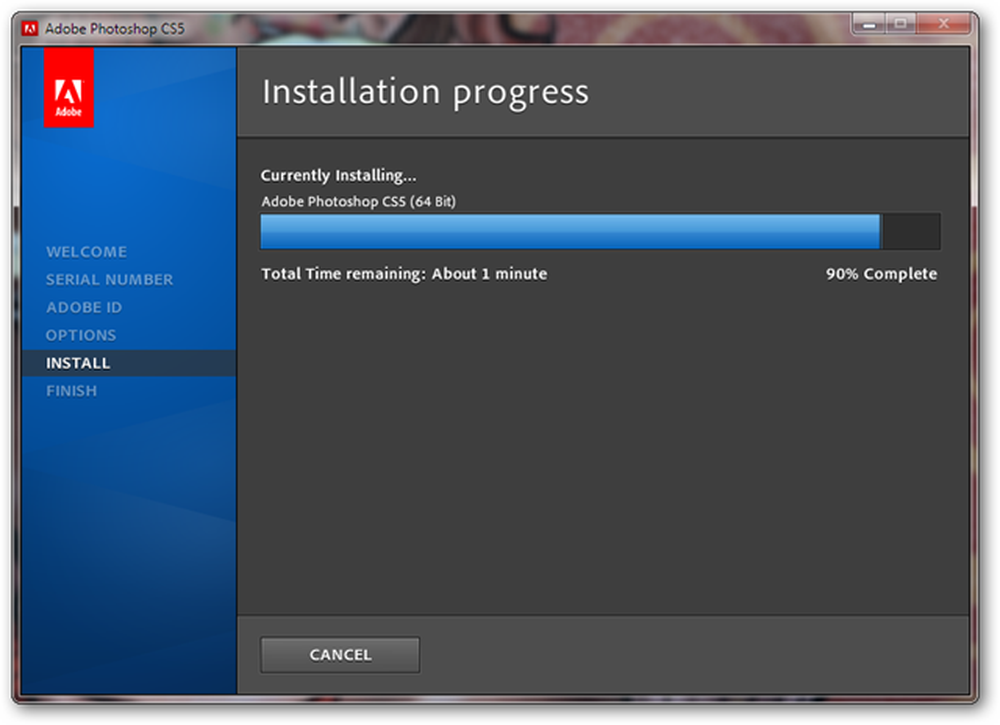
Photoshop je jedan od najstrašnijih programa za svakog početnika, ali ima moćnu mogućnost uređivanja slika za bilo koju razinu vještina. Pregledajte novu instalaciju CS5 i saznajte osnovne alate i informacije koje će vam pomoći da započnete.
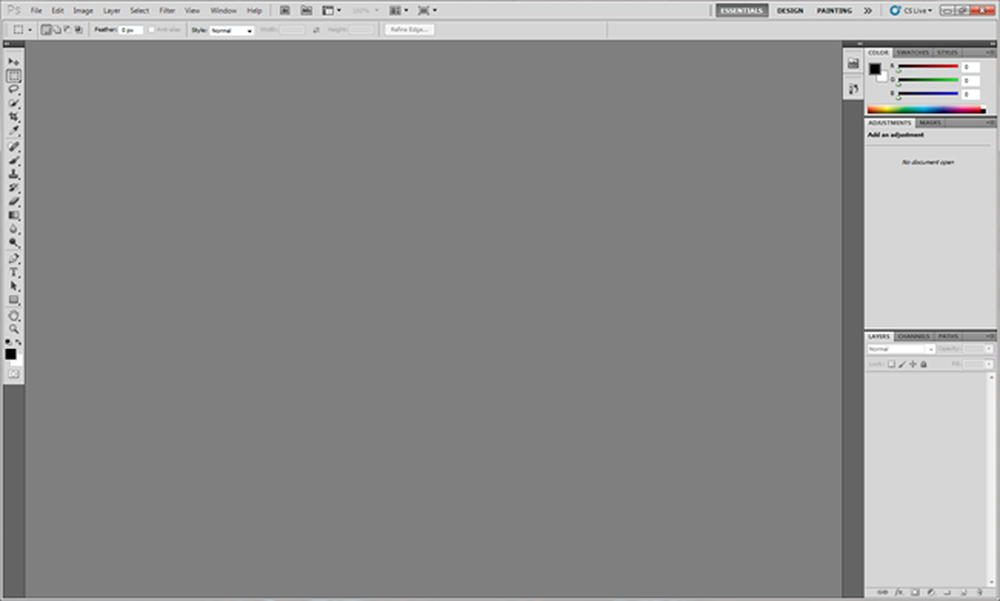
Iz kutije će izgledati vaša zadana CS5 instalacija. Izgleda još više zastrašujuće nego starije verzije, pa provedimo nekoliko minuta na osnovnom pregledu programa, demistificiramo ga i pripremimo za uređivanje fotografija, slika ili što god želite s novom instalacijom.
Pokretanje prilagođenog radnog prostora

Želite premjestiti svoje panele i palete okolo u nastojanju da se udobno smjestite s novom instalacijom. U ovom području zaslona vidjet ćete razne "Radne prostore", koji su različiti rasporedi navedenih paleta i panela. To može biti korisno, jer možda želite drugačiji način uređivanja fotografija nego što ćete koristiti ako ste i slikar ili dizajner.
CS5 automatski sprema vaše izmjene na radna mjesta, stoga izradite novi, prilagođeni za igranje. Uvijek možete urediti svoje radne prostore kako bi kasnije odgovarali vašim željama.
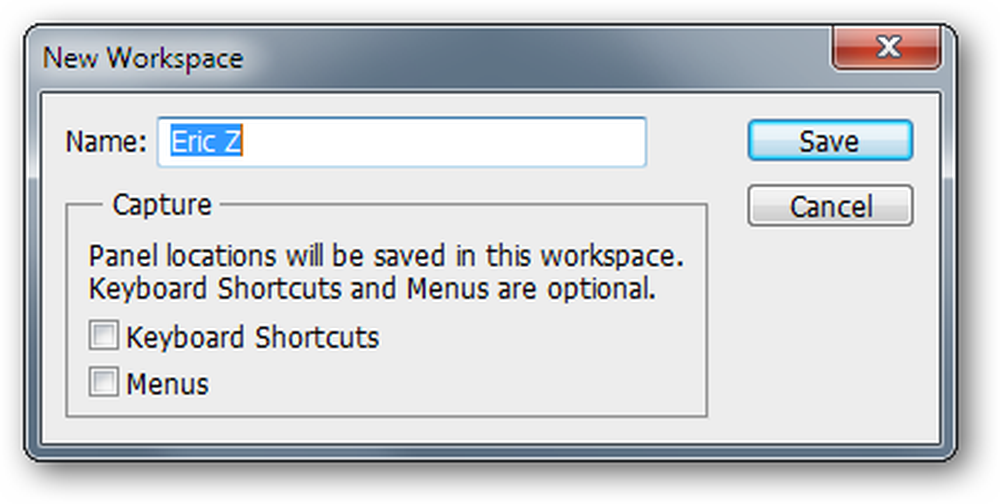
Kliknite gumb 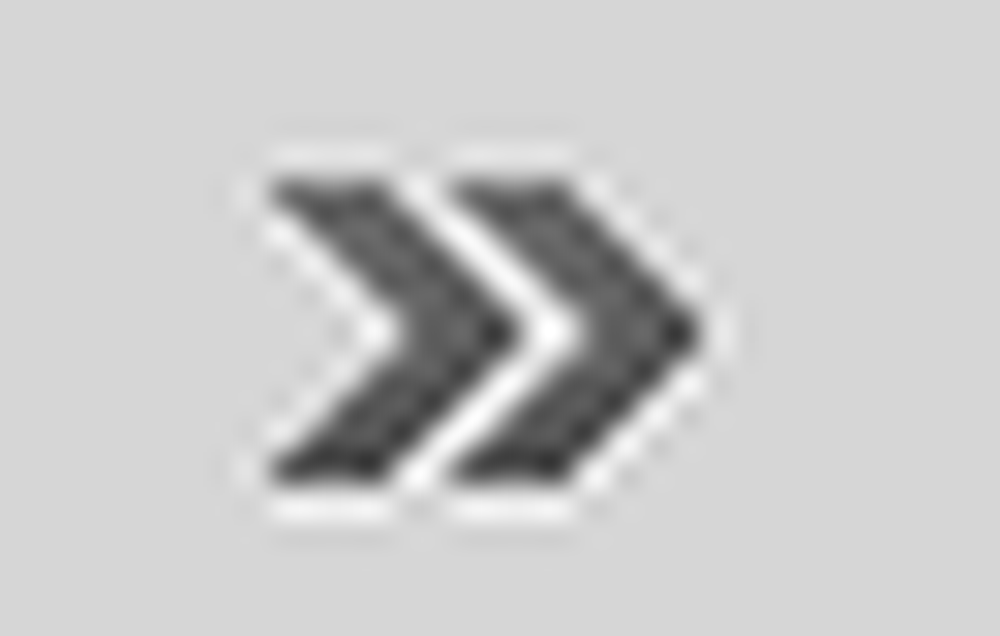 da biste prikazali kontekstualni izbornik. Stvorite "Novi radni prostor" i nazovite ga sve što vam se sviđa. Upotrijebite svoje ime ili bilo što drugo što vam odgovara. Pobrinite se da odaberete "prečice na tipkovnici" i "izbornike" jer ih možete uređivati i povezati s radnim prostorom.
da biste prikazali kontekstualni izbornik. Stvorite "Novi radni prostor" i nazovite ga sve što vam se sviđa. Upotrijebite svoje ime ili bilo što drugo što vam odgovara. Pobrinite se da odaberete "prečice na tipkovnici" i "izbornike" jer ih možete uređivati i povezati s radnim prostorom.

Kliknite svoj novi radni prostor i slobodno se igrajte u njemu.
Prilagođavanje okvira alata
 | Kutija s alatima je mjesto gdje dobivate sve alate temeljene na mišu ili pokazivaču. Prema zadanim postavkama, zaključana je na stranu zaslona u području ploče. Klikom na  strelicom, možete prikazati sažetu verziju u vašem panelu. strelicom, možete prikazati sažetu verziju u vašem panelu.  je prekidač koji će se prebacivati između dvije verzije. Također možete kliknuti i povući je prekidač koji će se prebacivati između dvije verzije. Također možete kliknuti i povući  stvoriti "free floating" inačicu alata. stvoriti "free floating" inačicu alata. |
 | Gore spomenuti dvostruki format stupca alata. Sada kada smo otkrili da možemo promijeniti oblik alata, ukratko ćemo pogledati što je u njemu dostupno. |
Paleta opcija

Na vrhu zaslona, izravno ispod izbornika, vidjet ćete paletu opcija. Kada odaberete različite alate, imat ćete različite opcije koje možete urediti ovdje. Svaki alat je složen bez ovih mogućnosti i može postati iznimno moćan s poznavanjem njegovih mogućnosti.
Što je u kutiji s alatima?
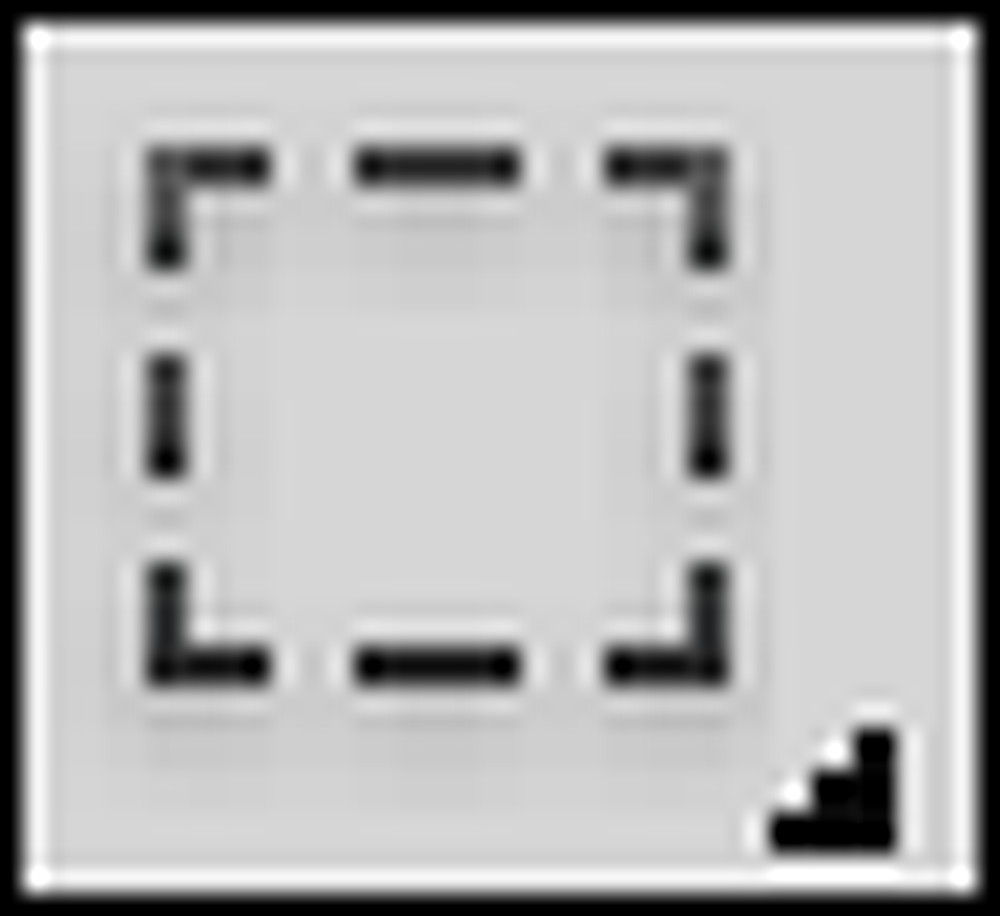 | Pravokutni alat za označavanje: Prečac 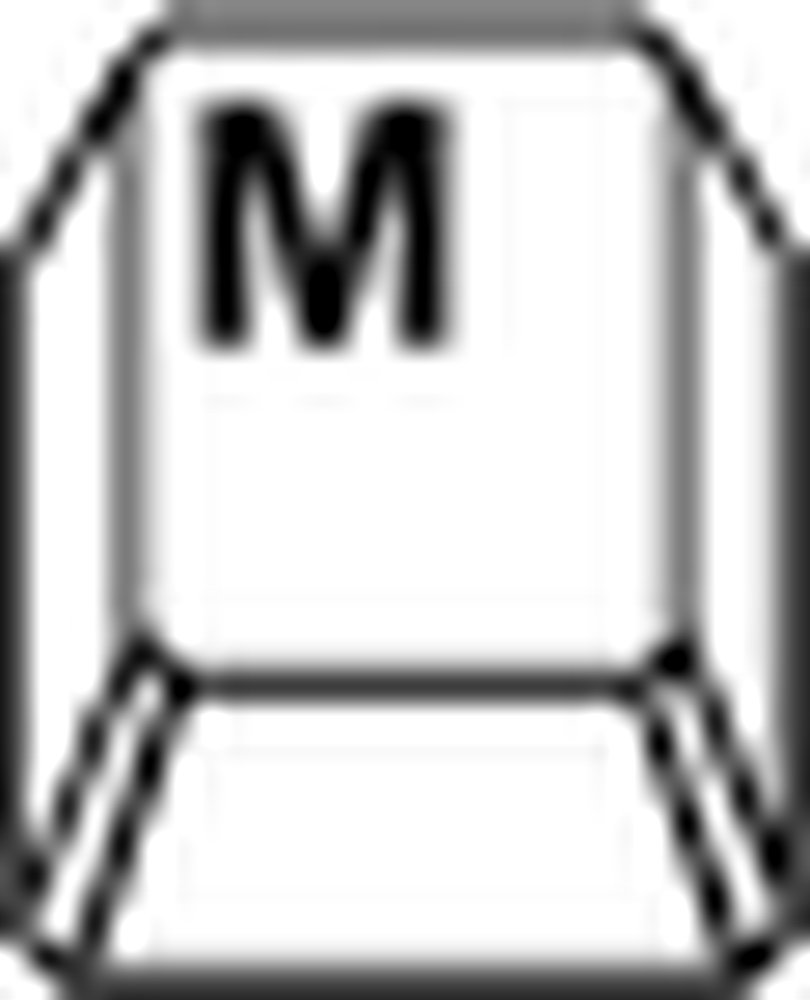 . Osnovni alat za odabir, oznaka, AKA "Marching Ants" omogućuje odabir područja slojeva ili spljoštenih fotografija. Shift + M će kružiti do raznih drugih alata za odabir, uključujući alat elipse. Možete držati Shift dok crtate okvir za kreiranje kvadrata. . Osnovni alat za odabir, oznaka, AKA "Marching Ants" omogućuje odabir područja slojeva ili spljoštenih fotografija. Shift + M će kružiti do raznih drugih alata za odabir, uključujući alat elipse. Možete držati Shift dok crtate okvir za kreiranje kvadrata. |
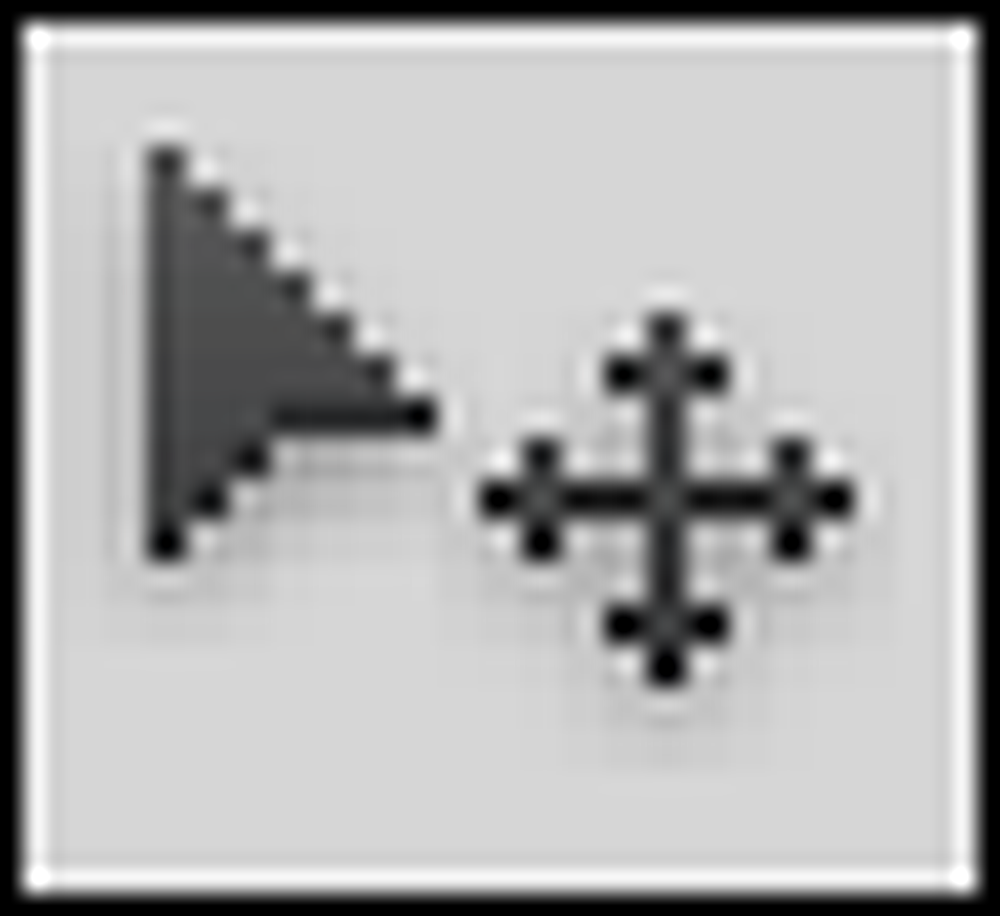 | Premjesti alat: Prečac 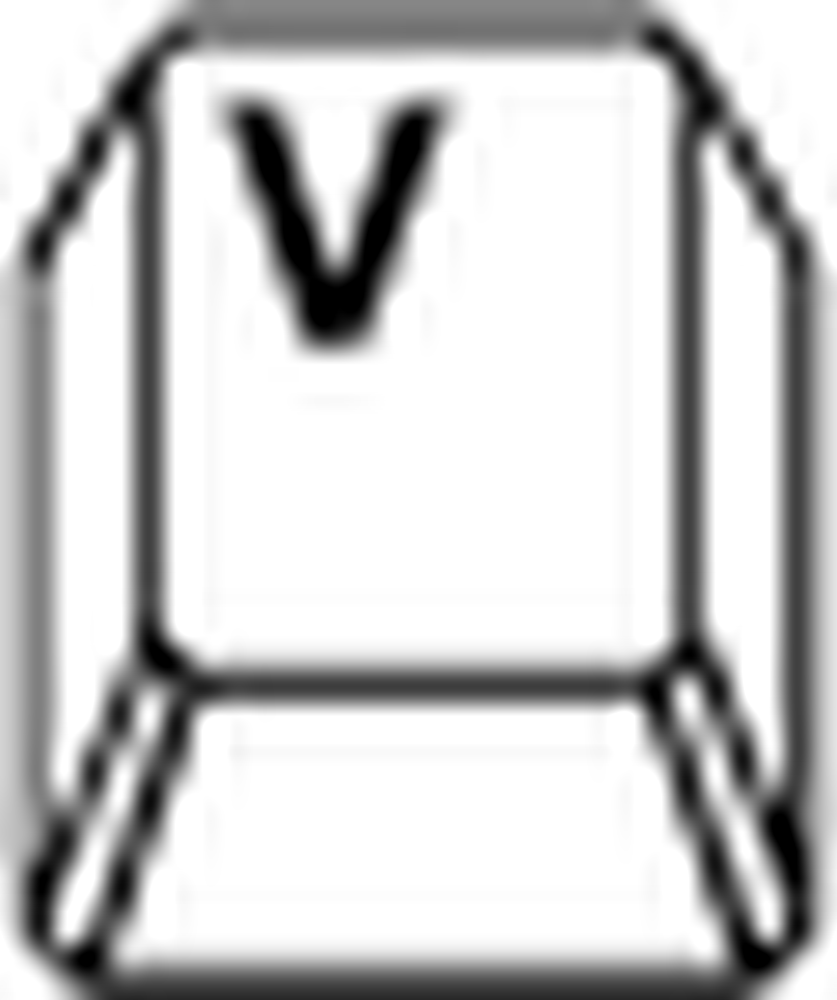 . Osnovni alat za pomicanje. Nakon što odaberete područje, odaberite alat za pomicanje da biste ga premjestili. Također možete premjestiti cijele slojeve bez da ih odaberete. . Osnovni alat za pomicanje. Nakon što odaberete područje, odaberite alat za pomicanje da biste ga premjestili. Također možete premjestiti cijele slojeve bez da ih odaberete. |
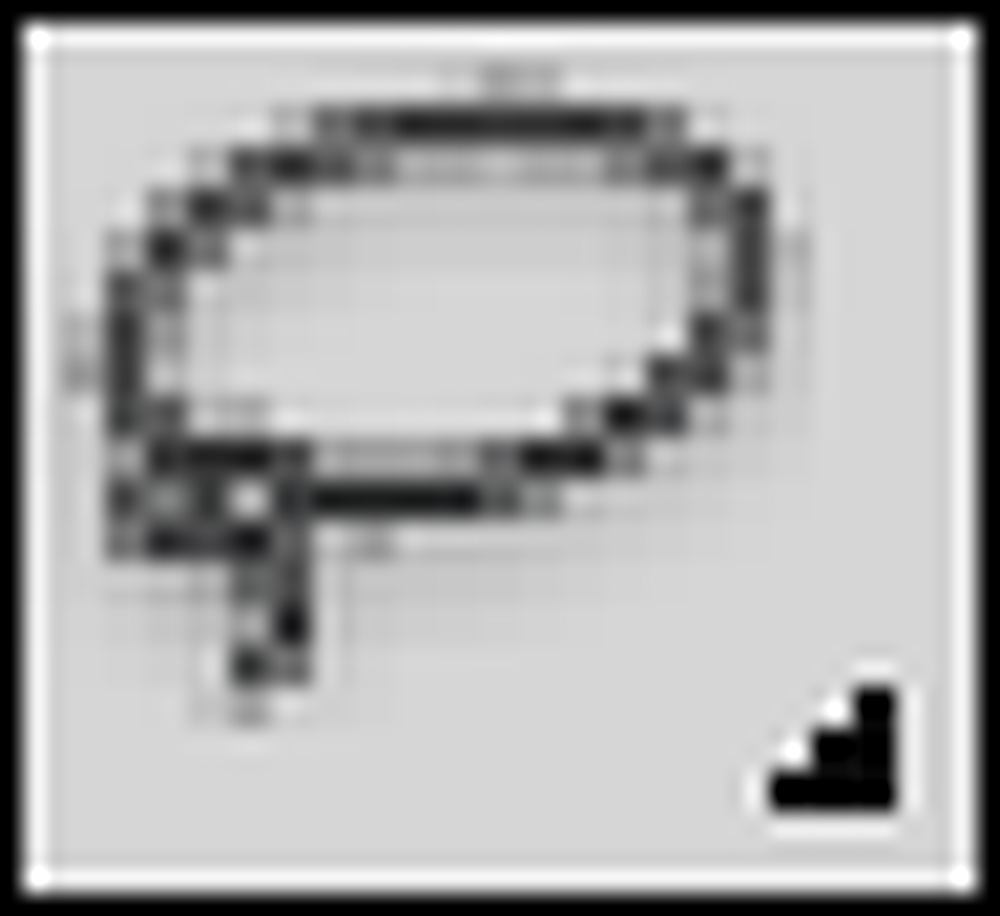 | Lasso alat: Prečac 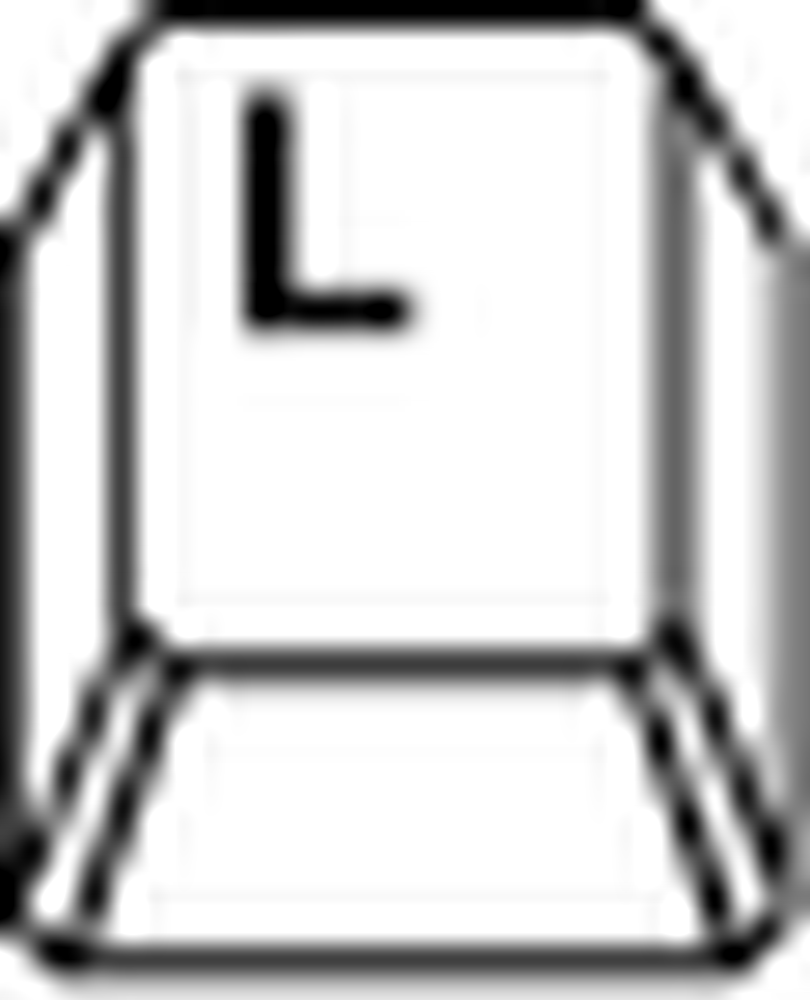 . Još jedan alat za odabir, omogućuje vam da izvučete brze, oblikovane odabire oko dijelova vaše slike. Shift + L će kružiti kroz alternativne alate za laso, uključujući alate Polygonal Lasso i Magnetic Lasso. . Još jedan alat za odabir, omogućuje vam da izvučete brze, oblikovane odabire oko dijelova vaše slike. Shift + L će kružiti kroz alternativne alate za laso, uključujući alate Polygonal Lasso i Magnetic Lasso. |
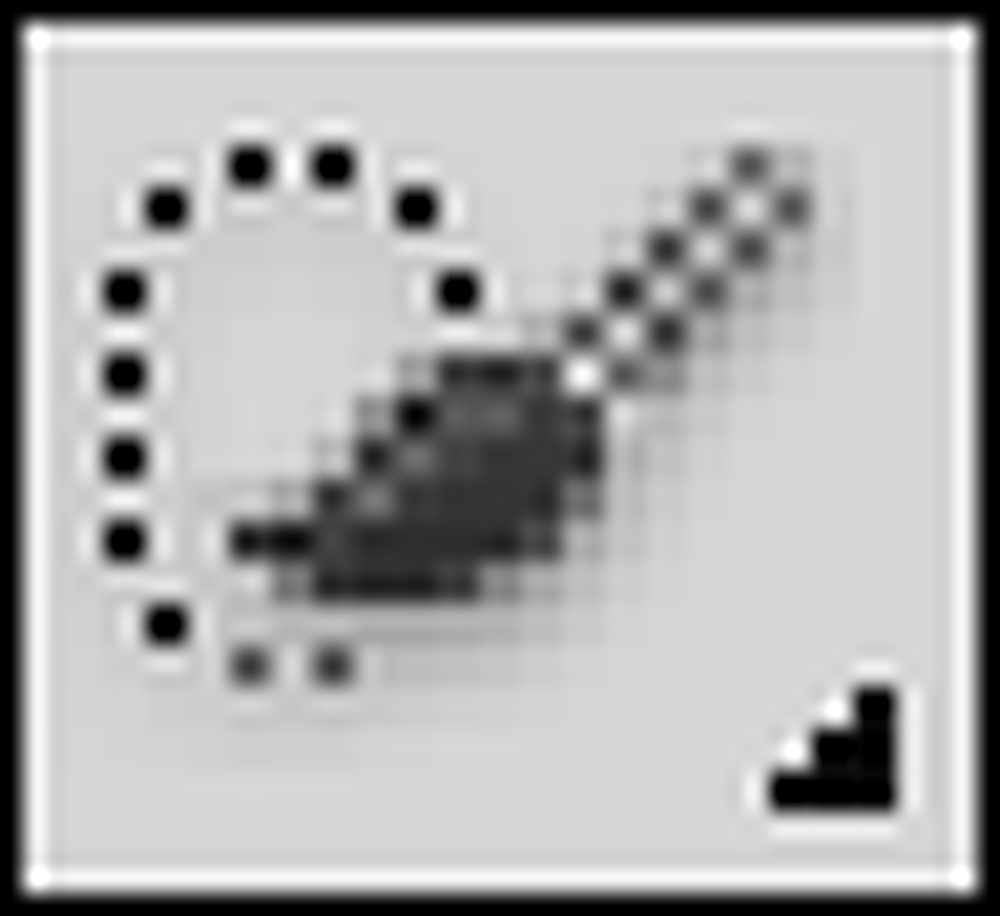 | Brzi alat za odabir: Prečac 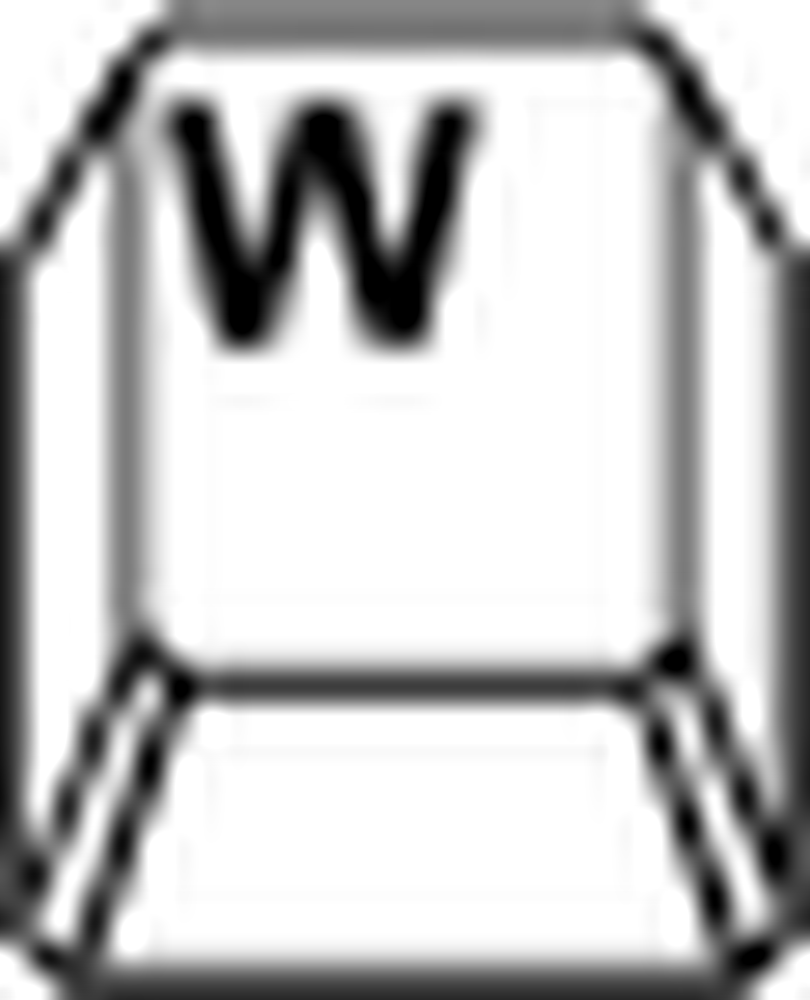 . Grubi alat za odabir koji radi kao četkica. Očetkajte područje, a Photoshop će pročitati vašu sliku i pokušati pogoditi što pokušavate odabrati. Pritisnite Shift + W da biste dobili neophodni alat za čarobni štapić, koji je alat za popunjavanje ili poplava za odabir. . Grubi alat za odabir koji radi kao četkica. Očetkajte područje, a Photoshop će pročitati vašu sliku i pokušati pogoditi što pokušavate odabrati. Pritisnite Shift + W da biste dobili neophodni alat za čarobni štapić, koji je alat za popunjavanje ili poplava za odabir. |
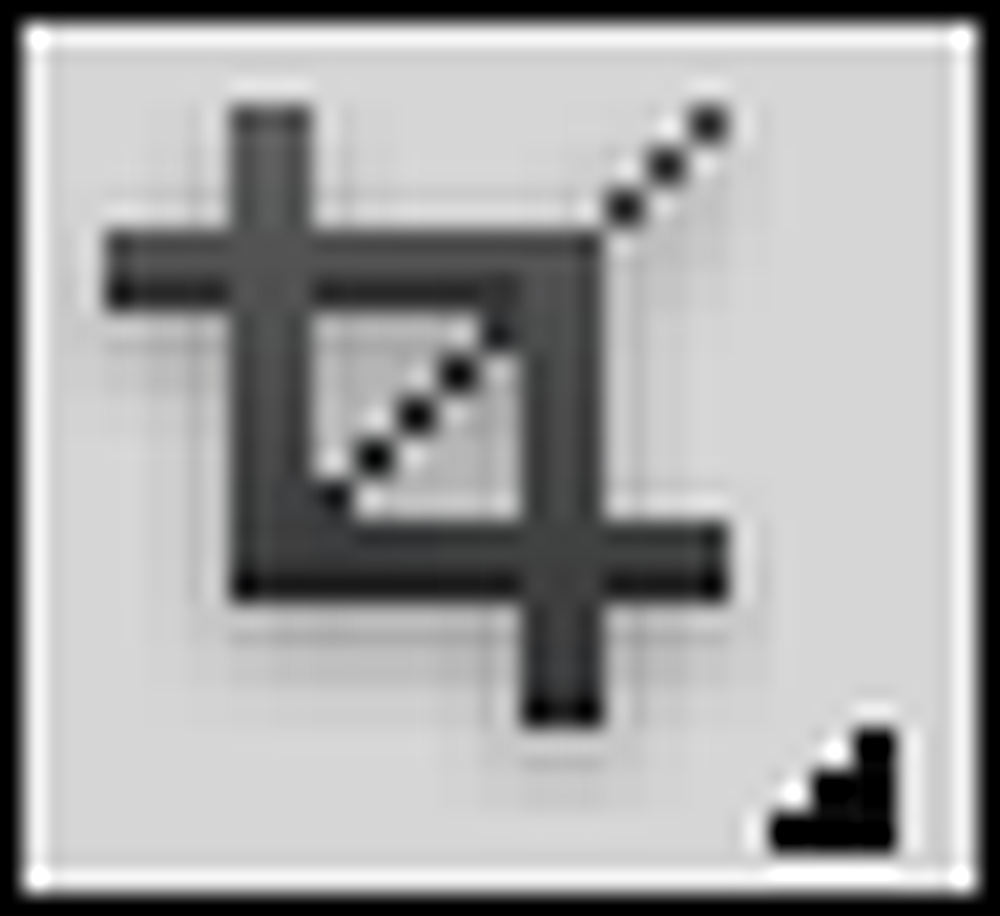 | Alat za izrezivanje: Prečac 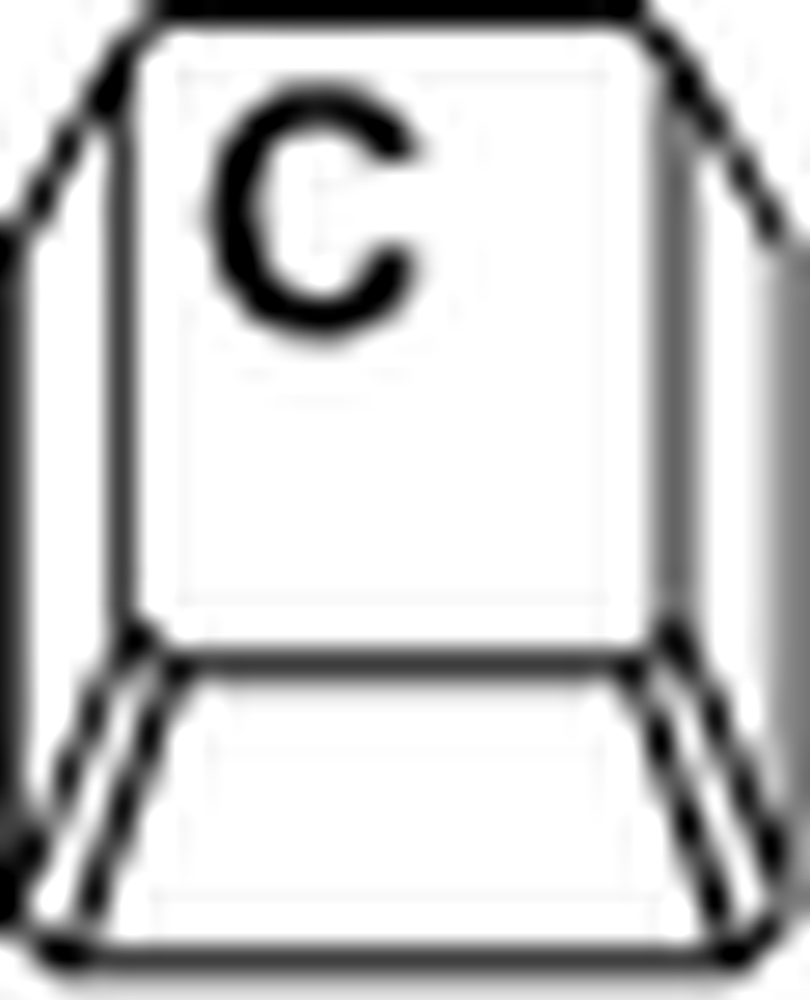 . Crtanje pravokutnih odabira, a zatim rezanje vaše slike do pravokutnika koji crtate. Vrlo korisno za ispravljanje krivih slika. Pritisnite Shift + C da biste odabrali Alat za izrezivanje i Alat za odabir dijelova, koji je koristan za izradu više slika iz jedne, obično za web-sadržaj. . Crtanje pravokutnih odabira, a zatim rezanje vaše slike do pravokutnika koji crtate. Vrlo korisno za ispravljanje krivih slika. Pritisnite Shift + C da biste odabrali Alat za izrezivanje i Alat za odabir dijelova, koji je koristan za izradu više slika iz jedne, obično za web-sadržaj. |
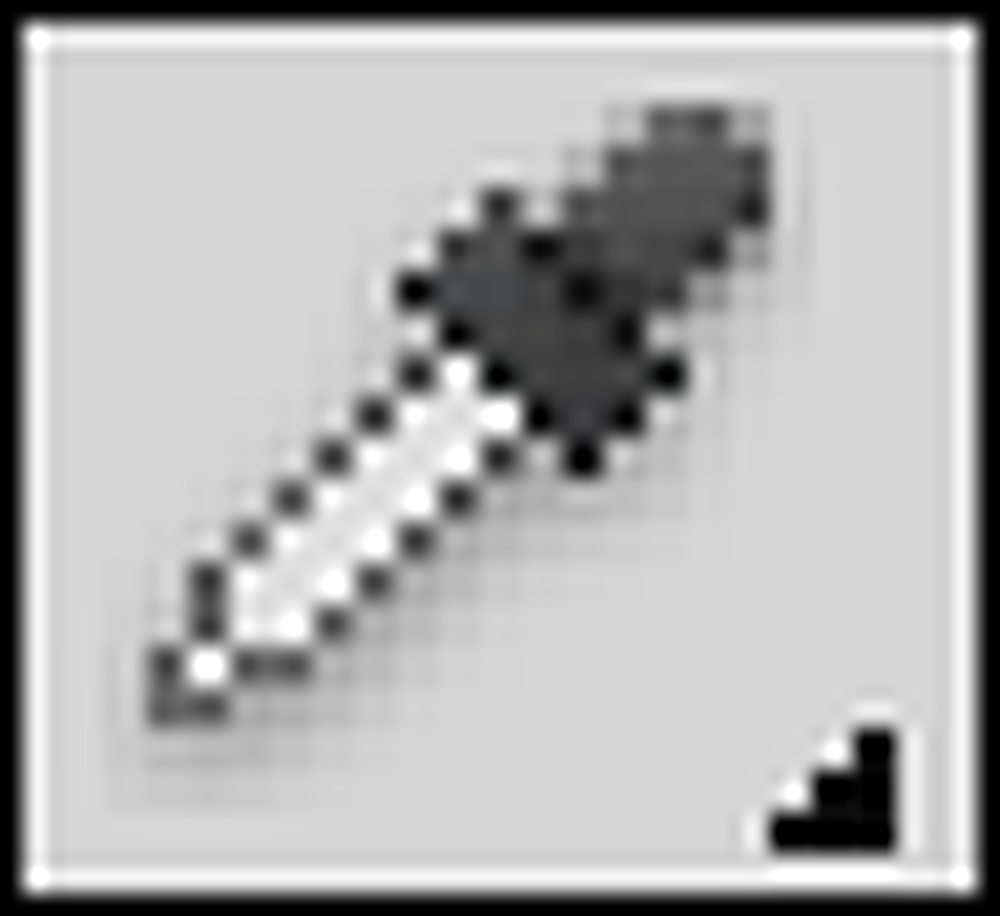 | Alat za kapaljke: Prečac 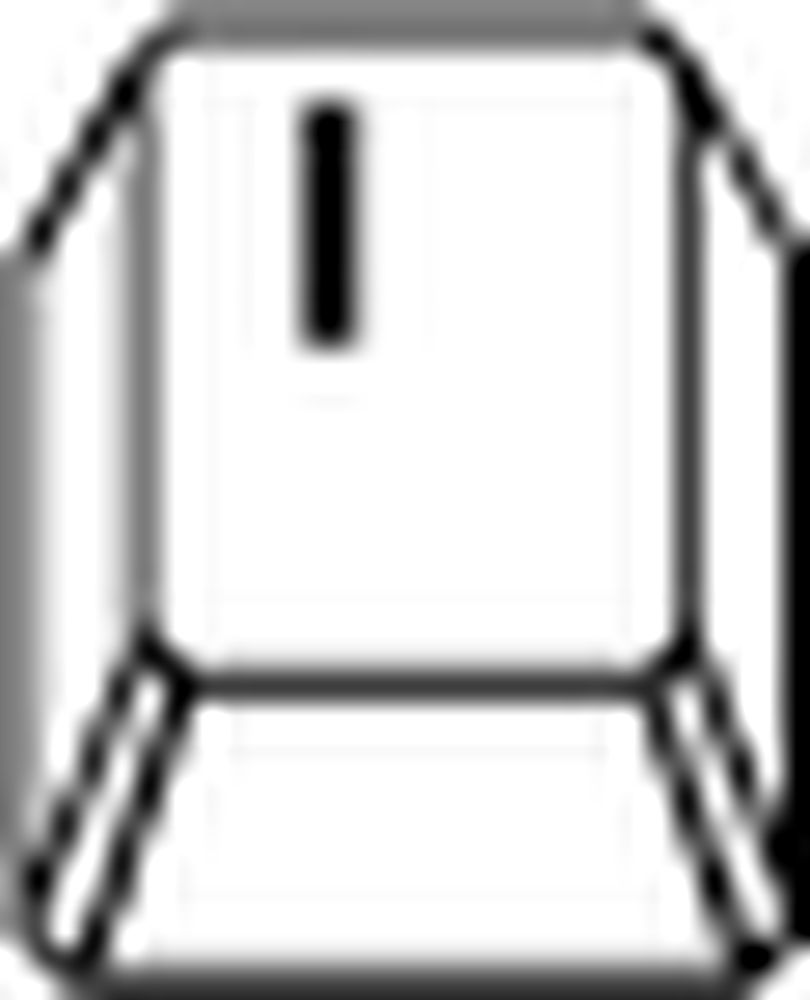 . Odabire boju iz bilo kojeg dokumenta koji ste otvorili. Shift + I će kružiti kroz alate: Uzorak boja, Ravnalo i Alat za bilješke. . Odabire boju iz bilo kojeg dokumenta koji ste otvorili. Shift + I će kružiti kroz alate: Uzorak boja, Ravnalo i Alat za bilješke. |
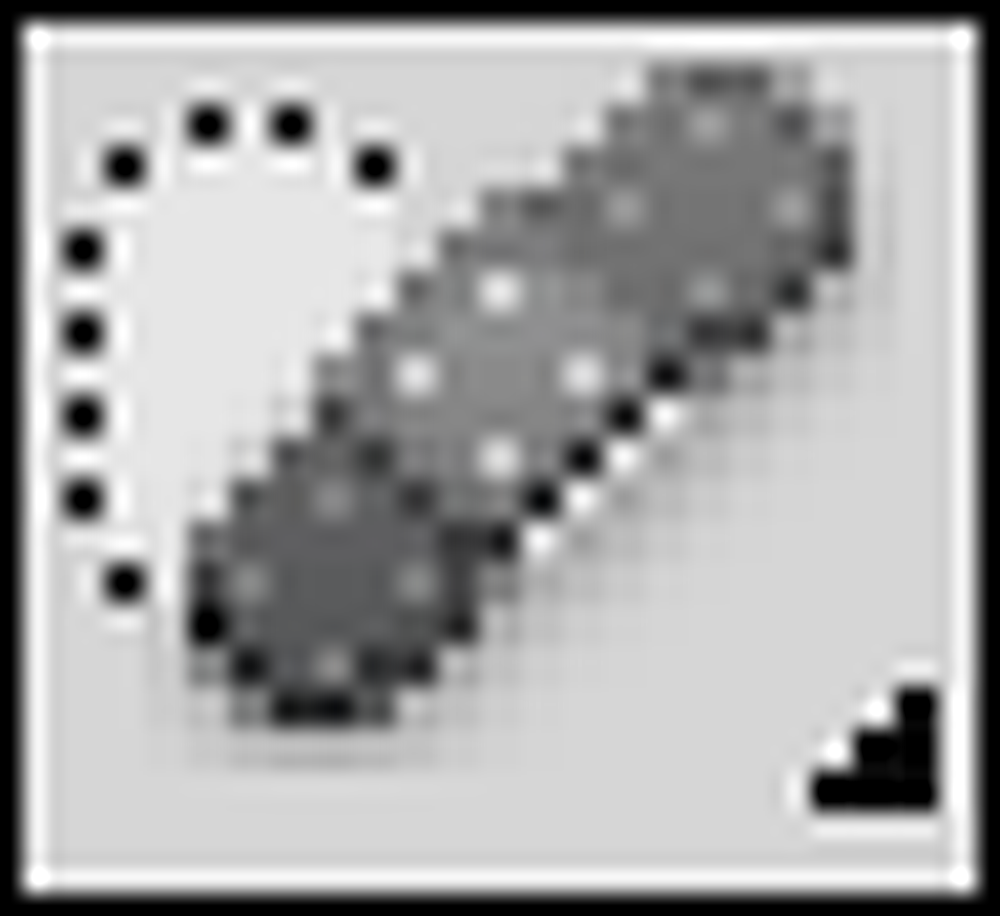 | Alat za četkanje iscjeljivanja: Prečac 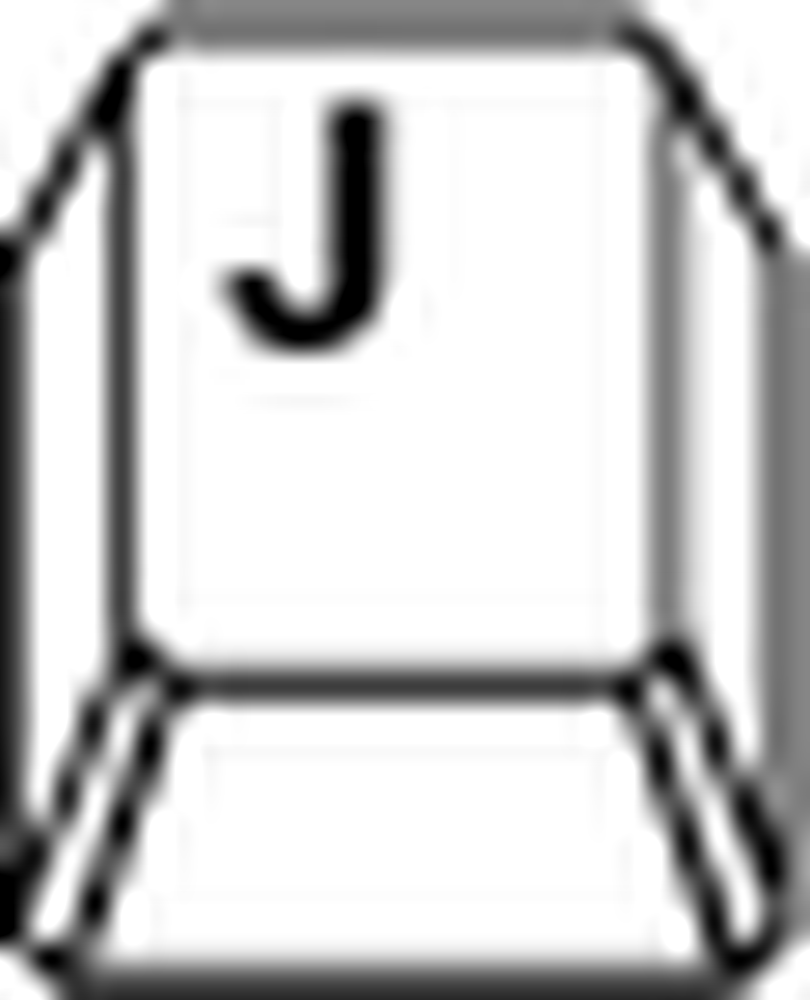 . Korisno za brisanje mrlja, ogrebotina ili neželjene buke slika automatski slikanjem preko njih. Pritisnite Shift + J da biste pronašli alat za četkicu za iscjeljivanje, alat Patch i Red Eye. . Korisno za brisanje mrlja, ogrebotina ili neželjene buke slika automatski slikanjem preko njih. Pritisnite Shift + J da biste pronašli alat za četkicu za iscjeljivanje, alat Patch i Red Eye. |
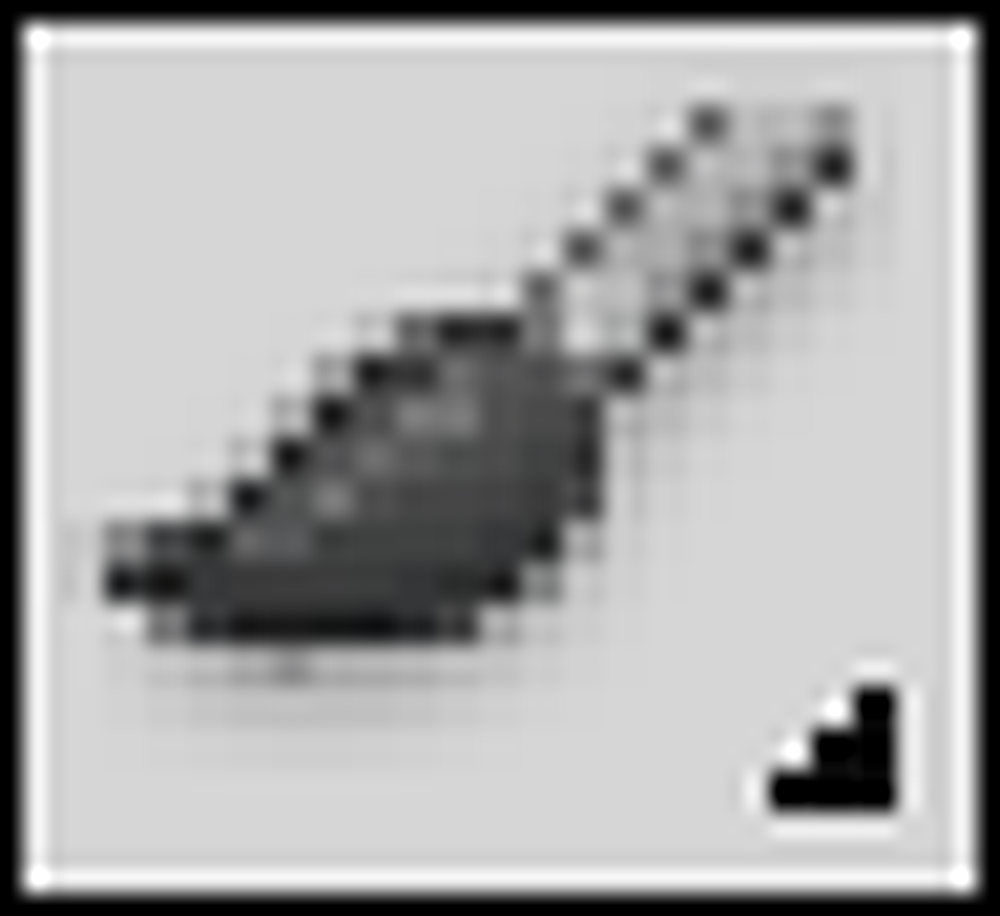 | Alat za četkanje: Prečac 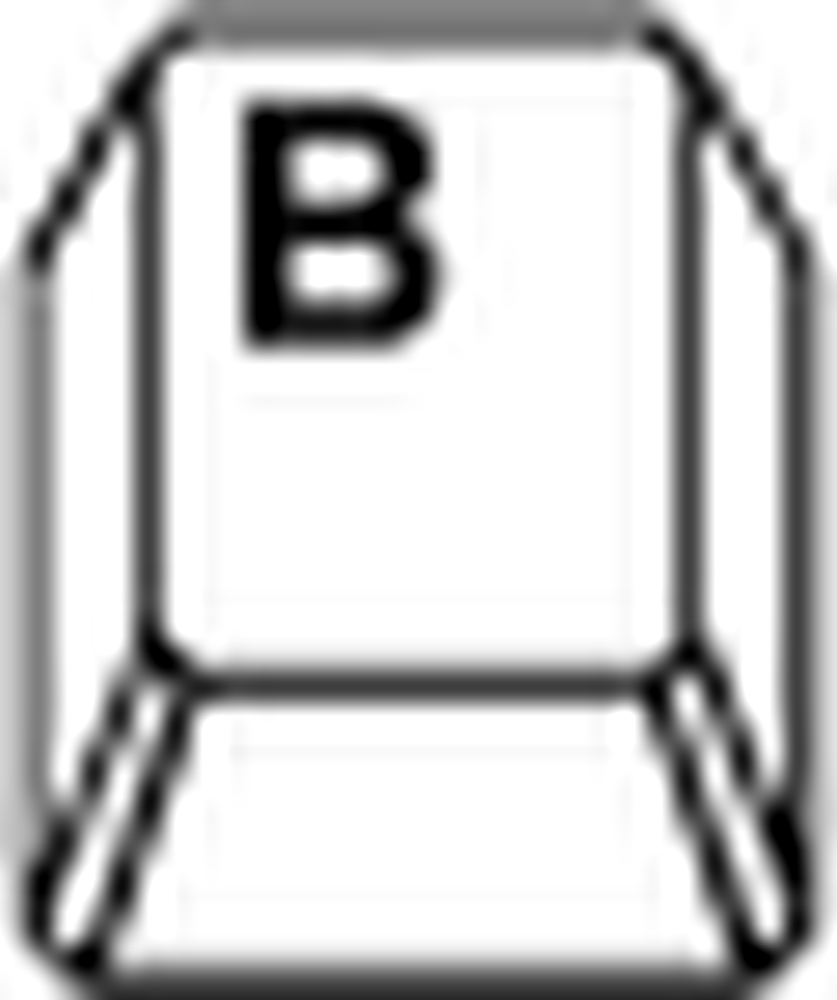 . Najsloženiji alat u kutiji s alatima. Mnogi članci o četkom alat doći, ali za sada, boje s lijeve klikove miša, i odaberite različite stilove četkom s desnim klikom miša. Shift + B kruži do olovke, alata za zamjenu boja i četkica za miješanje, što vrijedi eksperimentirati. . Najsloženiji alat u kutiji s alatima. Mnogi članci o četkom alat doći, ali za sada, boje s lijeve klikove miša, i odaberite različite stilove četkom s desnim klikom miša. Shift + B kruži do olovke, alata za zamjenu boja i četkica za miješanje, što vrijedi eksperimentirati. |
 | Alat za kloniranje pečata: Prečac 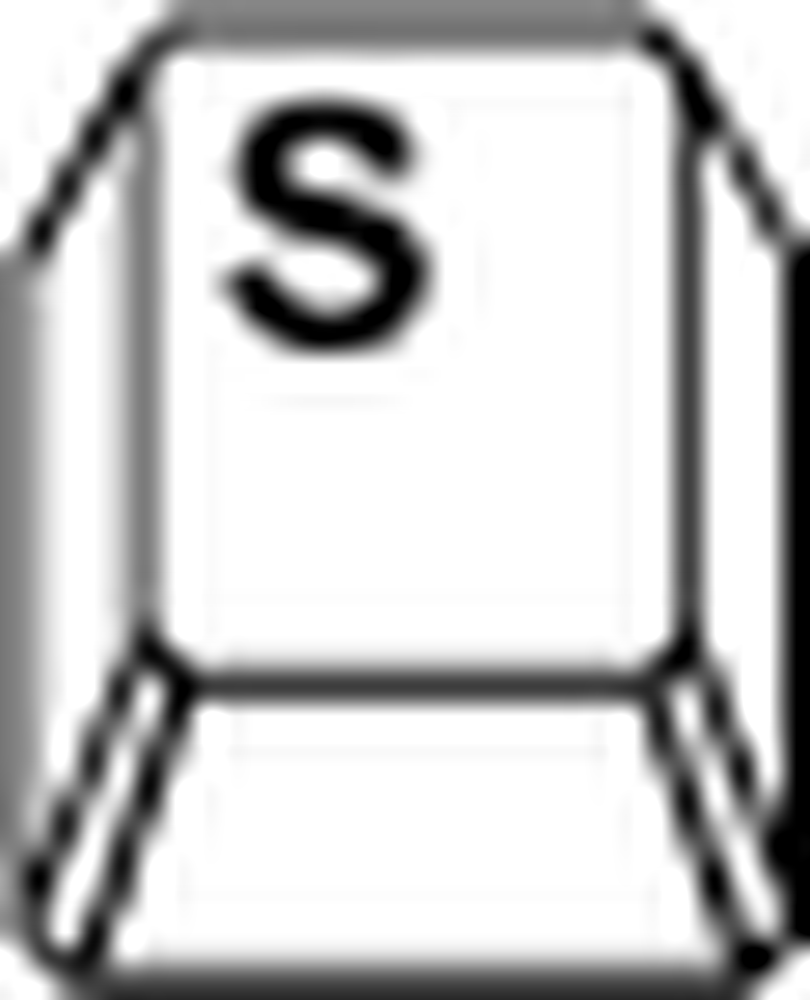 . Još jedna četka za uređivanje fotografija, Alt i Klik za postavljanje "izvora", a zatim crtanje lijevom tipkom miša za kopiranje iz vašeg izvora. Shift + S također vam daje alat za pečat uzorka. . Još jedna četka za uređivanje fotografija, Alt i Klik za postavljanje "izvora", a zatim crtanje lijevom tipkom miša za kopiranje iz vašeg izvora. Shift + S također vam daje alat za pečat uzorka. |
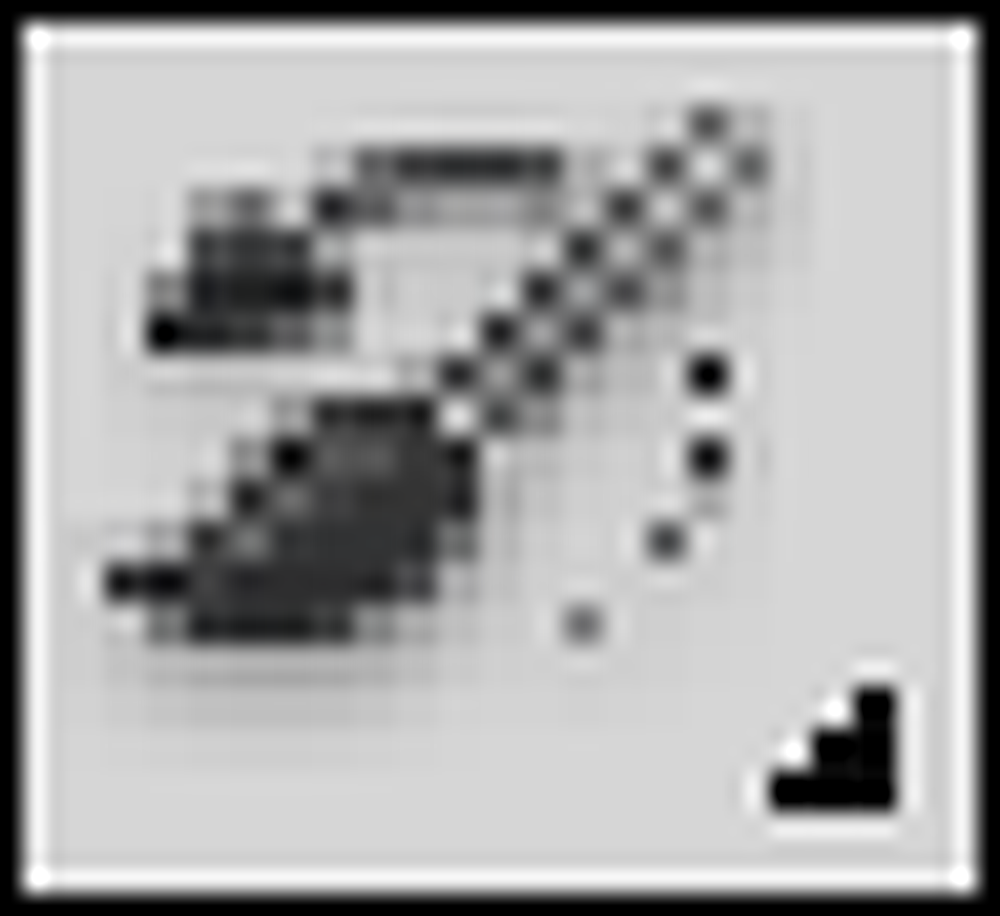 | Alat za četkanje povijesti: Prečac 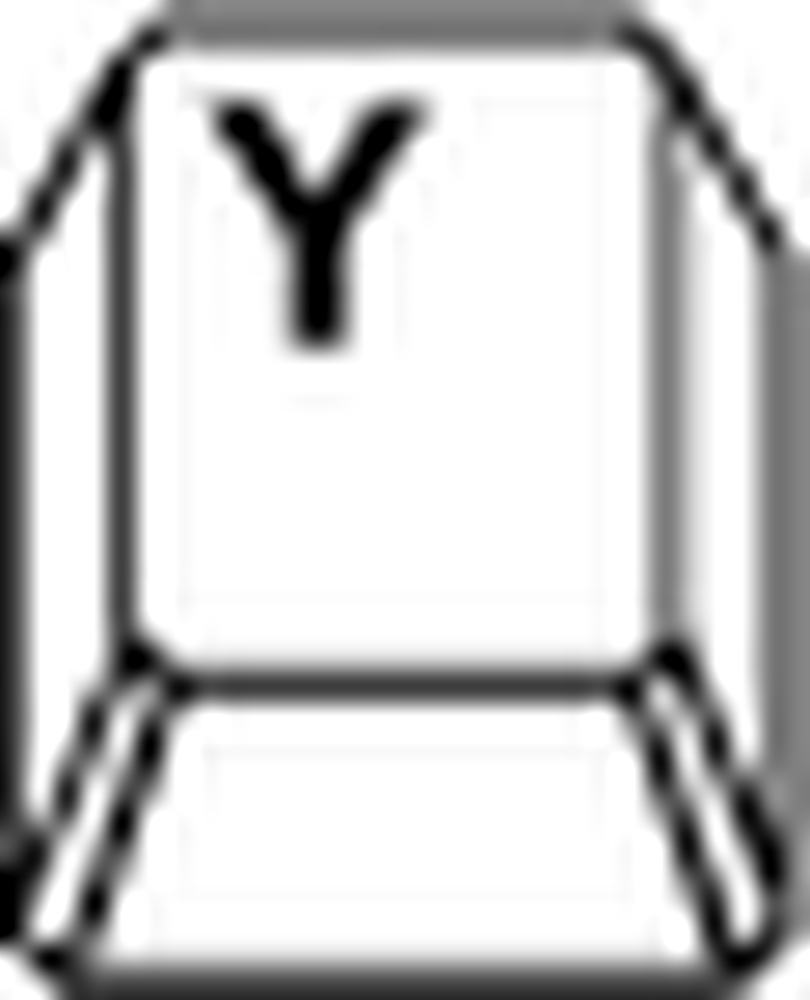 . Radeći u tandemu s vašom paletom povijesti, možete slikati "natrag u vrijeme", da tako kažemo. Upotrijebite filtar, a zatim selektivno poništite njegove dijelove četkom Povijest. Četka za povijest umjetnosti ukopana je ispod, dostupna s Shift + Y. . Radeći u tandemu s vašom paletom povijesti, možete slikati "natrag u vrijeme", da tako kažemo. Upotrijebite filtar, a zatim selektivno poništite njegove dijelove četkom Povijest. Četka za povijest umjetnosti ukopana je ispod, dostupna s Shift + Y. |
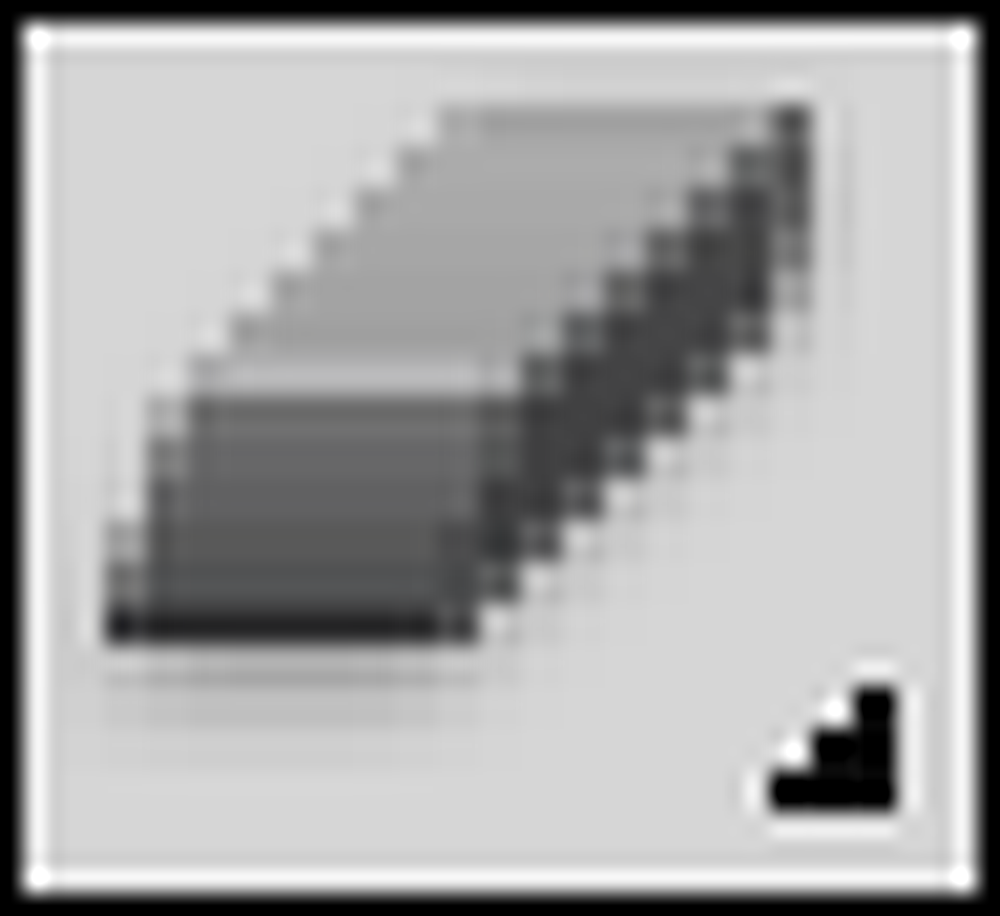 | Alat za brisanje: Prečac 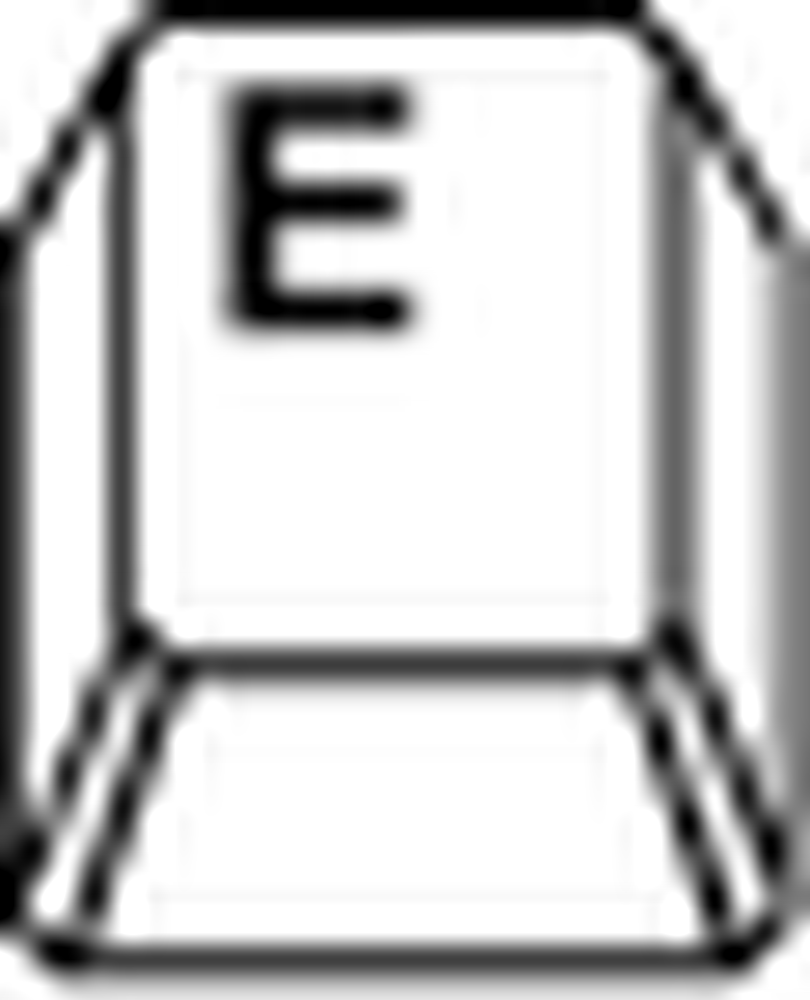 . Briše slojeve u prozirnost, a zaključani ili slojevi u pozadini do boje pozadine. Shift + E će kružiti kroz Magic Eraser i alat za brisanje pozadine. . Briše slojeve u prozirnost, a zaključani ili slojevi u pozadini do boje pozadine. Shift + E će kružiti kroz Magic Eraser i alat za brisanje pozadine. |
 | Alat za gradijent: Prečac 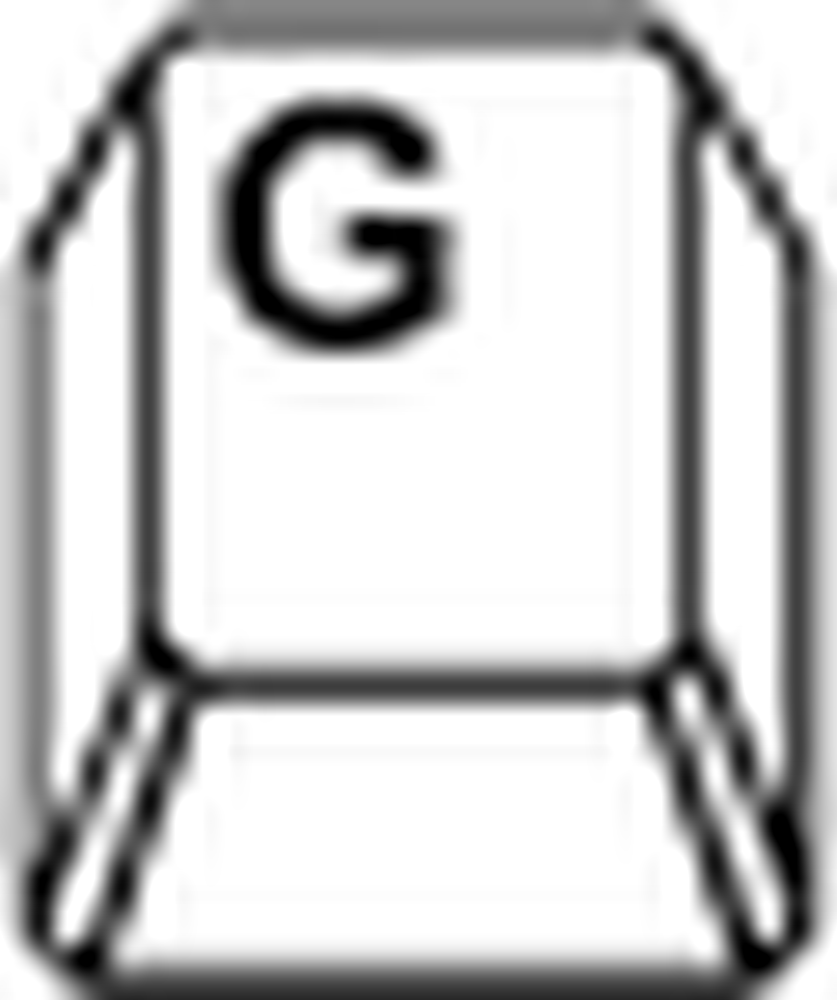 . Klik i povlačenje ispunit će vaš sloj osnovnim gradijentom pomoću alata za prednji plan i pozadinu. Paleta opcija ima mnogo različitih gradijenta za korištenje. Pod Alatom za gradijent skriven je alat Paint Bucket. Shift + G će kružiti do njega. Koristite Paint Bucket da napunite područja slične boje na slici. . Klik i povlačenje ispunit će vaš sloj osnovnim gradijentom pomoću alata za prednji plan i pozadinu. Paleta opcija ima mnogo različitih gradijenta za korištenje. Pod Alatom za gradijent skriven je alat Paint Bucket. Shift + G će kružiti do njega. Koristite Paint Bucket da napunite područja slične boje na slici. |
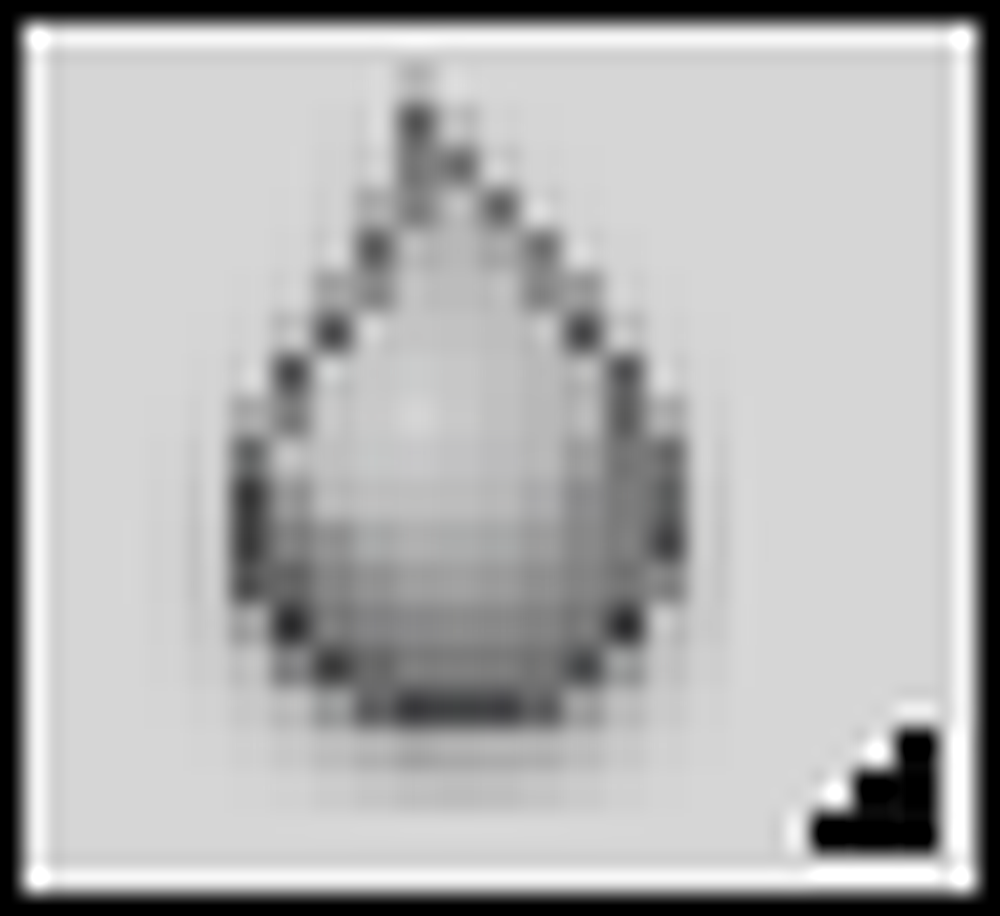 | Alati za zamućenje, izoštravanje i razmazivanje: Prema zadanim postavkama nema prečaca. To su tri alata za uređivanje fotografija koji rade upravo ono što kažu. Osobito mrlja može stvoriti izvrsne slikarske učinke u vašim slikama. Lijevi klik i držite da biste prikazali kontekstualni izbornik i odabrali "pokopane" alate Sharpen i Smudge. |
 | Dodge and Burn Tools: Prečac 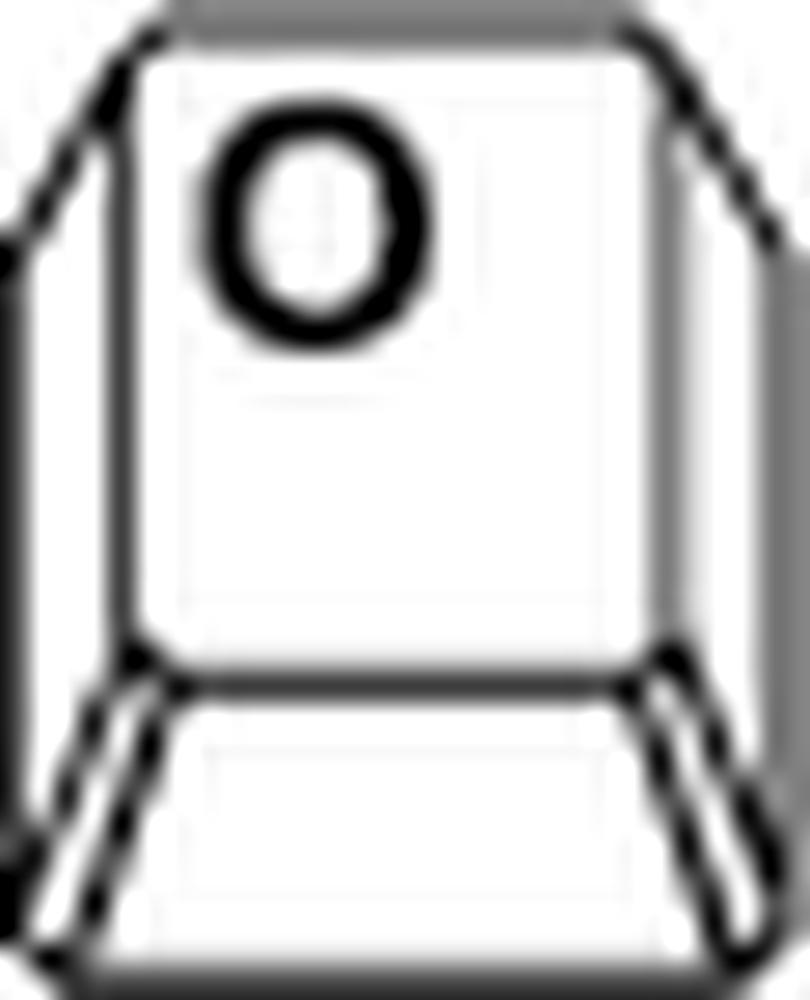 . Dodge and Burn su alati za uređivanje fotografija koji olakšavaju i zatamnjuju slike. Ovaj alat nije alat za zumiranje, onako zbunjujući. Shift + O ciklusi između njih dvoje. . Dodge and Burn su alati za uređivanje fotografija koji olakšavaju i zatamnjuju slike. Ovaj alat nije alat za zumiranje, onako zbunjujući. Shift + O ciklusi između njih dvoje. |
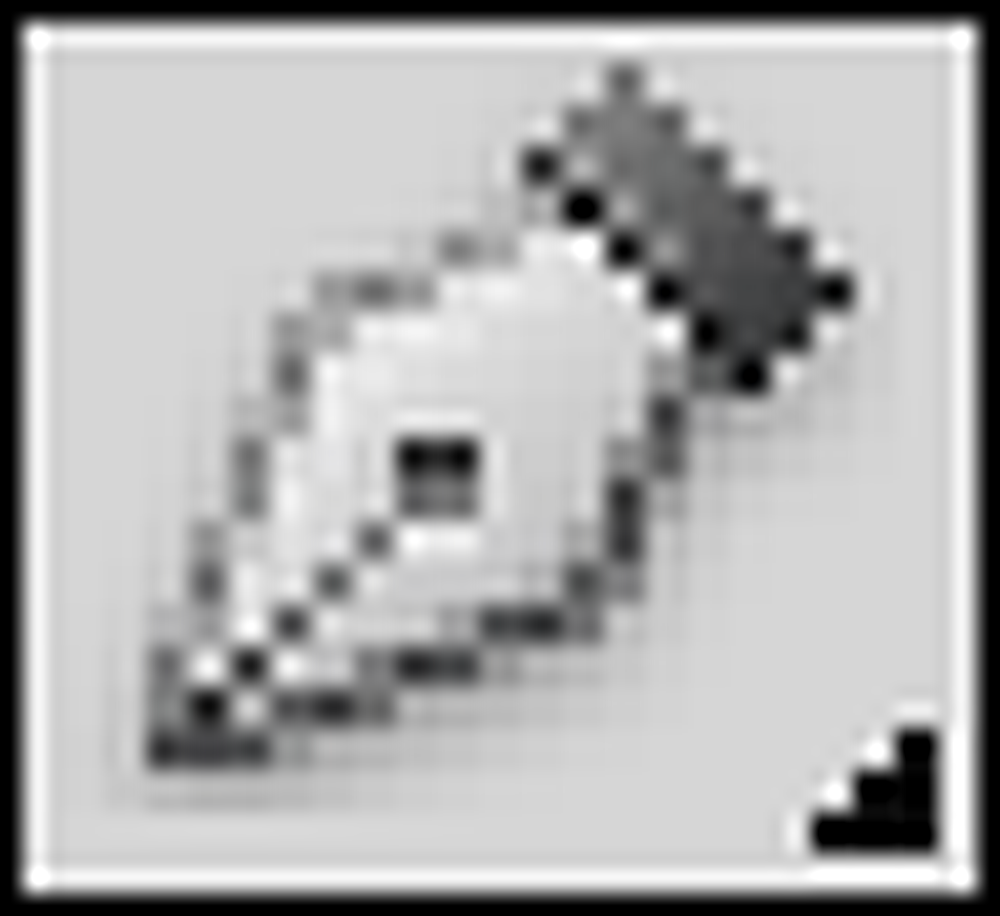 | Pen Tool: Prečac 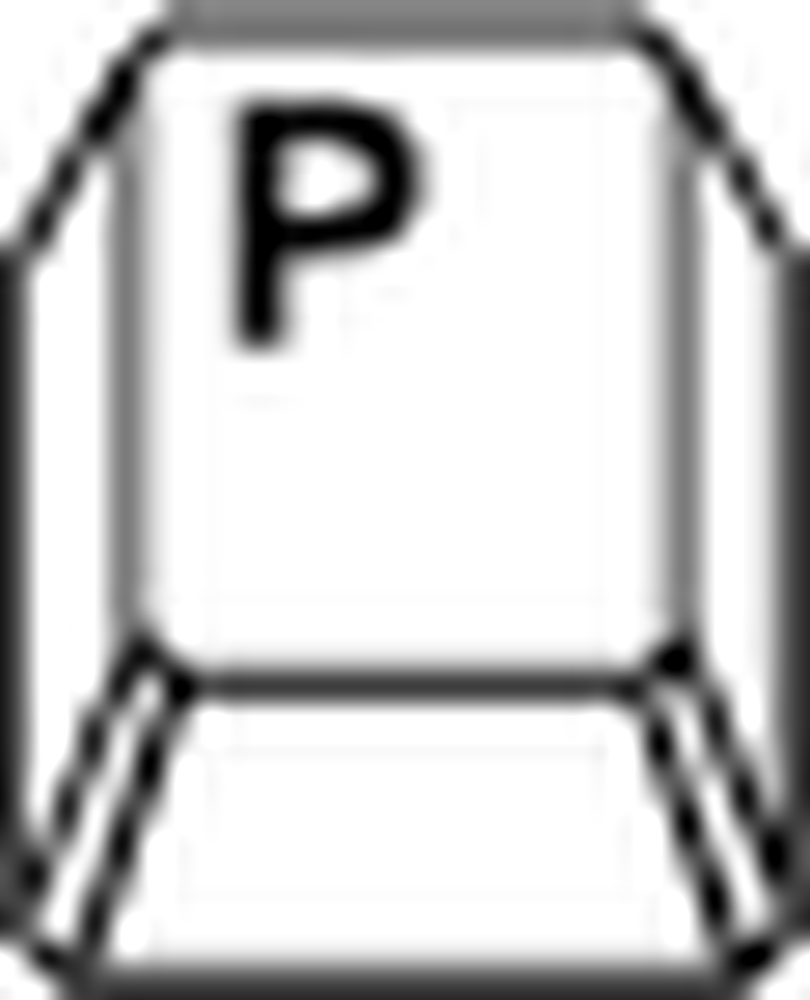 . Noćna frustracija za početničke korisnike, Pen Tool je teško naviknuti se, ali favorit Photoshop Pros. Slično alatki za olovke u Adobe Illustratoru, radi u tandemu s paletom Paths. Shift + P dat će vam alternativne alate olovke koji se odnose na rad sa stazama. . Noćna frustracija za početničke korisnike, Pen Tool je teško naviknuti se, ali favorit Photoshop Pros. Slično alatki za olovke u Adobe Illustratoru, radi u tandemu s paletom Paths. Shift + P dat će vam alternativne alate olovke koji se odnose na rad sa stazama. |
 | Upišite alat: Prečac 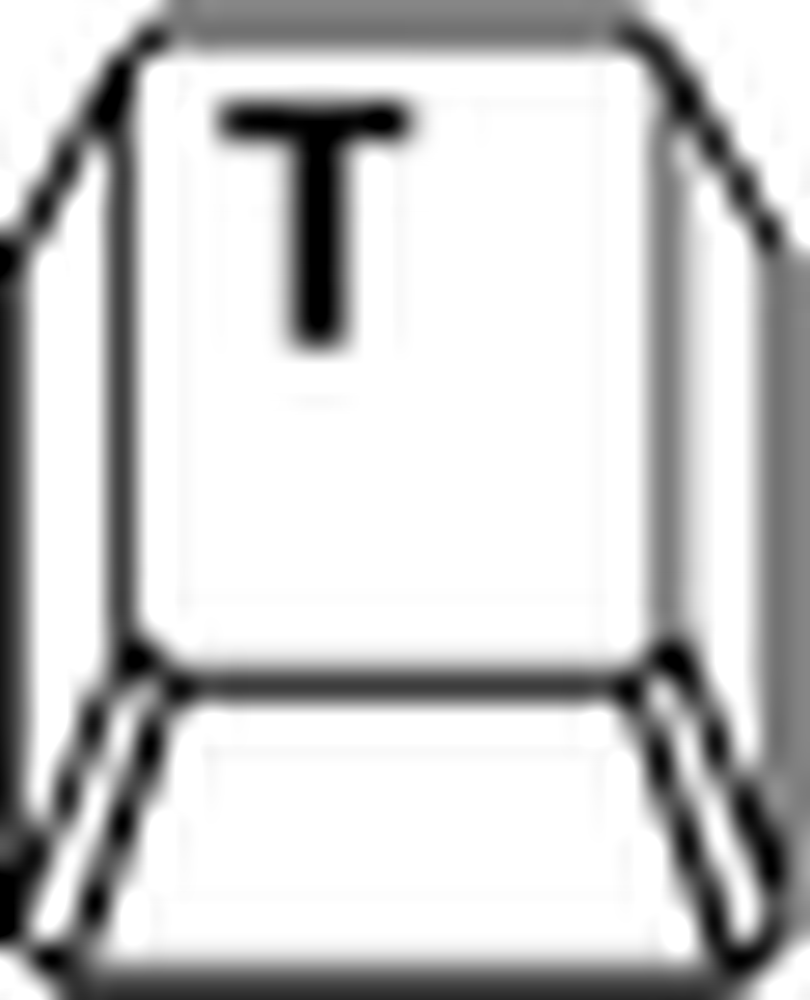 . Omogućuje vam da postavite tipografiju prema zadanim postavkama horizontalno. Shift + T će vam dati alat okomitog tipa, kao i alate Type Mask. . Omogućuje vam da postavite tipografiju prema zadanim postavkama horizontalno. Shift + T će vam dati alat okomitog tipa, kao i alate Type Mask. |
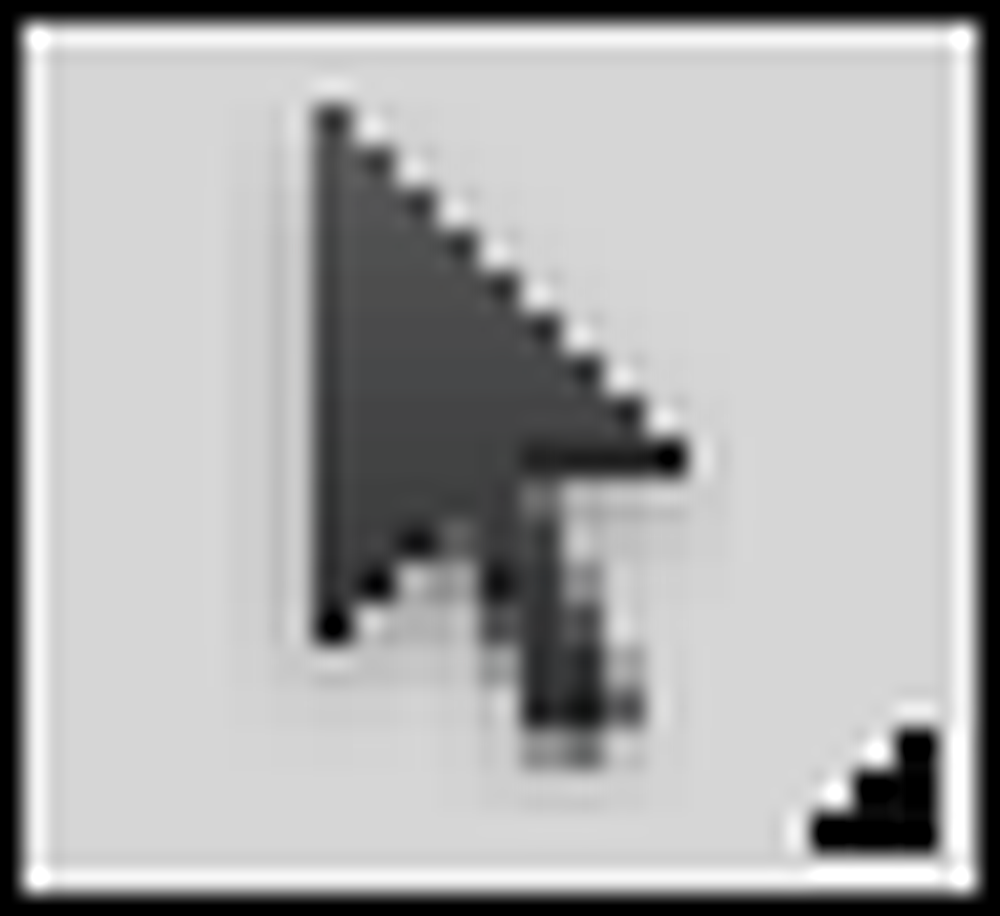 | Alati za odabir putanje i izravni odabir: Prečac 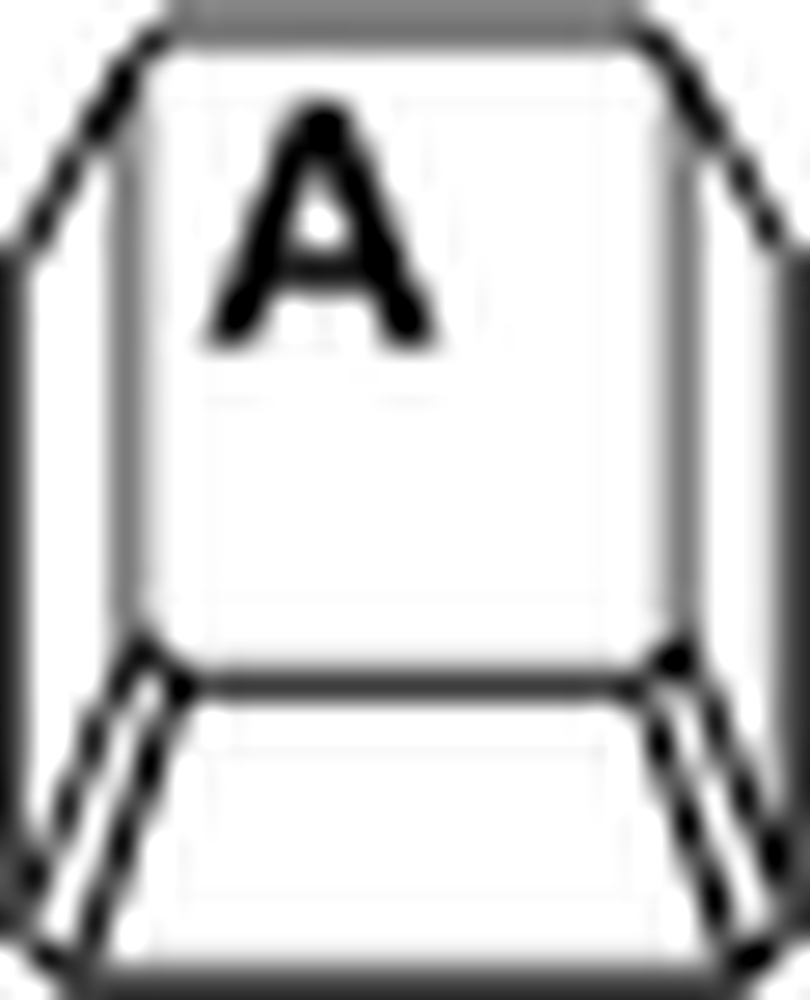 . Više alata napravljenih za uređivanje staza u paleti putanja. Zanemari, osim ako pokušavate naučiti alat Pen. Odabir staze odabire cijele staze, dok izravni odabir odabire segmente linije ili točke unutar staza. Ciklus s Shift + A. . Više alata napravljenih za uređivanje staza u paleti putanja. Zanemari, osim ako pokušavate naučiti alat Pen. Odabir staze odabire cijele staze, dok izravni odabir odabire segmente linije ili točke unutar staza. Ciklus s Shift + A. |
 | Alat za prilagođeni oblik: Prečac 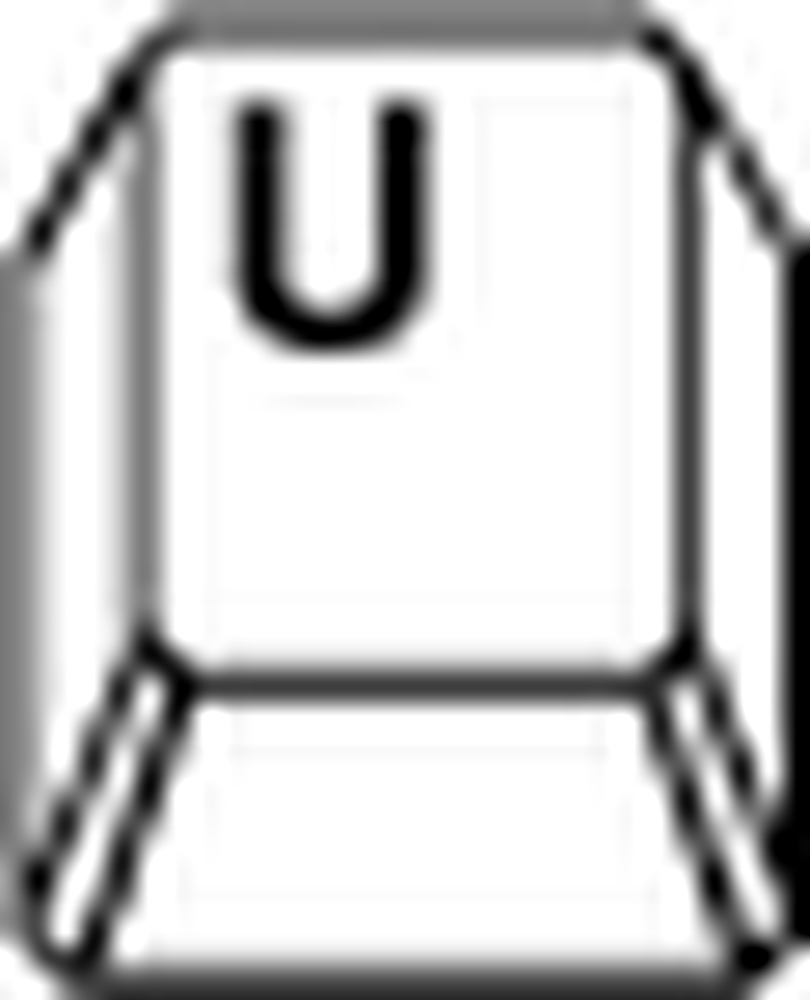 . Bizarni alat za izradu vektorskih oblika iscrtavanja iz knjižnice u paleti opcija. Shift + U također će vam pružiti korisnije alate za pravokutnike, poligone i crte, sve što je korisno za učenje u Photoshopu bez patnje pomoću olovke. . Bizarni alat za izradu vektorskih oblika iscrtavanja iz knjižnice u paleti opcija. Shift + U također će vam pružiti korisnije alate za pravokutnike, poligone i crte, sve što je korisno za učenje u Photoshopu bez patnje pomoću olovke. |
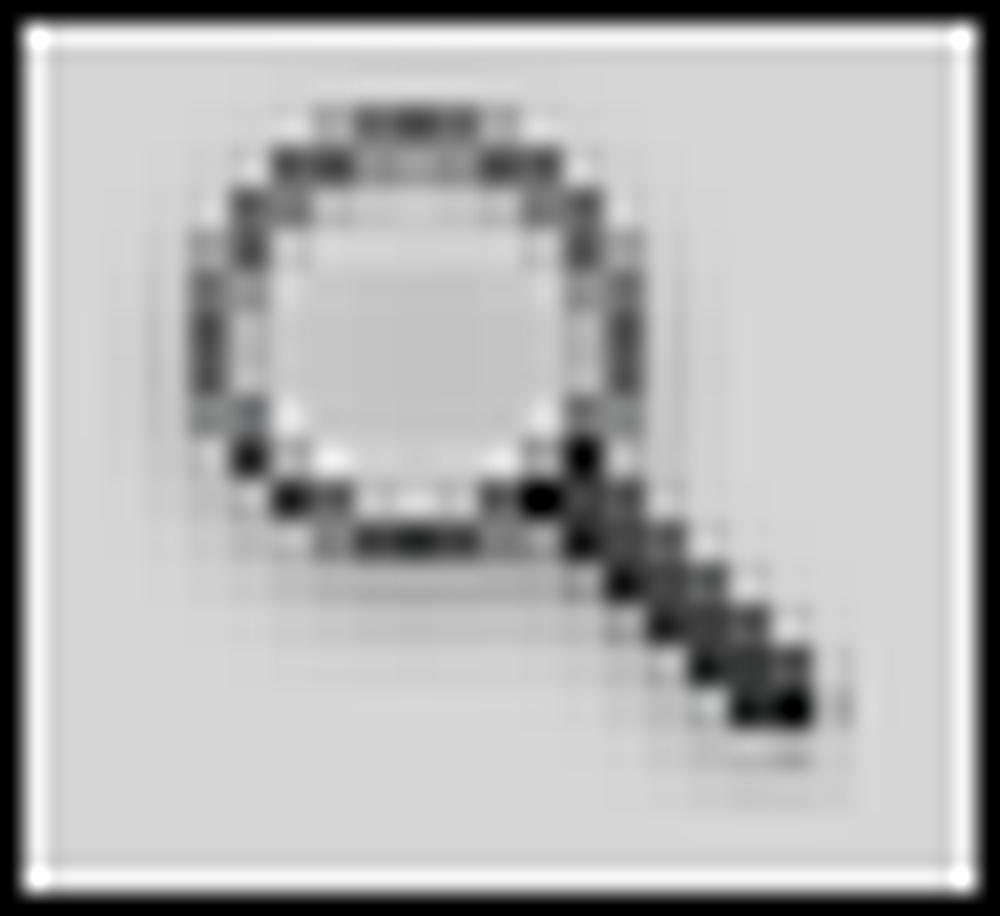 | Alat za zumiranje: Prečac 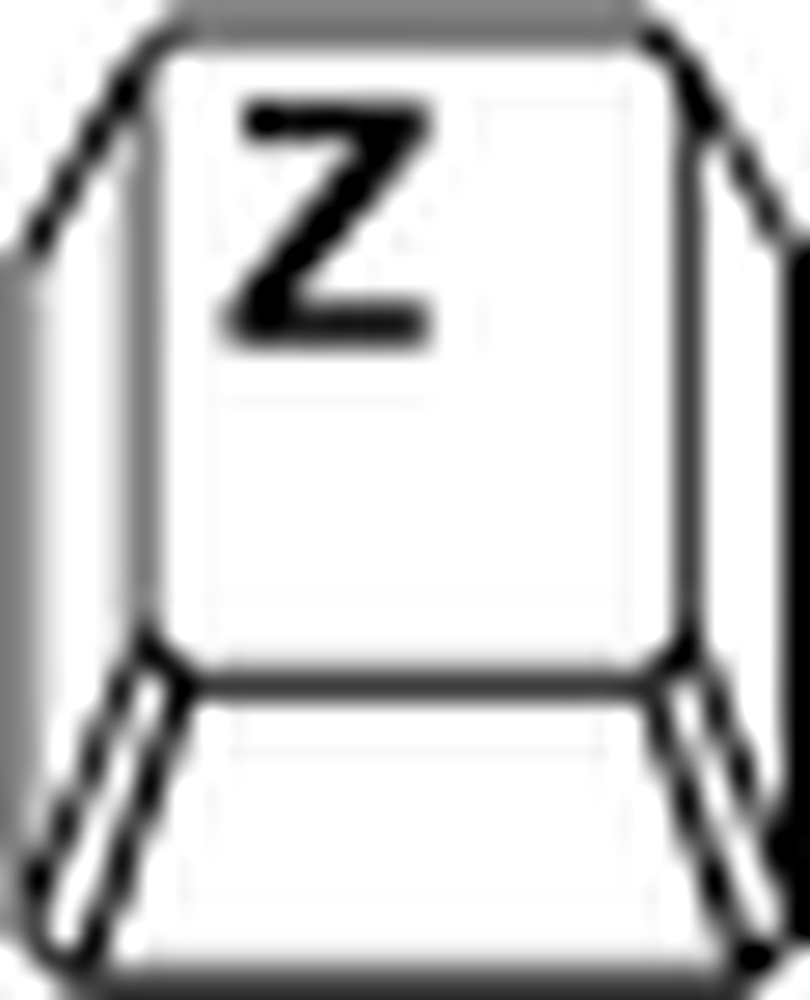 . Da, to je pravi alat za zumiranje, a ne alat Dodge. Povećajte s lijevim klikovima, smanjite pomoću ALT i lijevih klikova. To je vjerojatno najosnovniji alat u kutiji s alatima. . Da, to je pravi alat za zumiranje, a ne alat Dodge. Povećajte s lijevim klikovima, smanjite pomoću ALT i lijevih klikova. To je vjerojatno najosnovniji alat u kutiji s alatima. |
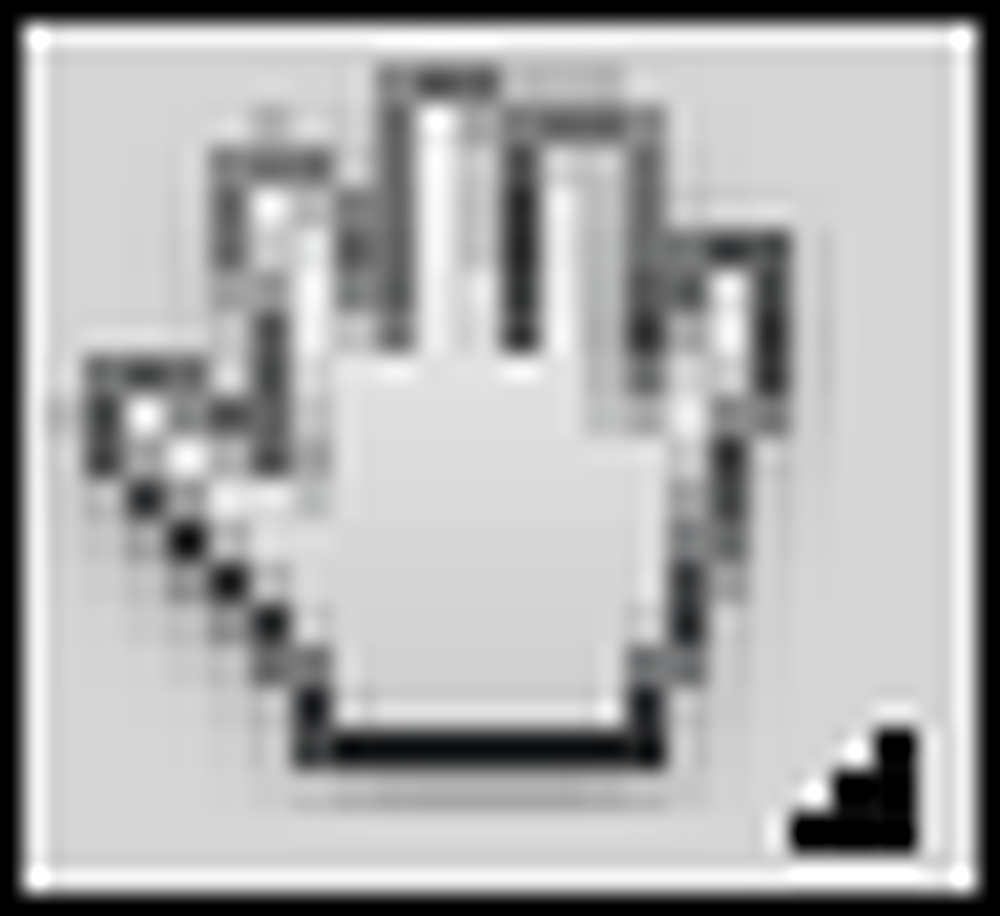 | Ručni alat: Prečac 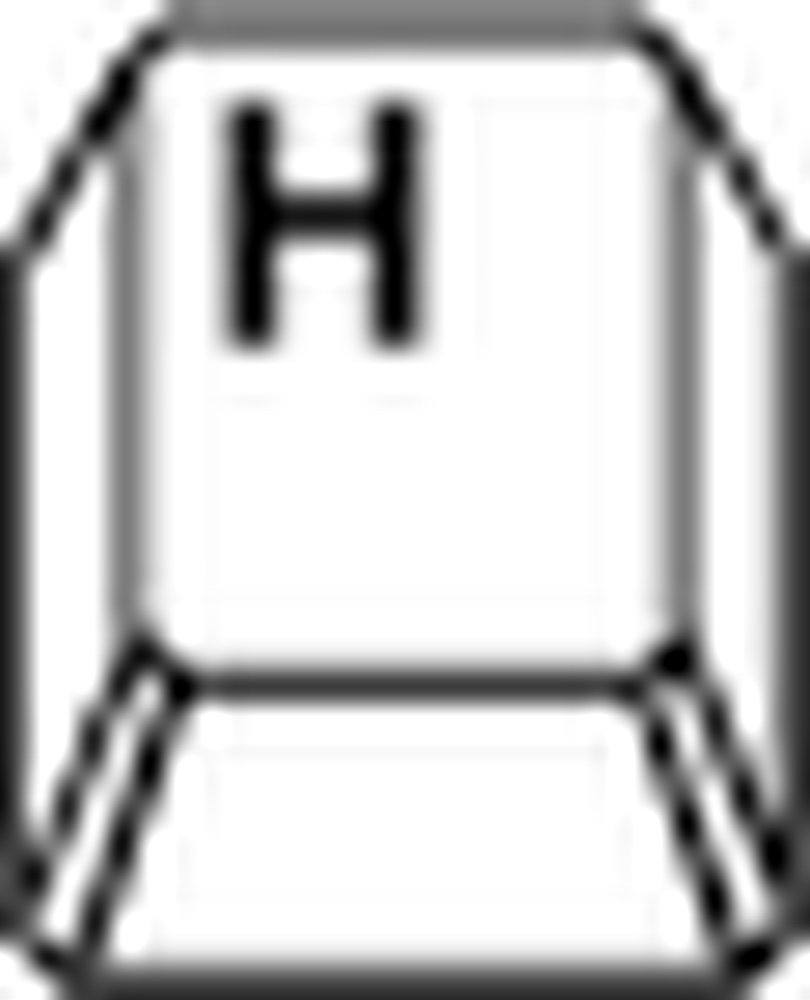 . Pomiče dokument bez upotrebe kotačića za pomicanje ili strelica za pomicanje. Pritisnite i držite razmaknicu u bilo koje vrijeme kako biste koristili alat za brze ruke, otpustite razmaknicu za povratak na prethodni alat. . Pomiče dokument bez upotrebe kotačića za pomicanje ili strelica za pomicanje. Pritisnite i držite razmaknicu u bilo koje vrijeme kako biste koristili alat za brze ruke, otpustite razmaknicu za povratak na prethodni alat. |
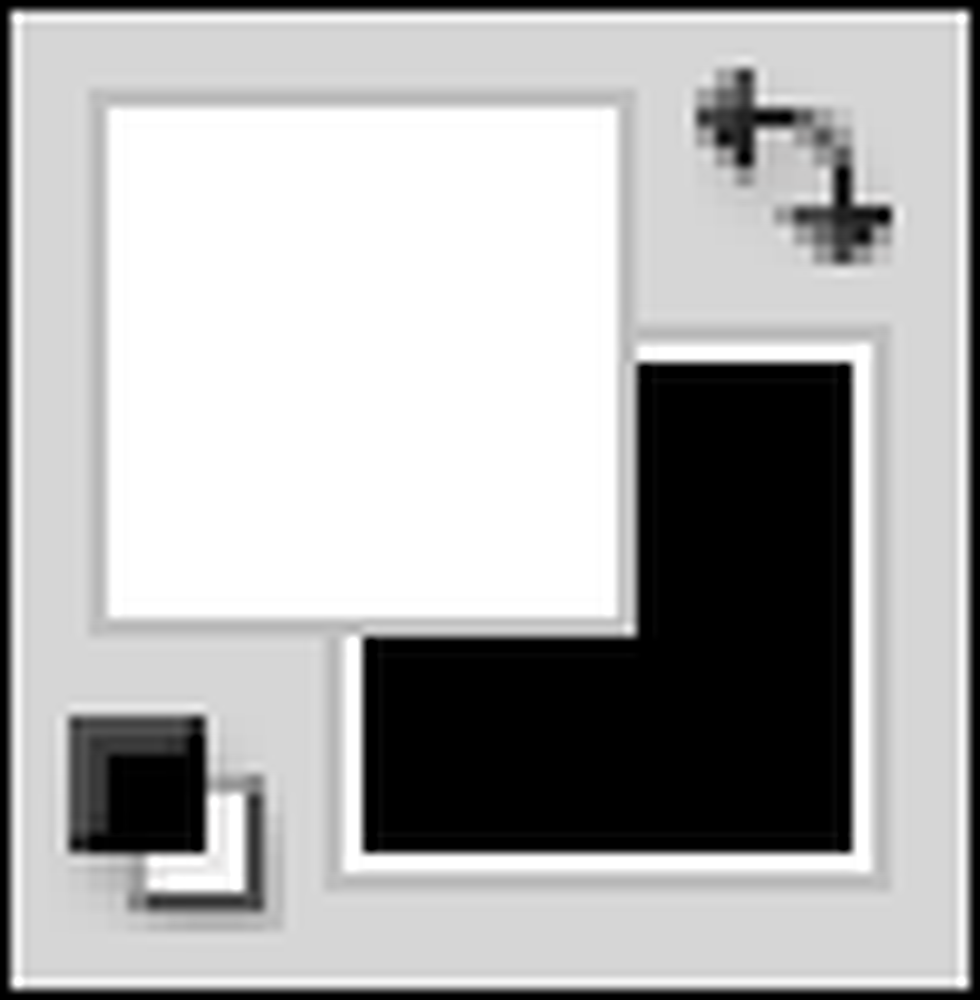 | Pozadina / prednji plan: Aktivne boje s kojima slikate. Gornja boja je Pozadina pozadine.  mijenja dvije boje. mijenja dvije boje. 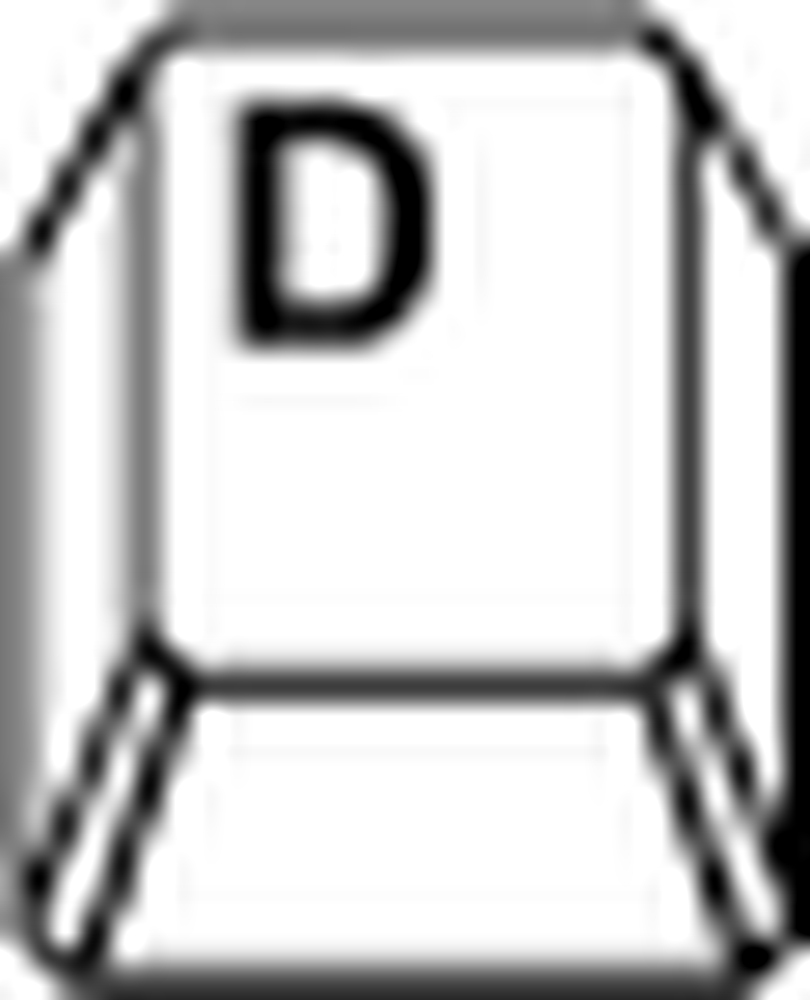 vraća ih na zadane boje, crno-bijelo. vraća ih na zadane boje, crno-bijelo. |
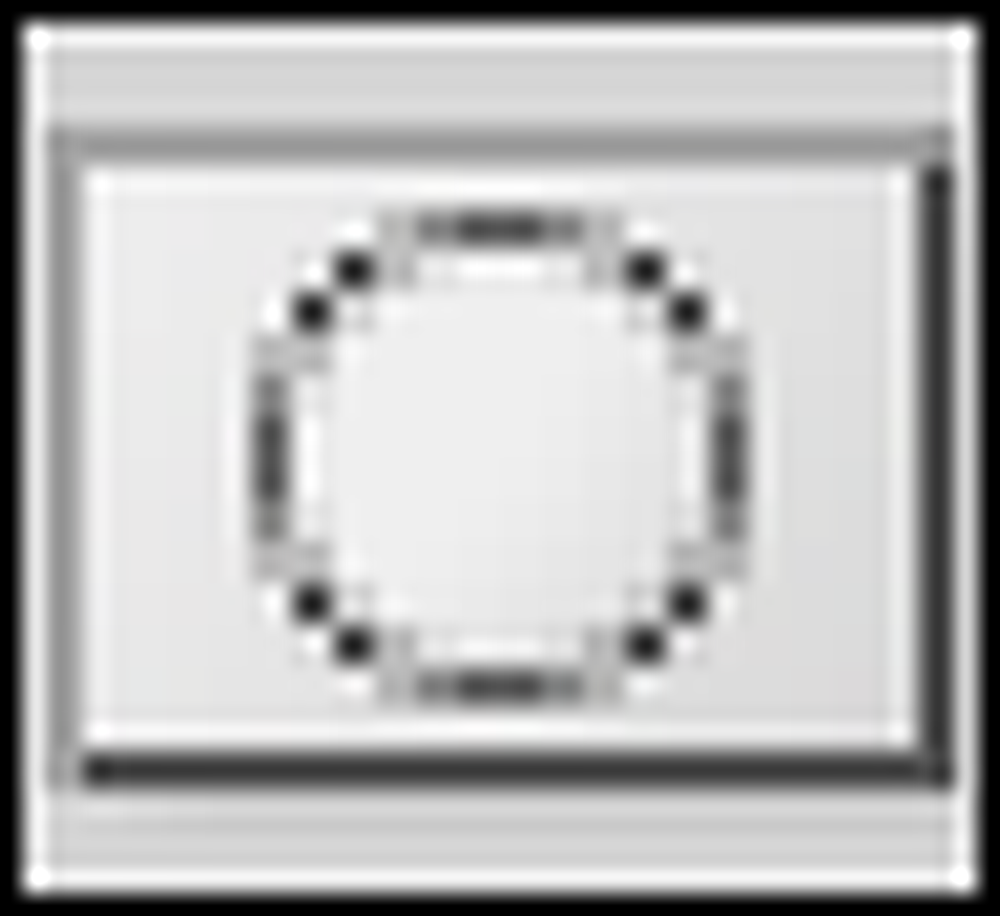 | Način brze maske: Prečac 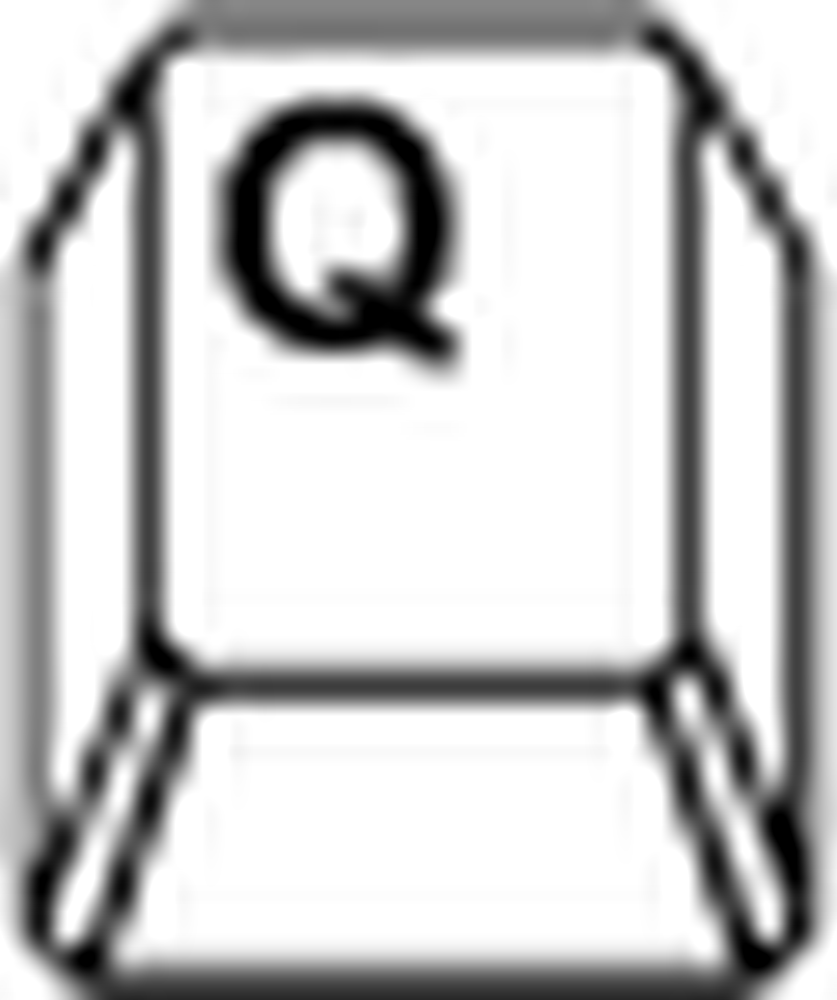 . Alternativni način stvaranja složenih odabira pomoću alata Brush, Eraser i Paint Bucket. Tipka Q se prebacuje na način Brza maska i iz nje. . Alternativni način stvaranja složenih odabira pomoću alata Brush, Eraser i Paint Bucket. Tipka Q se prebacuje na način Brza maska i iz nje. |
Photoshop savjeti su vas zbunili? Počnite od početka! Provjerite prethodne rate Kako-To Geek Vodič za učenje Photoshop.
- Dio 1: Kutija s alatima
- Dio 2: Osnovni paneli
- Dio 3: Uvod u slojeve
- Dio 4: Osnovni izbornici
- Dio 5: Uređivanje fotografija početnicima
- Dio 6: Digitalna umjetnost
- Dio 7: Dizajn i tipografija
- Dio 8: Filtri
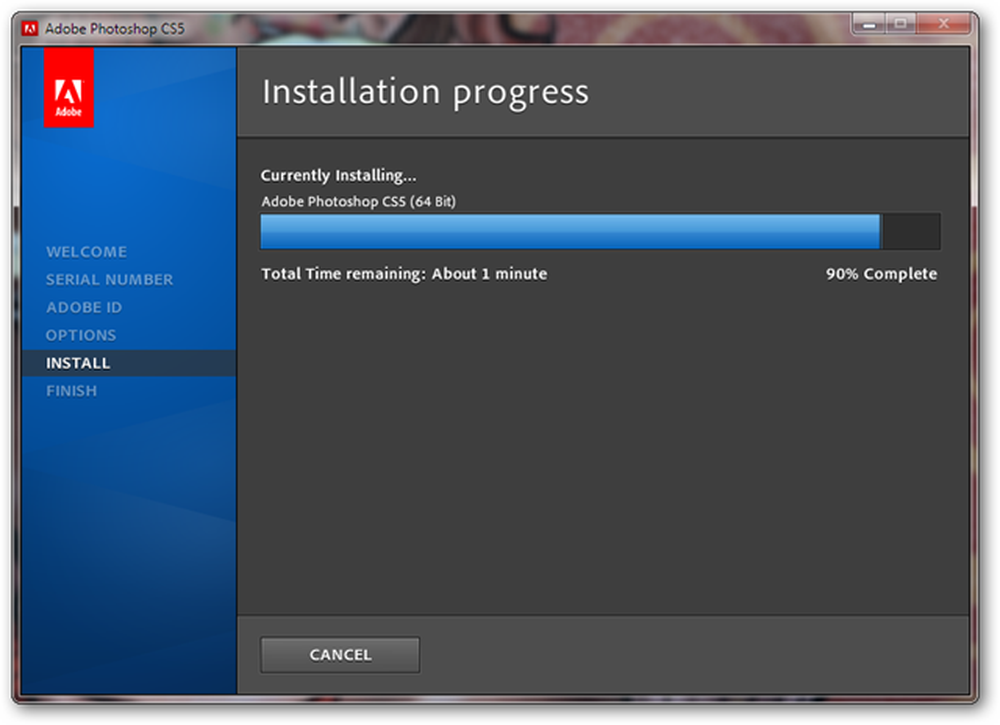
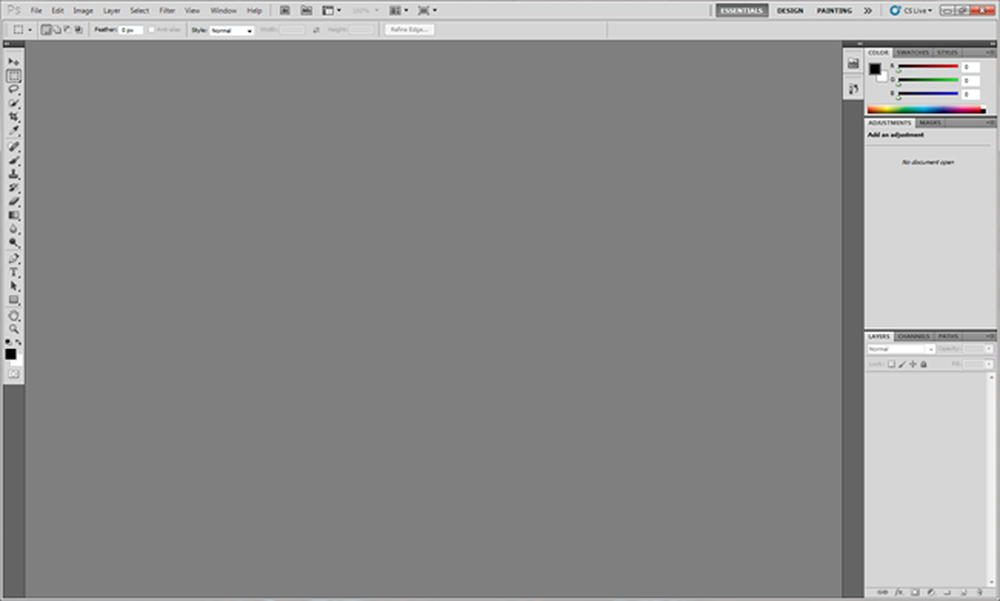

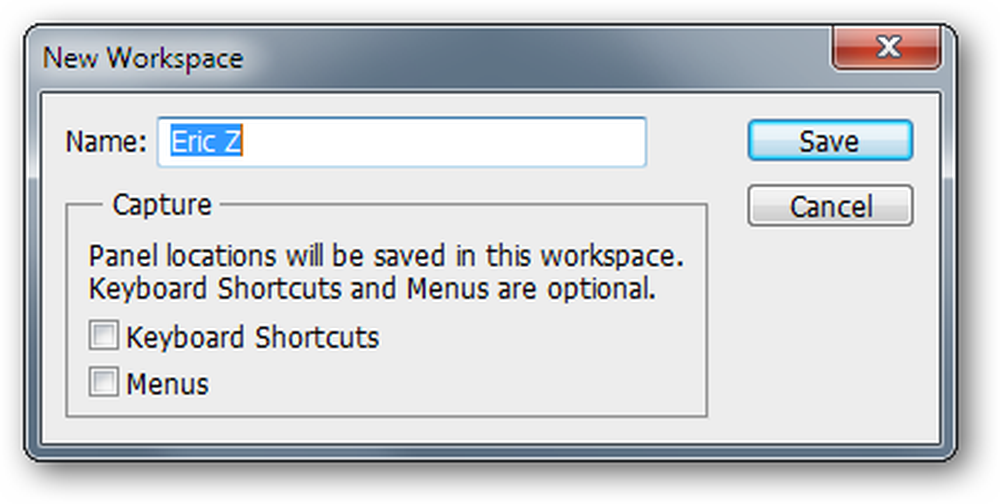
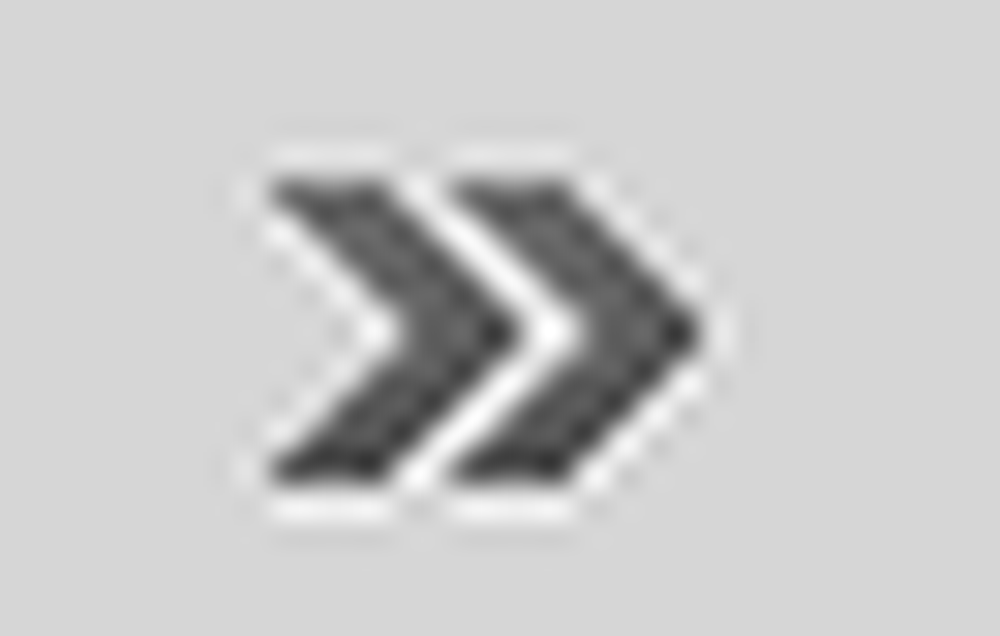 da biste prikazali kontekstualni izbornik. Stvorite "Novi radni prostor" i nazovite ga sve što vam se sviđa. Upotrijebite svoje ime ili bilo što drugo što vam odgovara. Pobrinite se da odaberete "prečice na tipkovnici" i "izbornike" jer ih možete uređivati i povezati s radnim prostorom.
da biste prikazali kontekstualni izbornik. Stvorite "Novi radni prostor" i nazovite ga sve što vam se sviđa. Upotrijebite svoje ime ili bilo što drugo što vam odgovara. Pobrinite se da odaberete "prečice na tipkovnici" i "izbornike" jer ih možete uređivati i povezati s radnim prostorom.

 strelicom, možete prikazati sažetu verziju u vašem panelu.
strelicom, možete prikazati sažetu verziju u vašem panelu.  je prekidač koji će se prebacivati između dvije verzije. Također možete kliknuti i povući
je prekidač koji će se prebacivati između dvije verzije. Također možete kliknuti i povući  stvoriti "free floating" inačicu alata.
stvoriti "free floating" inačicu alata.

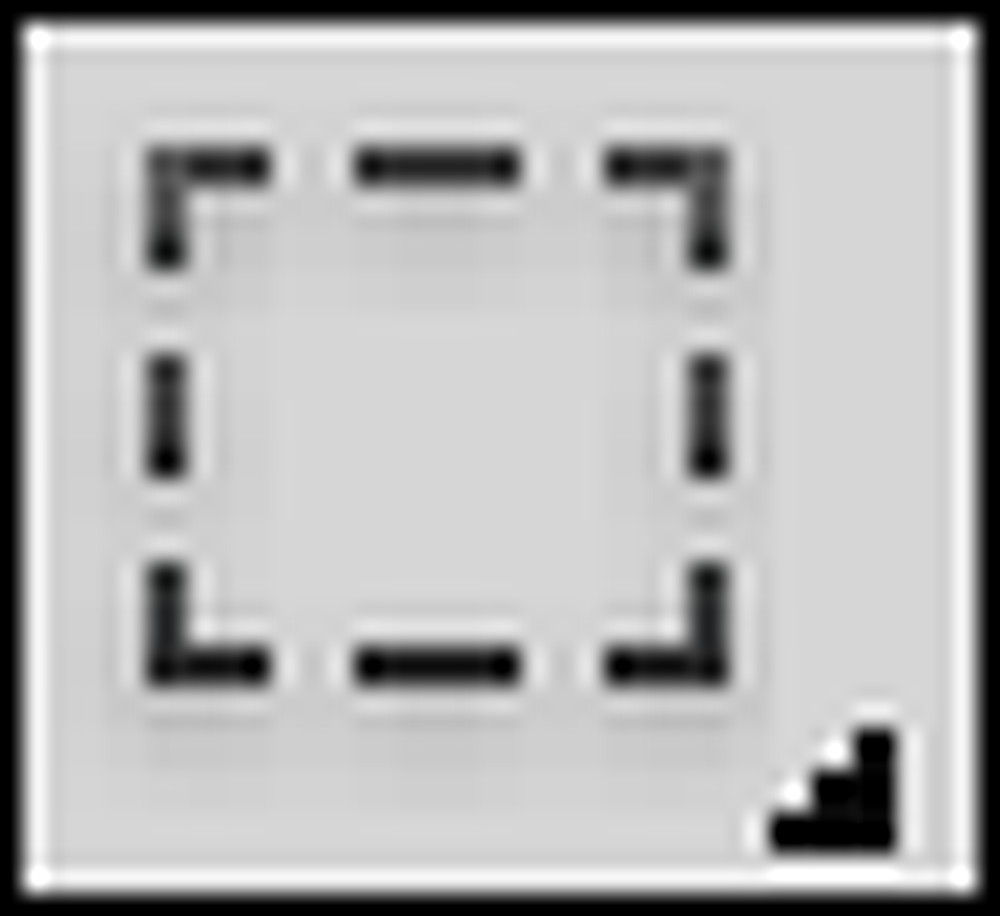
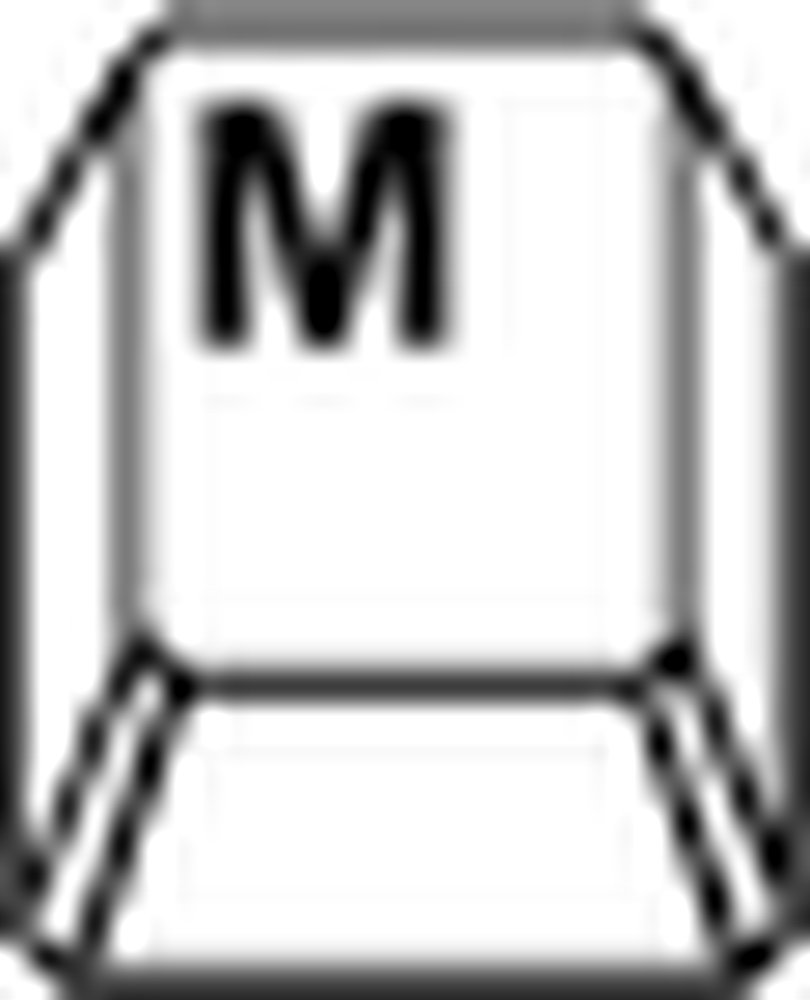 . Osnovni alat za odabir, oznaka, AKA "Marching Ants" omogućuje odabir područja slojeva ili spljoštenih fotografija. Shift + M će kružiti do raznih drugih alata za odabir, uključujući alat elipse. Možete držati Shift dok crtate okvir za kreiranje kvadrata.
. Osnovni alat za odabir, oznaka, AKA "Marching Ants" omogućuje odabir područja slojeva ili spljoštenih fotografija. Shift + M će kružiti do raznih drugih alata za odabir, uključujući alat elipse. Možete držati Shift dok crtate okvir za kreiranje kvadrata.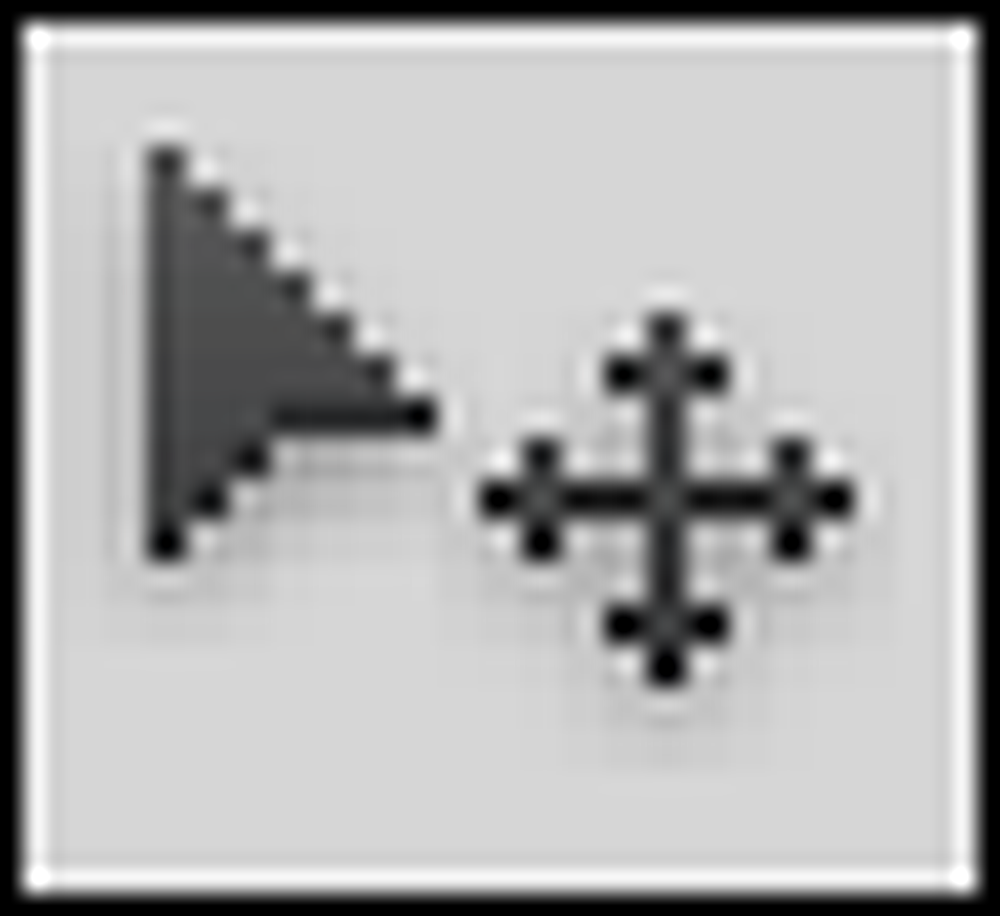
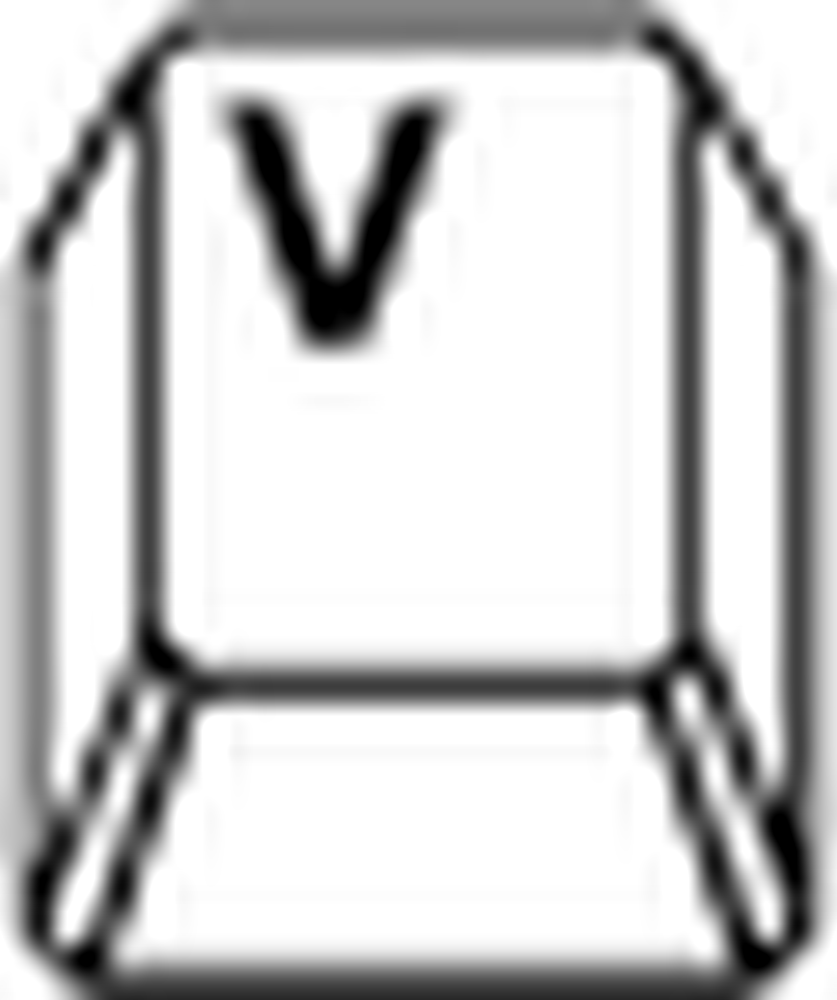 . Osnovni alat za pomicanje. Nakon što odaberete područje, odaberite alat za pomicanje da biste ga premjestili. Također možete premjestiti cijele slojeve bez da ih odaberete.
. Osnovni alat za pomicanje. Nakon što odaberete područje, odaberite alat za pomicanje da biste ga premjestili. Također možete premjestiti cijele slojeve bez da ih odaberete.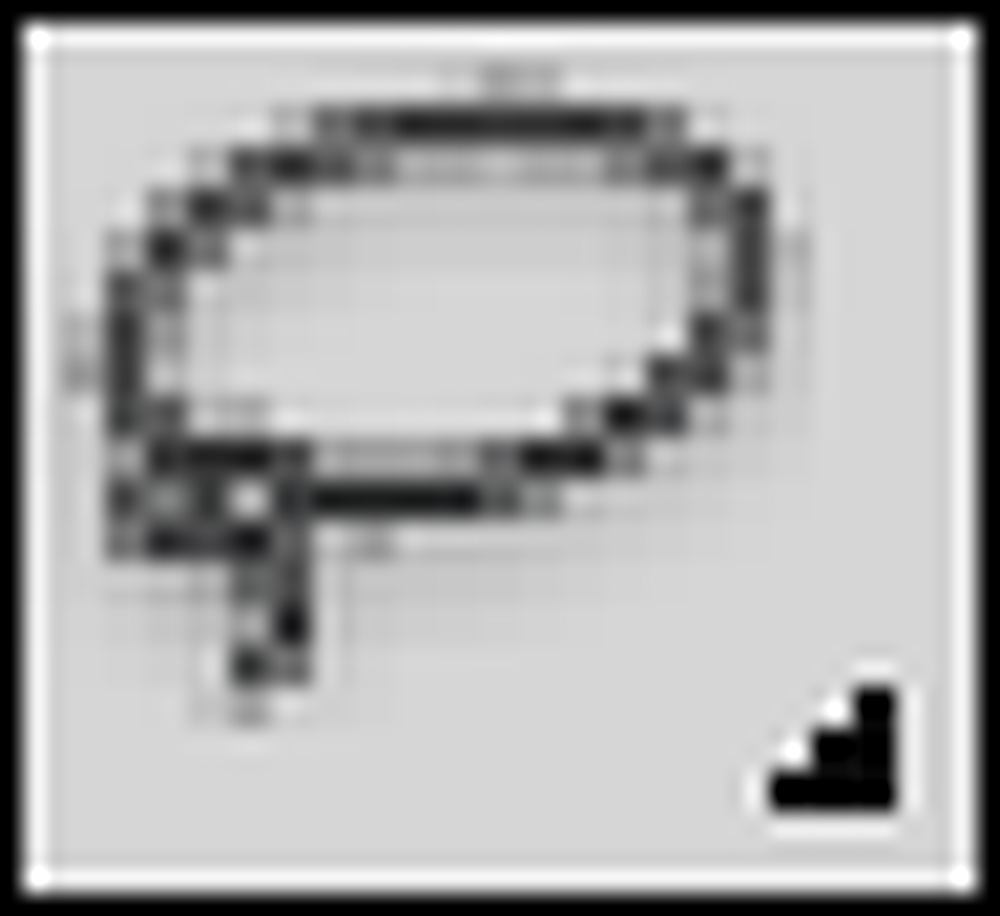
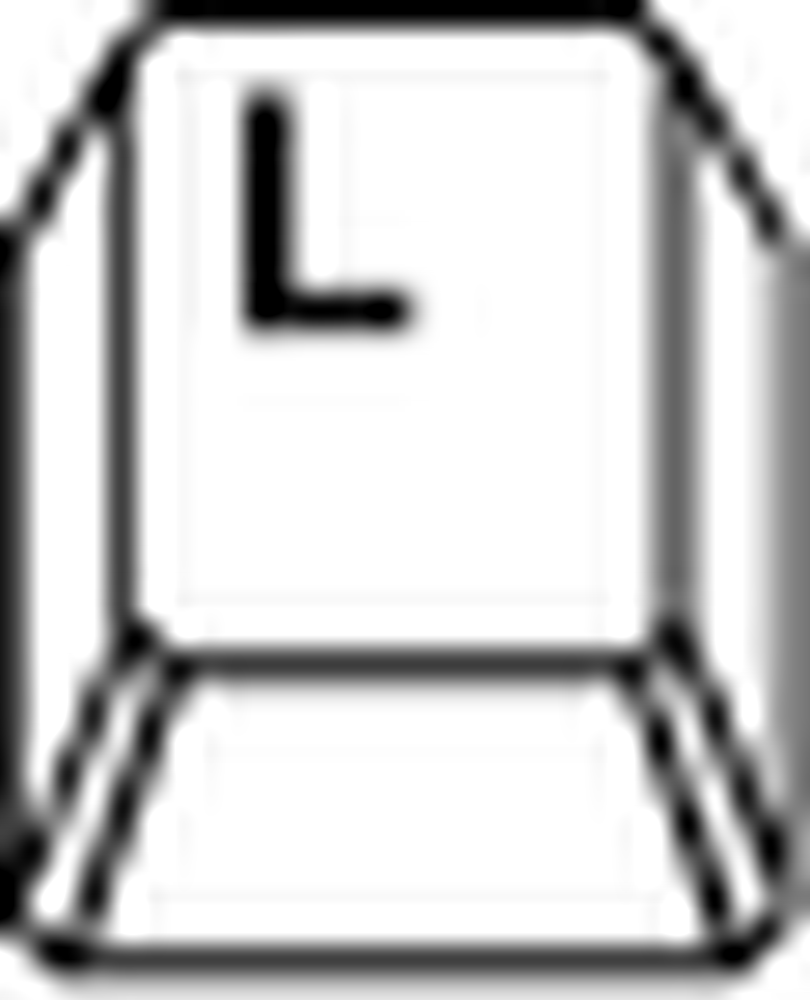 . Još jedan alat za odabir, omogućuje vam da izvučete brze, oblikovane odabire oko dijelova vaše slike. Shift + L će kružiti kroz alternativne alate za laso, uključujući alate Polygonal Lasso i Magnetic Lasso.
. Još jedan alat za odabir, omogućuje vam da izvučete brze, oblikovane odabire oko dijelova vaše slike. Shift + L će kružiti kroz alternativne alate za laso, uključujući alate Polygonal Lasso i Magnetic Lasso.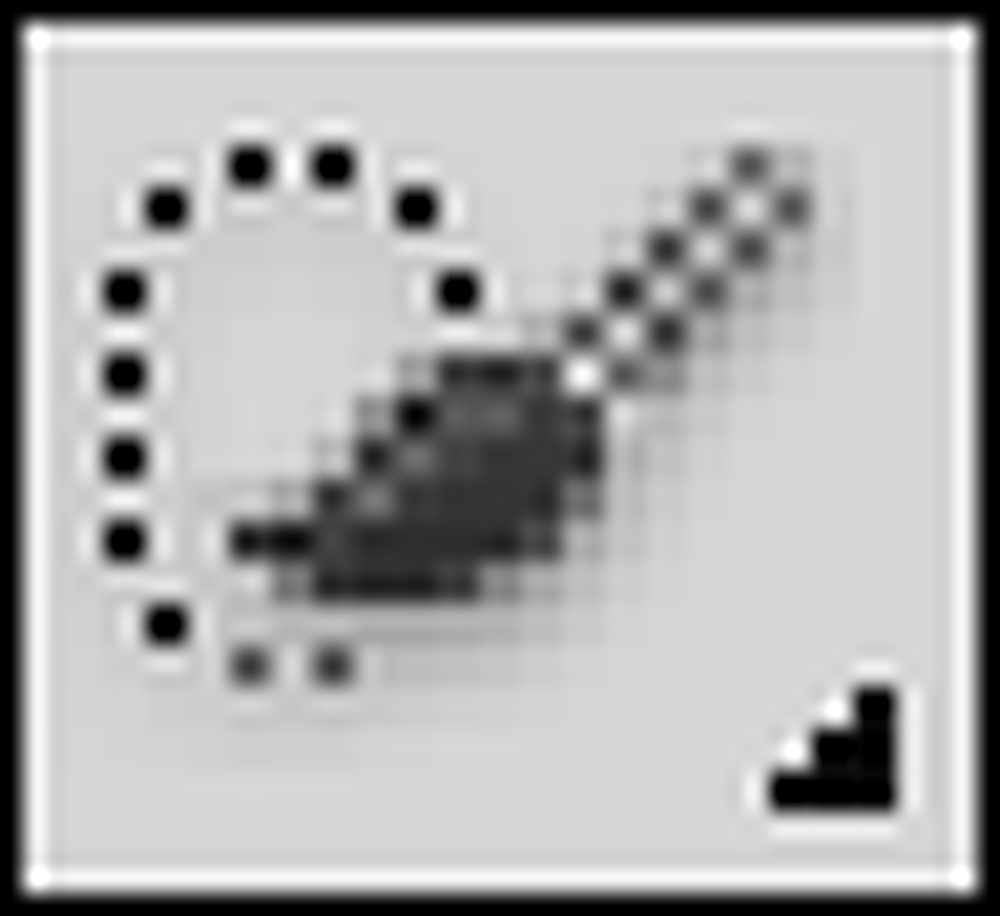
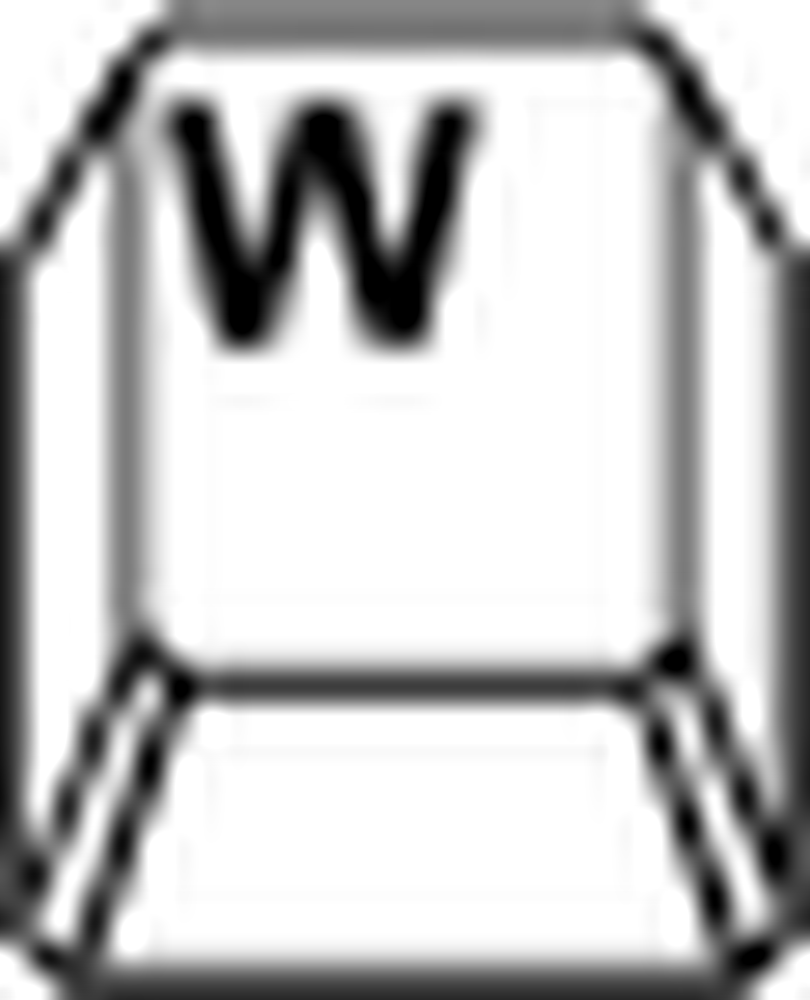 . Grubi alat za odabir koji radi kao četkica. Očetkajte područje, a Photoshop će pročitati vašu sliku i pokušati pogoditi što pokušavate odabrati. Pritisnite Shift + W da biste dobili neophodni alat za čarobni štapić, koji je alat za popunjavanje ili poplava za odabir.
. Grubi alat za odabir koji radi kao četkica. Očetkajte područje, a Photoshop će pročitati vašu sliku i pokušati pogoditi što pokušavate odabrati. Pritisnite Shift + W da biste dobili neophodni alat za čarobni štapić, koji je alat za popunjavanje ili poplava za odabir.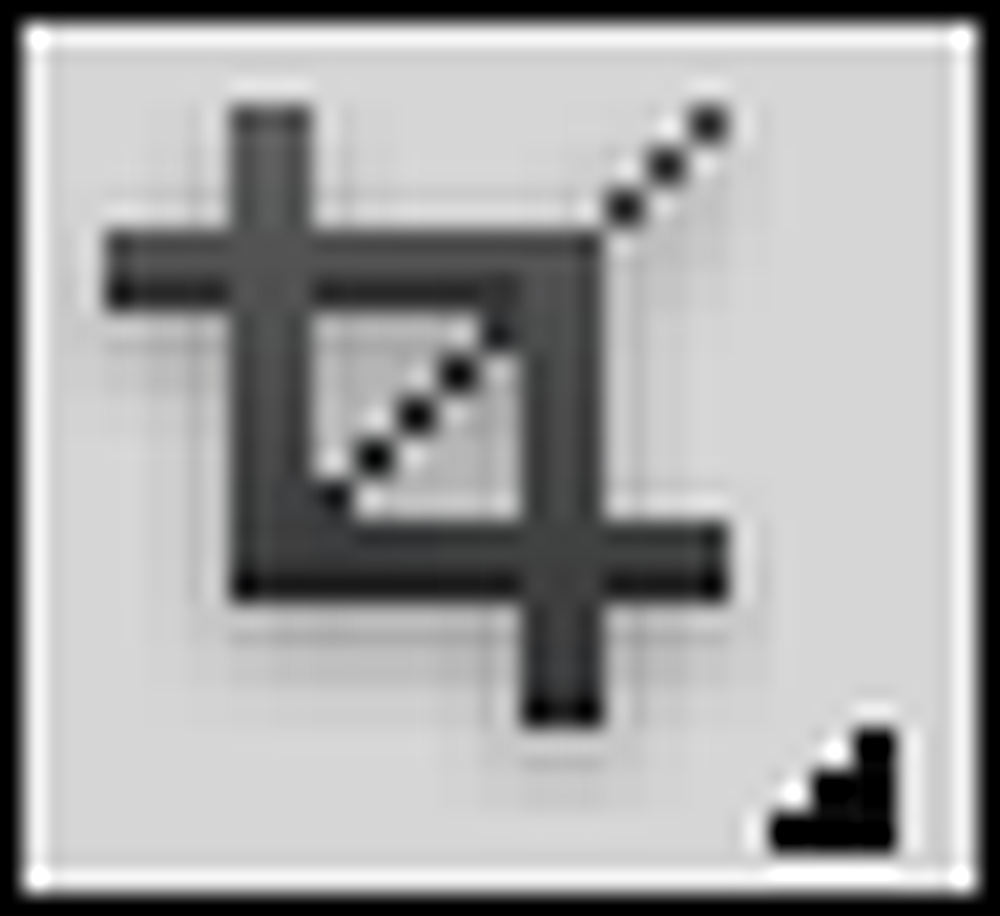
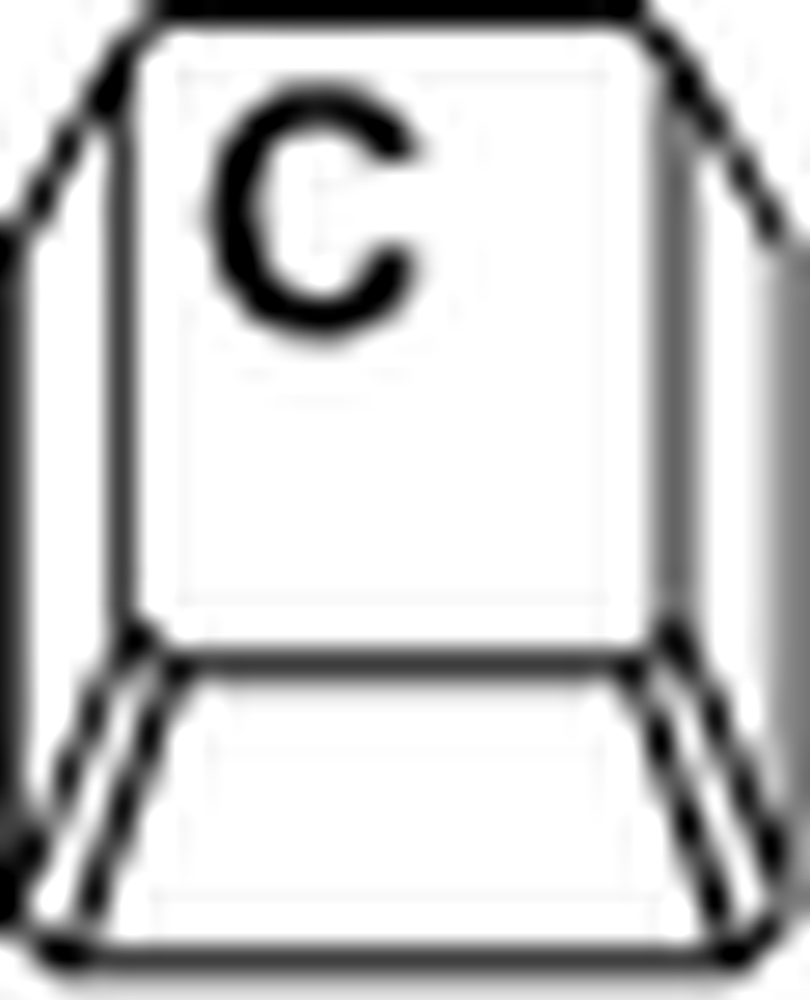 . Crtanje pravokutnih odabira, a zatim rezanje vaše slike do pravokutnika koji crtate. Vrlo korisno za ispravljanje krivih slika. Pritisnite Shift + C da biste odabrali Alat za izrezivanje i Alat za odabir dijelova, koji je koristan za izradu više slika iz jedne, obično za web-sadržaj.
. Crtanje pravokutnih odabira, a zatim rezanje vaše slike do pravokutnika koji crtate. Vrlo korisno za ispravljanje krivih slika. Pritisnite Shift + C da biste odabrali Alat za izrezivanje i Alat za odabir dijelova, koji je koristan za izradu više slika iz jedne, obično za web-sadržaj.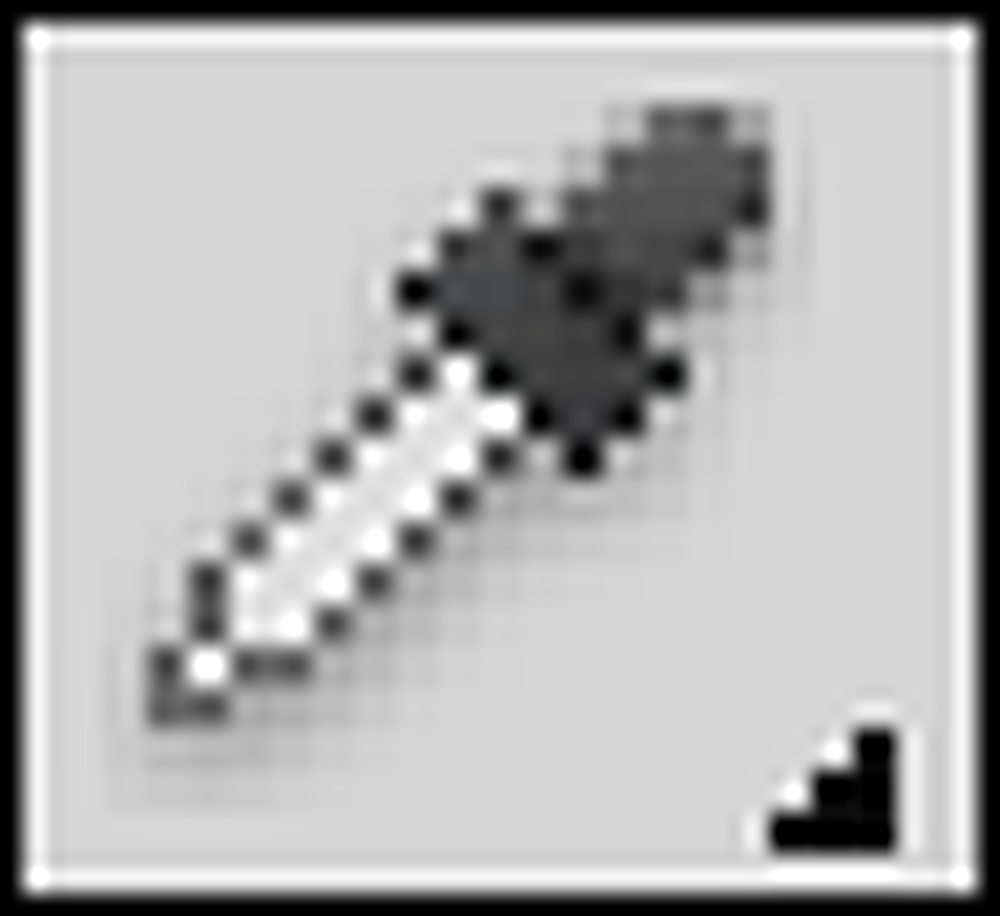
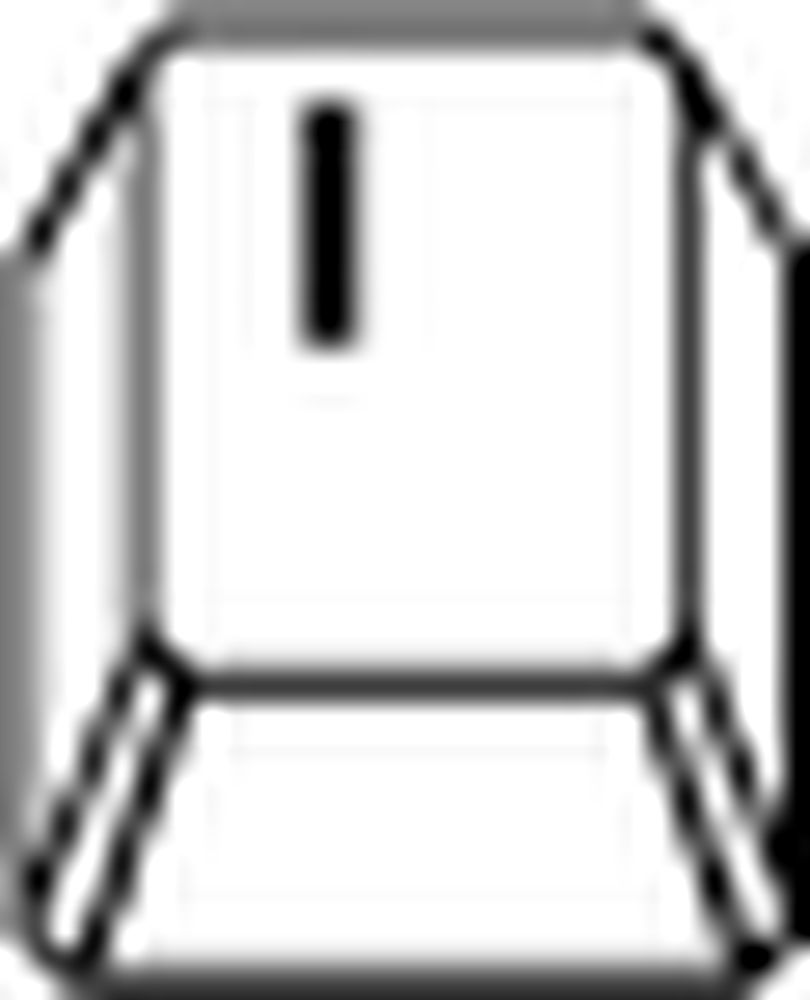 . Odabire boju iz bilo kojeg dokumenta koji ste otvorili. Shift + I će kružiti kroz alate: Uzorak boja, Ravnalo i Alat za bilješke.
. Odabire boju iz bilo kojeg dokumenta koji ste otvorili. Shift + I će kružiti kroz alate: Uzorak boja, Ravnalo i Alat za bilješke.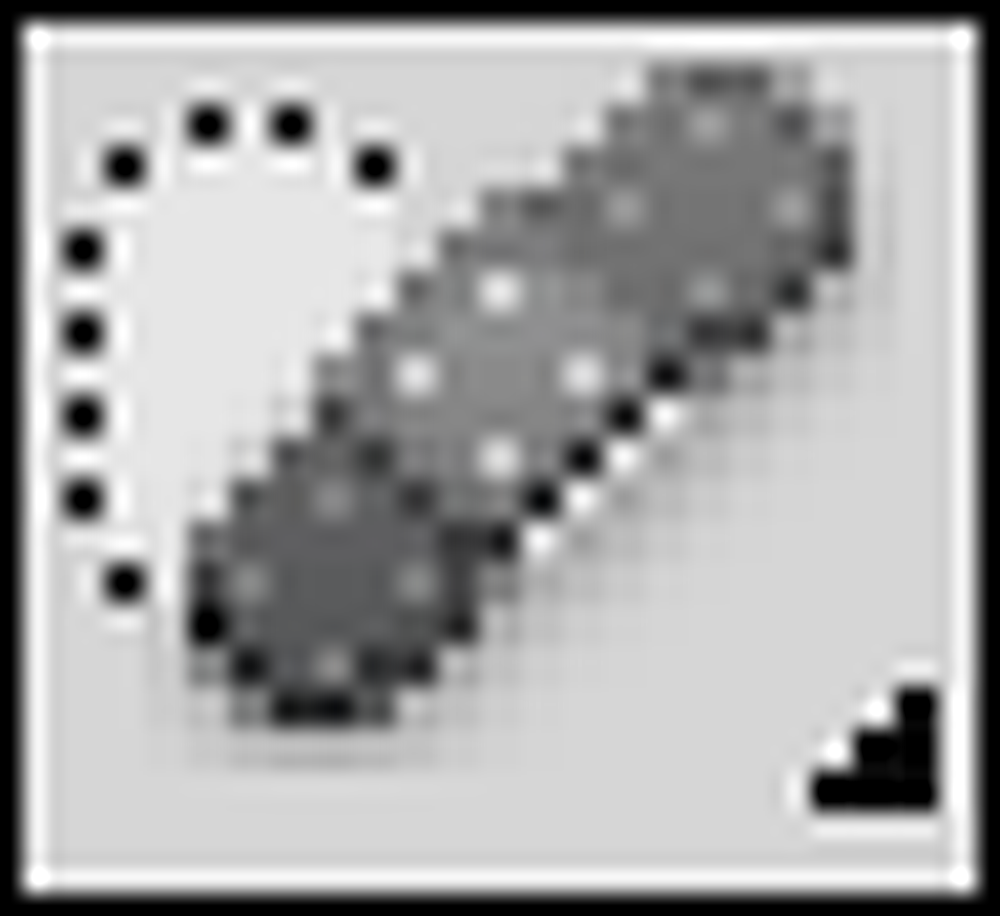
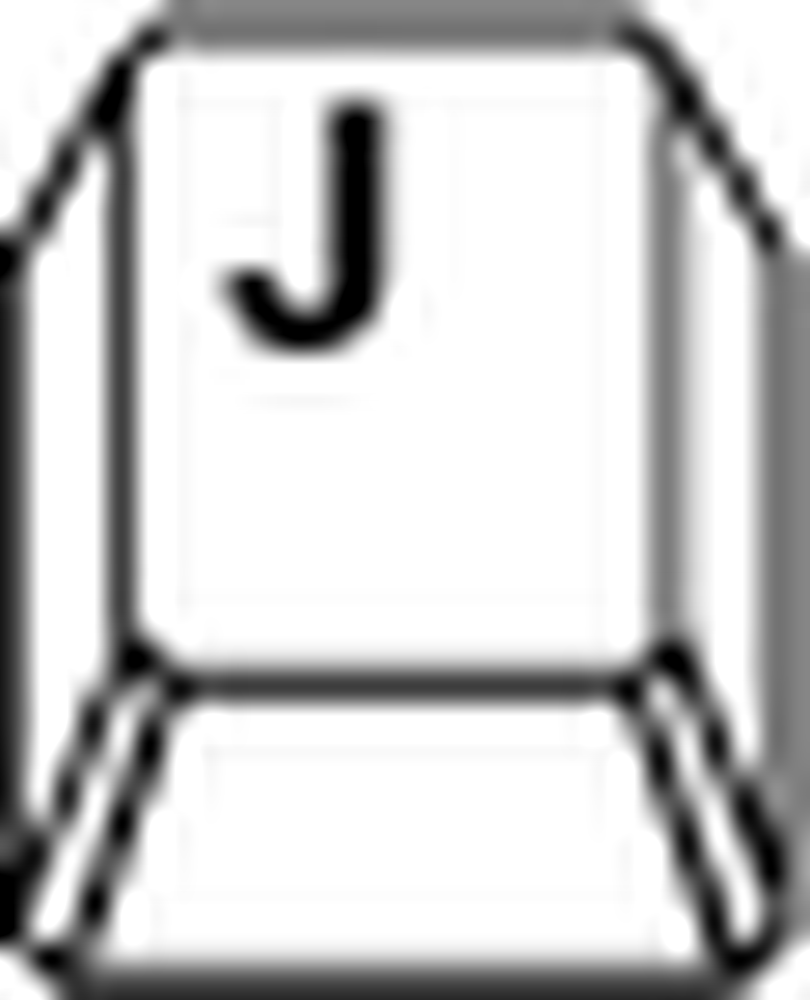 . Korisno za brisanje mrlja, ogrebotina ili neželjene buke slika automatski slikanjem preko njih. Pritisnite Shift + J da biste pronašli alat za četkicu za iscjeljivanje, alat Patch i Red Eye.
. Korisno za brisanje mrlja, ogrebotina ili neželjene buke slika automatski slikanjem preko njih. Pritisnite Shift + J da biste pronašli alat za četkicu za iscjeljivanje, alat Patch i Red Eye.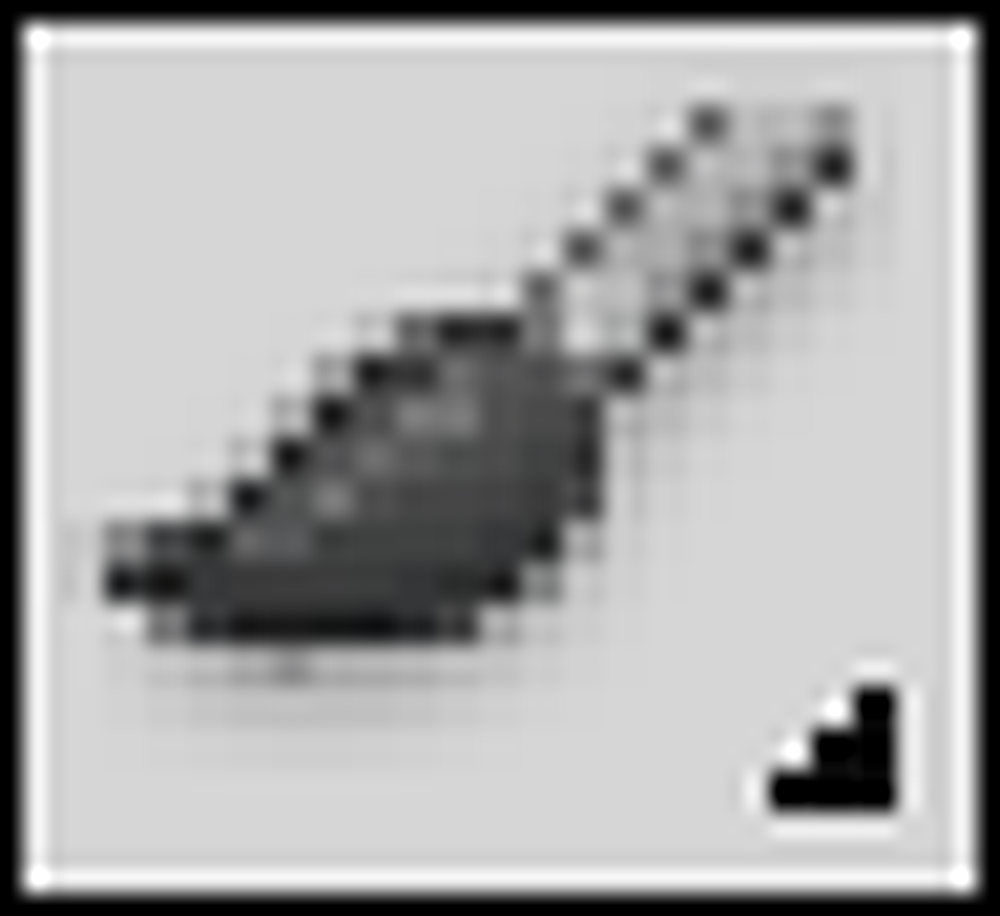
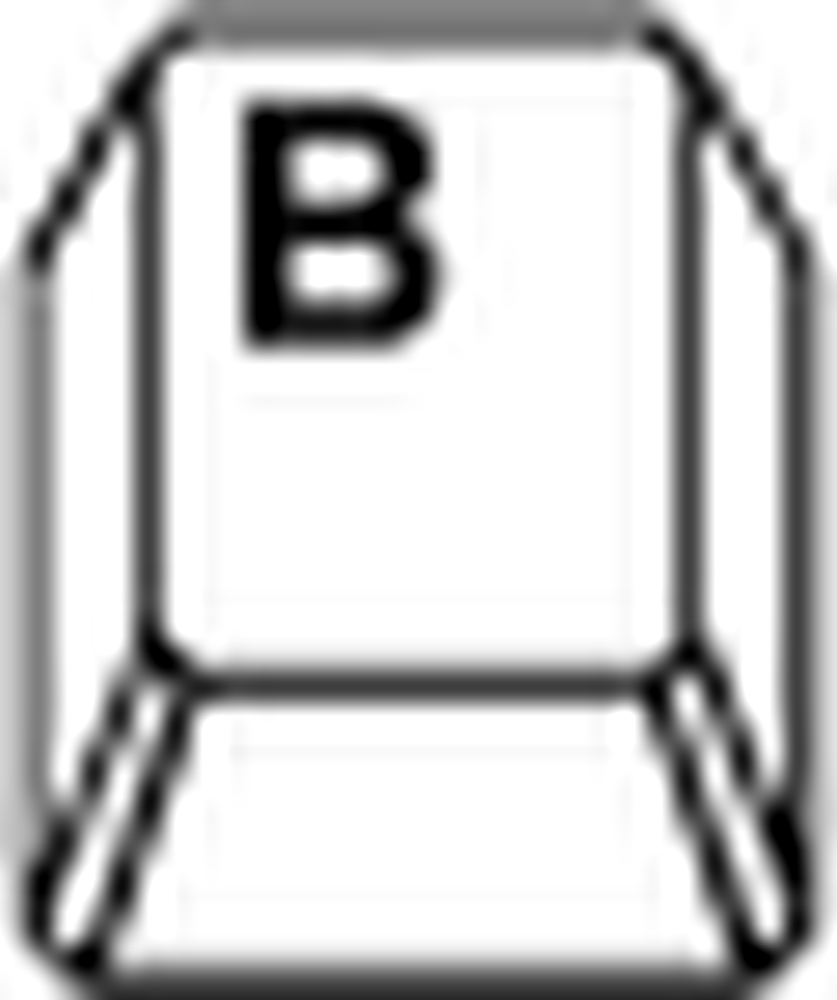 . Najsloženiji alat u kutiji s alatima. Mnogi članci o četkom alat doći, ali za sada, boje s lijeve klikove miša, i odaberite različite stilove četkom s desnim klikom miša. Shift + B kruži do olovke, alata za zamjenu boja i četkica za miješanje, što vrijedi eksperimentirati.
. Najsloženiji alat u kutiji s alatima. Mnogi članci o četkom alat doći, ali za sada, boje s lijeve klikove miša, i odaberite različite stilove četkom s desnim klikom miša. Shift + B kruži do olovke, alata za zamjenu boja i četkica za miješanje, što vrijedi eksperimentirati.
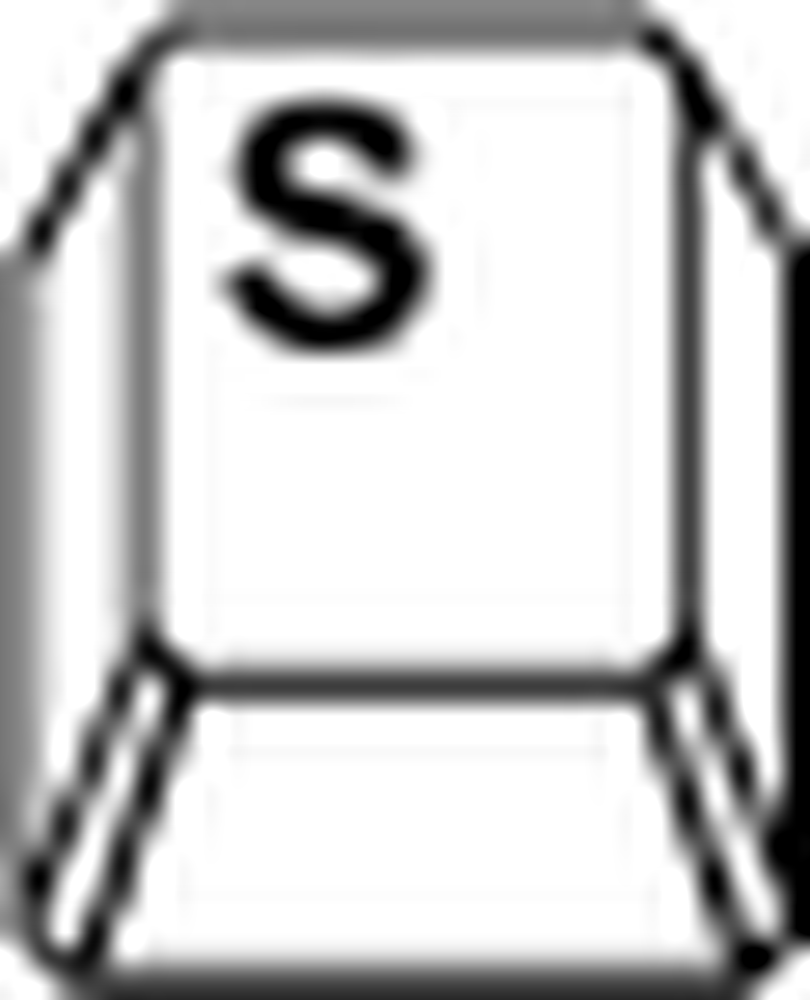 . Još jedna četka za uređivanje fotografija, Alt i Klik za postavljanje "izvora", a zatim crtanje lijevom tipkom miša za kopiranje iz vašeg izvora. Shift + S također vam daje alat za pečat uzorka.
. Još jedna četka za uređivanje fotografija, Alt i Klik za postavljanje "izvora", a zatim crtanje lijevom tipkom miša za kopiranje iz vašeg izvora. Shift + S također vam daje alat za pečat uzorka.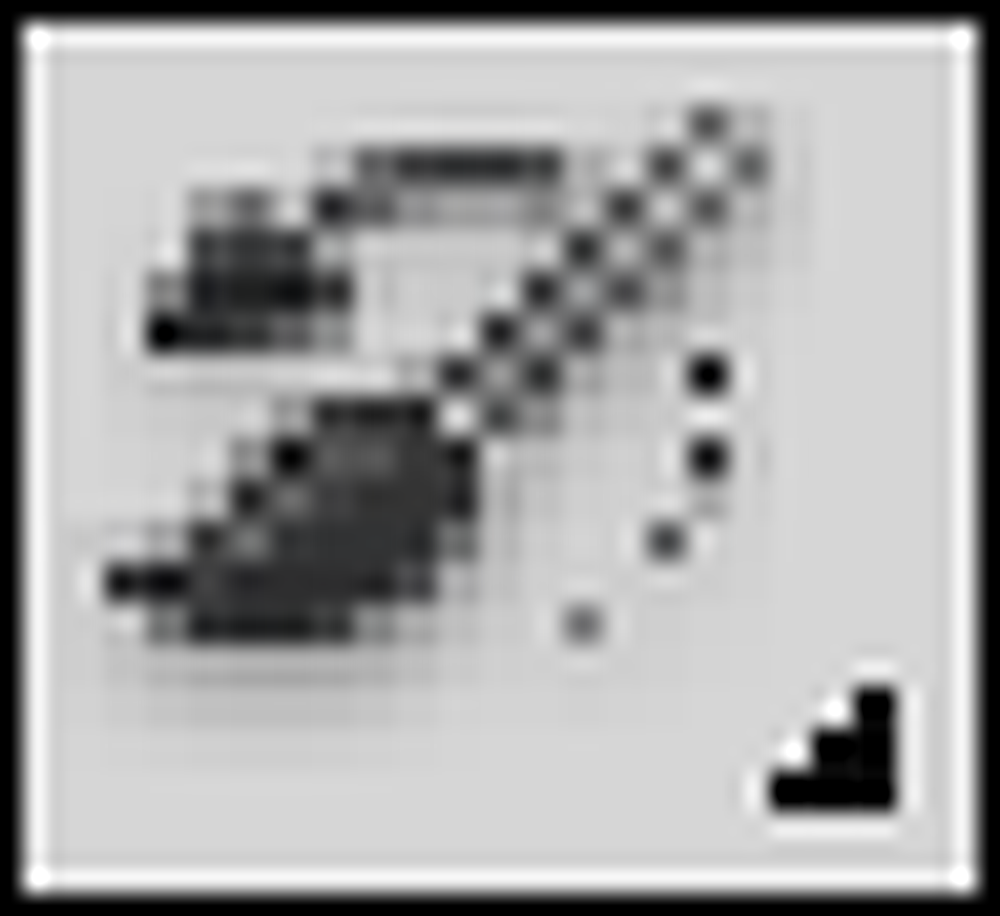
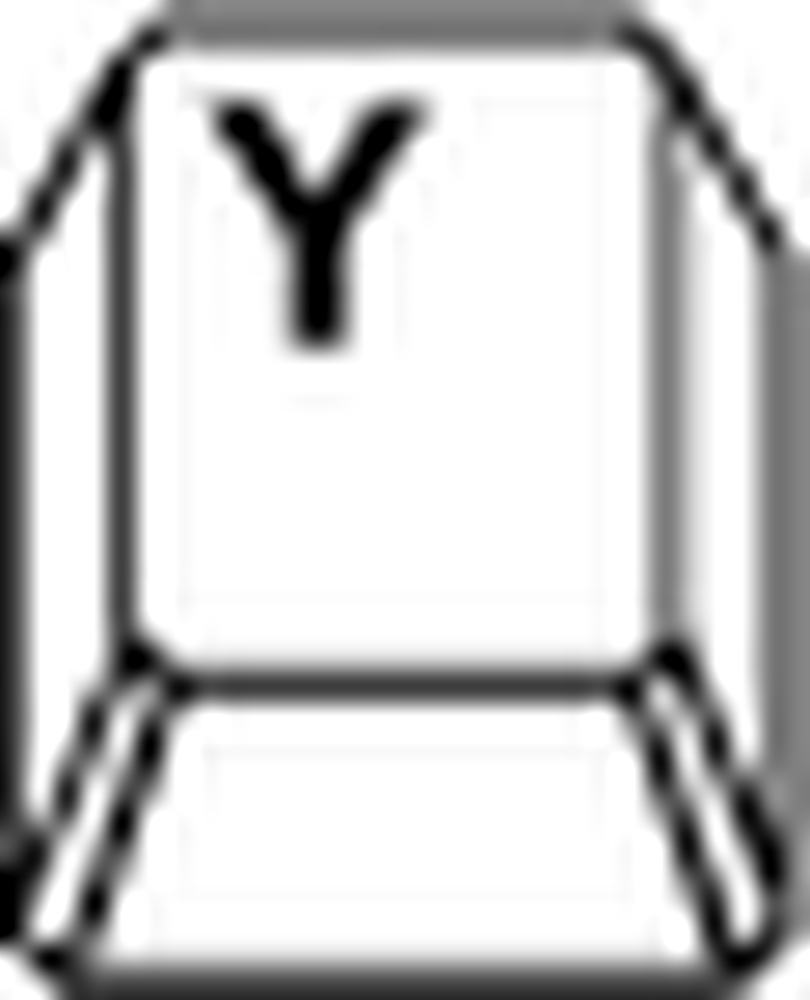 . Radeći u tandemu s vašom paletom povijesti, možete slikati "natrag u vrijeme", da tako kažemo. Upotrijebite filtar, a zatim selektivno poništite njegove dijelove četkom Povijest. Četka za povijest umjetnosti ukopana je ispod, dostupna s Shift + Y.
. Radeći u tandemu s vašom paletom povijesti, možete slikati "natrag u vrijeme", da tako kažemo. Upotrijebite filtar, a zatim selektivno poništite njegove dijelove četkom Povijest. Četka za povijest umjetnosti ukopana je ispod, dostupna s Shift + Y.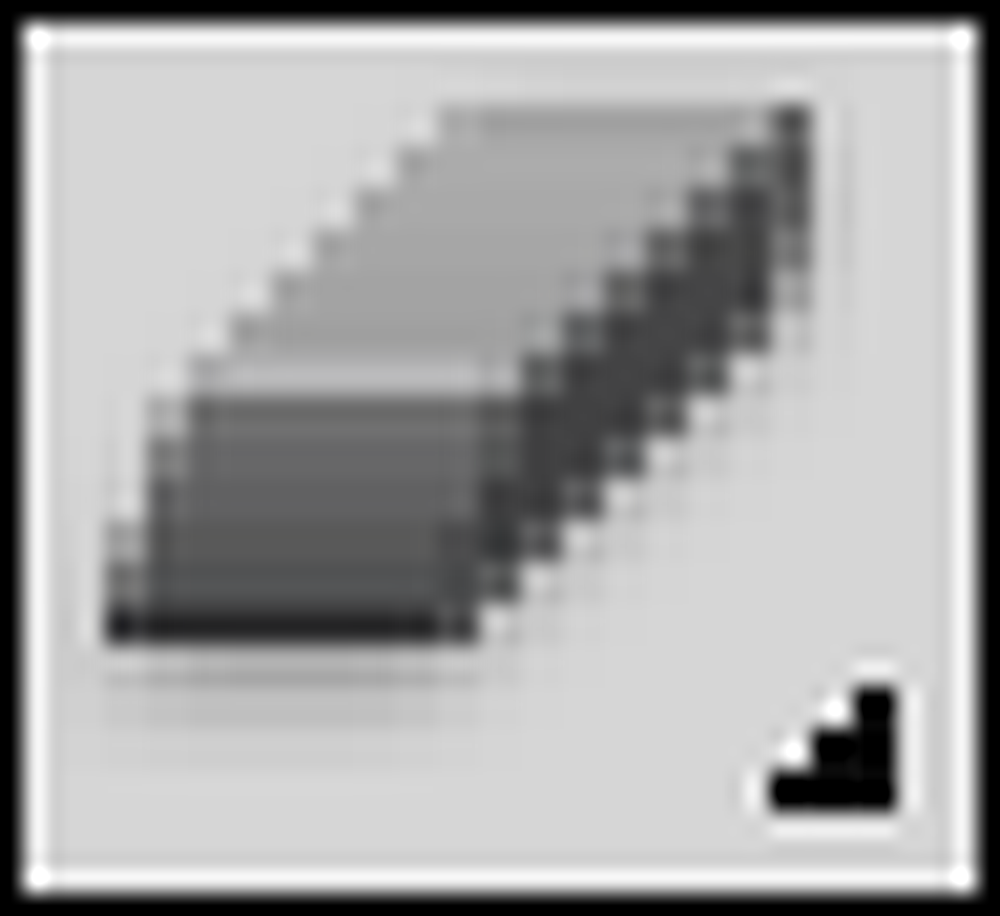
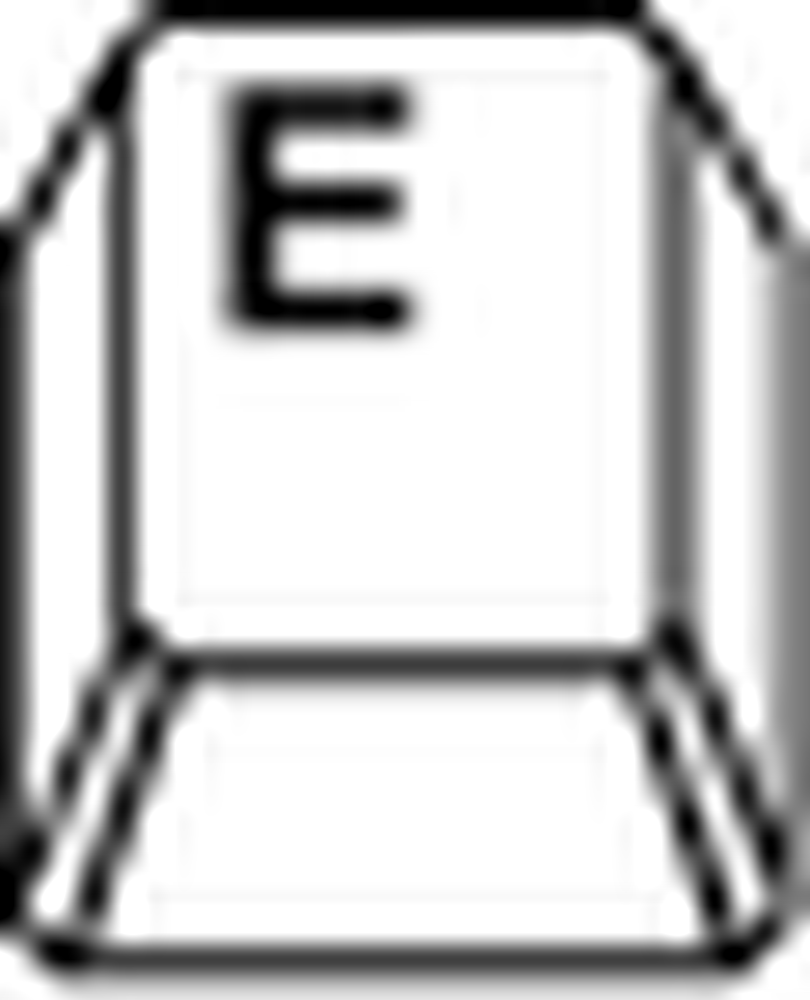 . Briše slojeve u prozirnost, a zaključani ili slojevi u pozadini do boje pozadine. Shift + E će kružiti kroz Magic Eraser i alat za brisanje pozadine.
. Briše slojeve u prozirnost, a zaključani ili slojevi u pozadini do boje pozadine. Shift + E će kružiti kroz Magic Eraser i alat za brisanje pozadine.
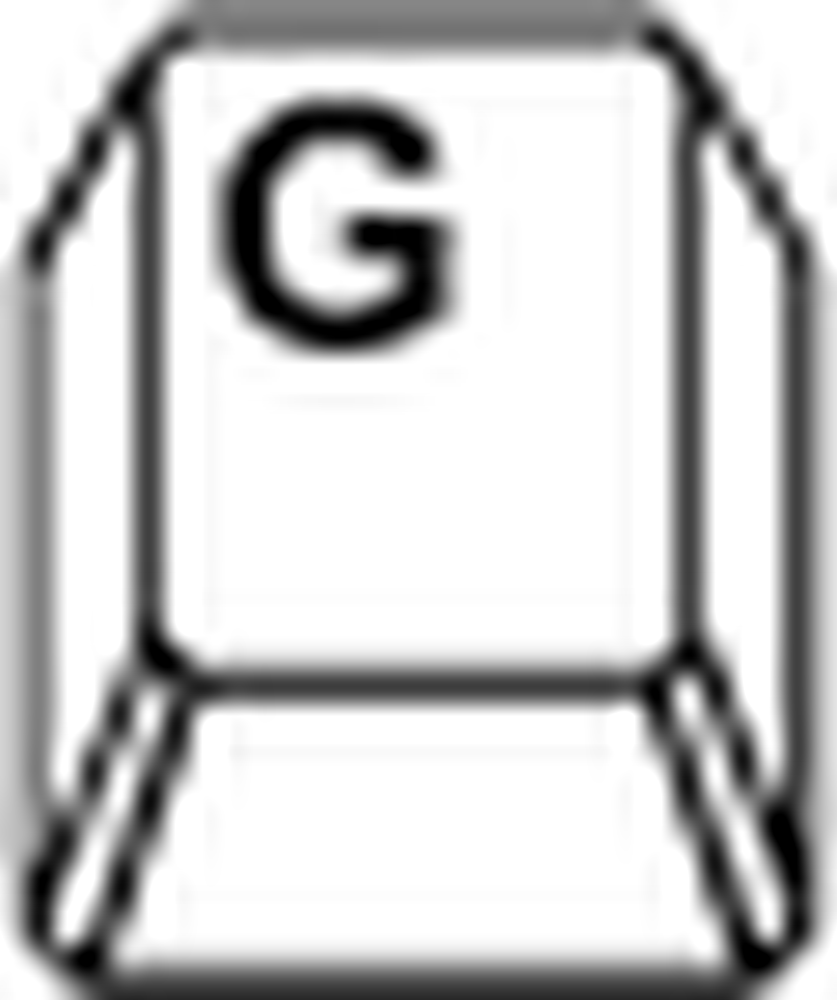 . Klik i povlačenje ispunit će vaš sloj osnovnim gradijentom pomoću alata za prednji plan i pozadinu. Paleta opcija ima mnogo različitih gradijenta za korištenje. Pod Alatom za gradijent skriven je alat Paint Bucket. Shift + G će kružiti do njega. Koristite Paint Bucket da napunite područja slične boje na slici.
. Klik i povlačenje ispunit će vaš sloj osnovnim gradijentom pomoću alata za prednji plan i pozadinu. Paleta opcija ima mnogo različitih gradijenta za korištenje. Pod Alatom za gradijent skriven je alat Paint Bucket. Shift + G će kružiti do njega. Koristite Paint Bucket da napunite područja slične boje na slici.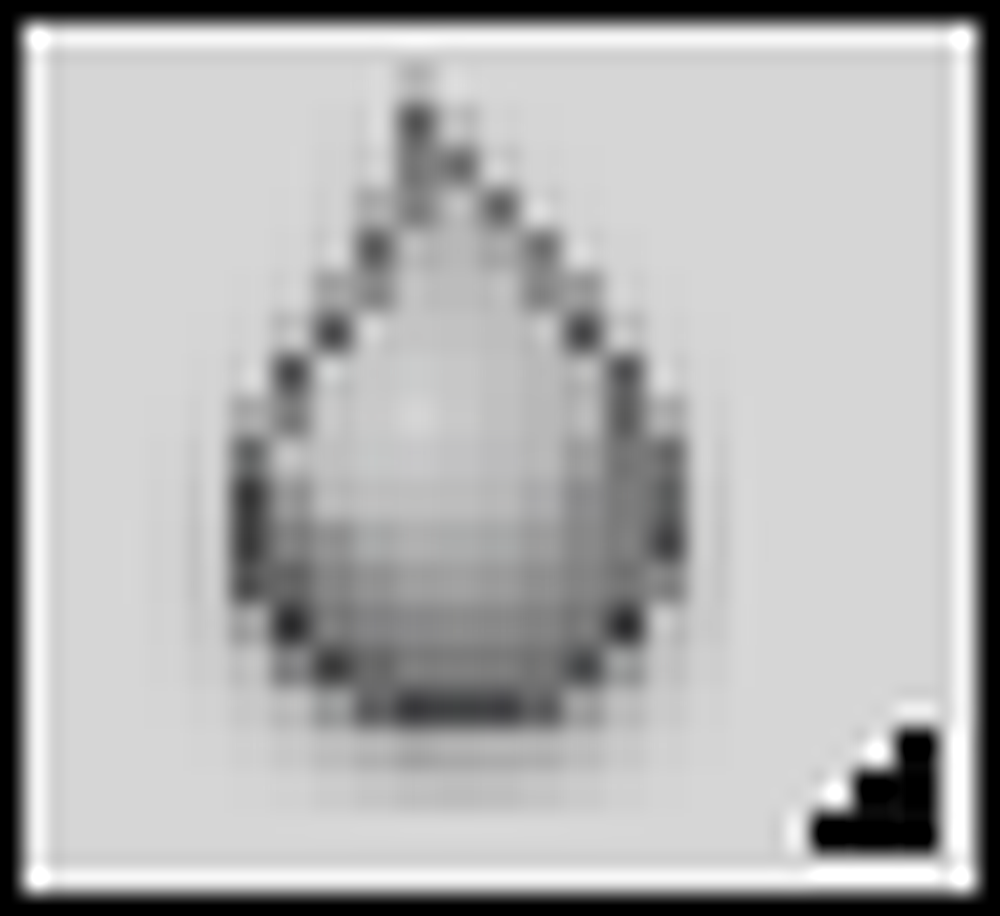

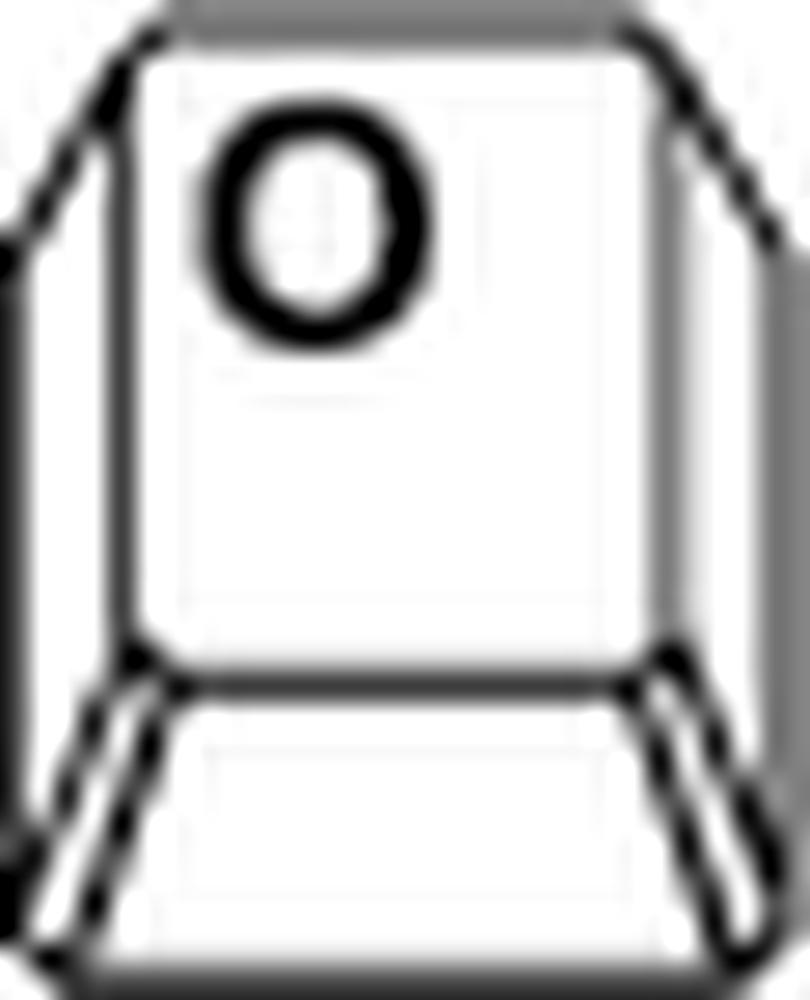 . Dodge and Burn su alati za uređivanje fotografija koji olakšavaju i zatamnjuju slike. Ovaj alat nije alat za zumiranje, onako zbunjujući. Shift + O ciklusi između njih dvoje.
. Dodge and Burn su alati za uređivanje fotografija koji olakšavaju i zatamnjuju slike. Ovaj alat nije alat za zumiranje, onako zbunjujući. Shift + O ciklusi između njih dvoje.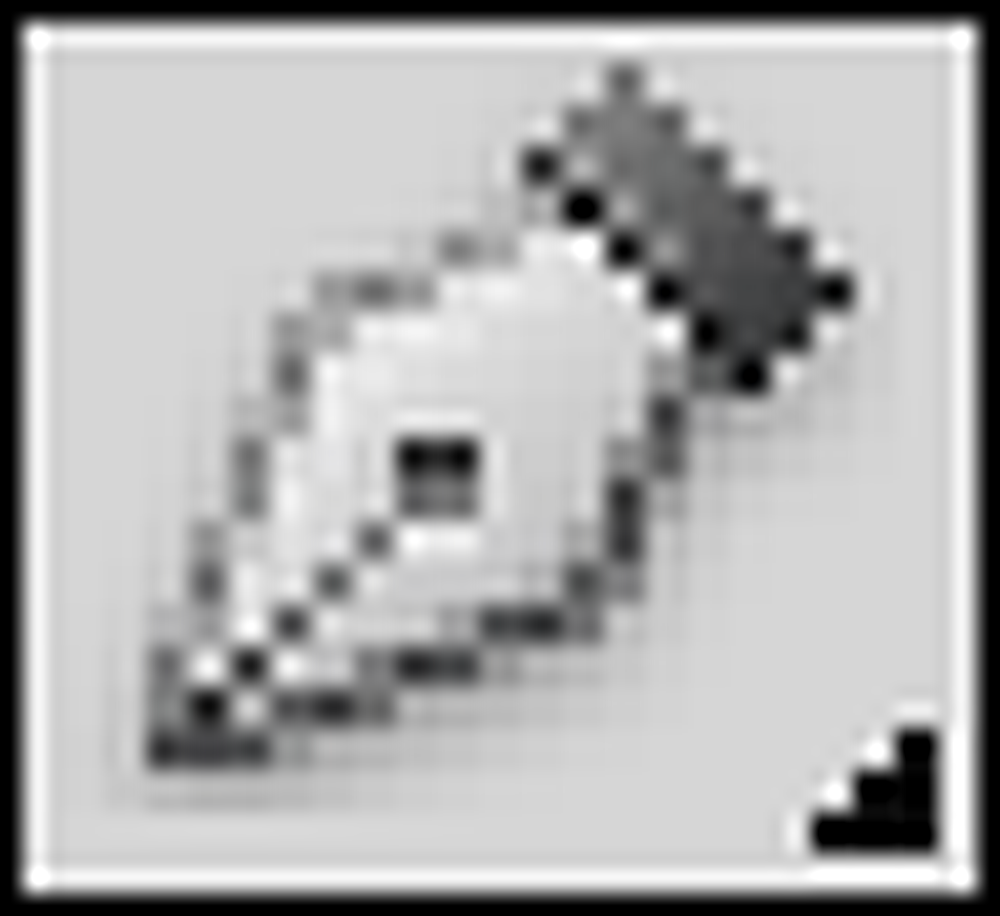
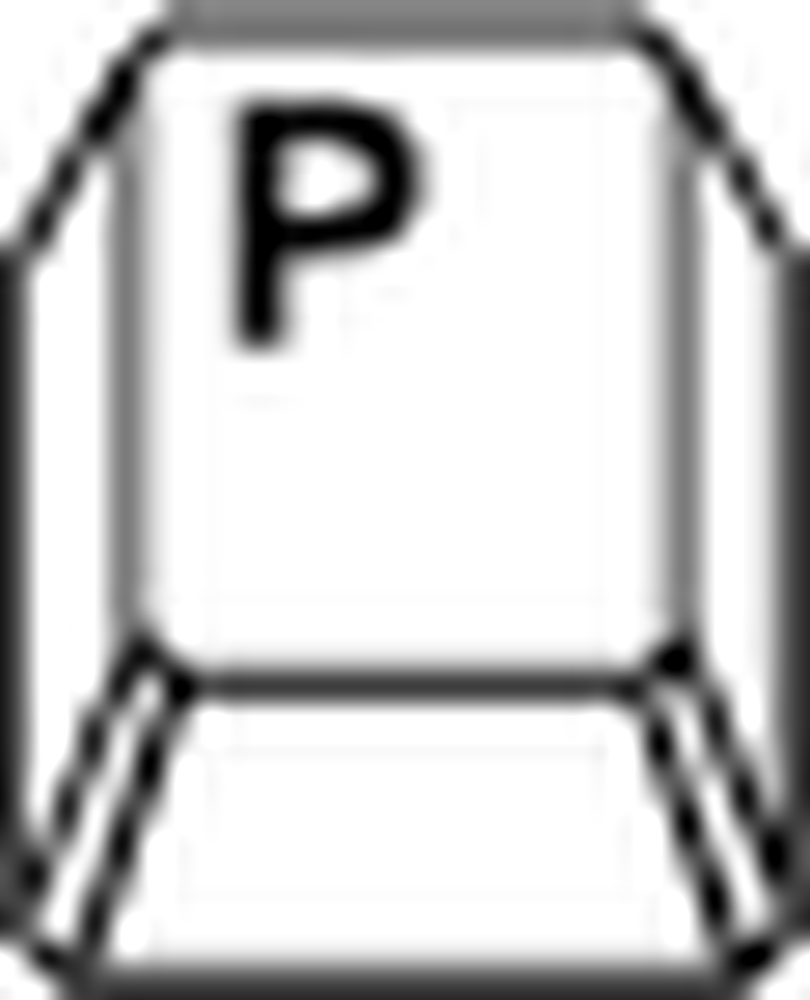 . Noćna frustracija za početničke korisnike, Pen Tool je teško naviknuti se, ali favorit Photoshop Pros. Slično alatki za olovke u Adobe Illustratoru, radi u tandemu s paletom Paths. Shift + P dat će vam alternativne alate olovke koji se odnose na rad sa stazama.
. Noćna frustracija za početničke korisnike, Pen Tool je teško naviknuti se, ali favorit Photoshop Pros. Slično alatki za olovke u Adobe Illustratoru, radi u tandemu s paletom Paths. Shift + P dat će vam alternativne alate olovke koji se odnose na rad sa stazama.
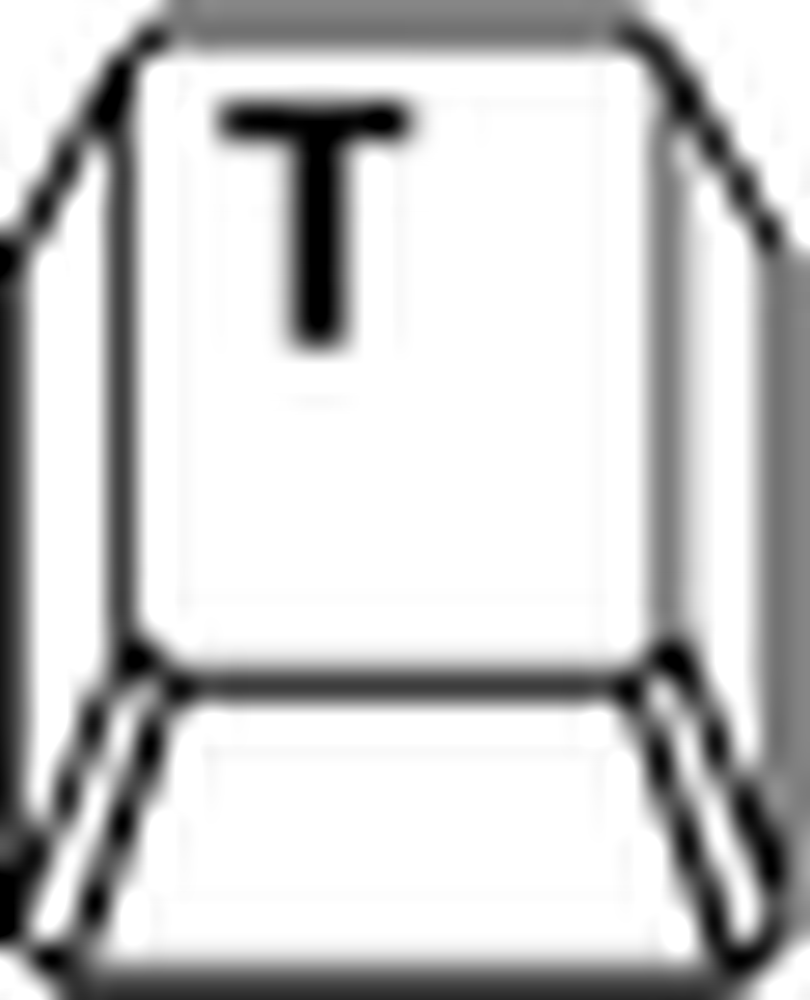 . Omogućuje vam da postavite tipografiju prema zadanim postavkama horizontalno. Shift + T će vam dati alat okomitog tipa, kao i alate Type Mask.
. Omogućuje vam da postavite tipografiju prema zadanim postavkama horizontalno. Shift + T će vam dati alat okomitog tipa, kao i alate Type Mask.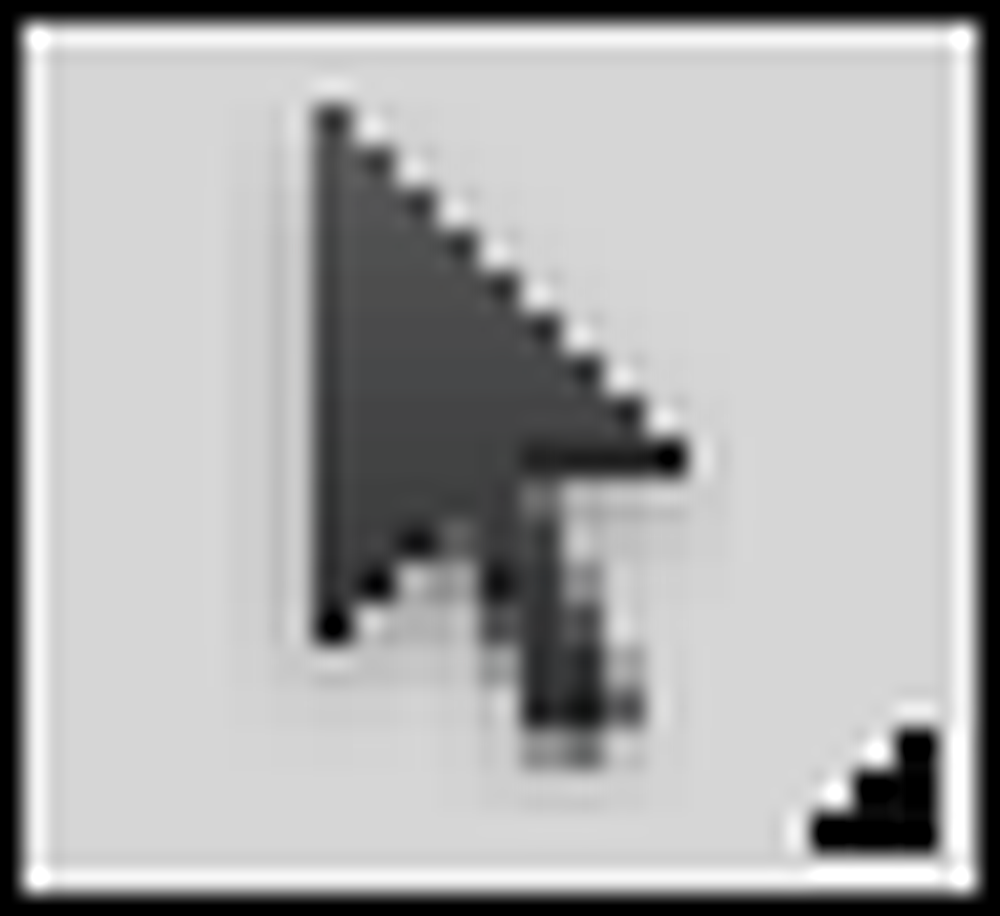
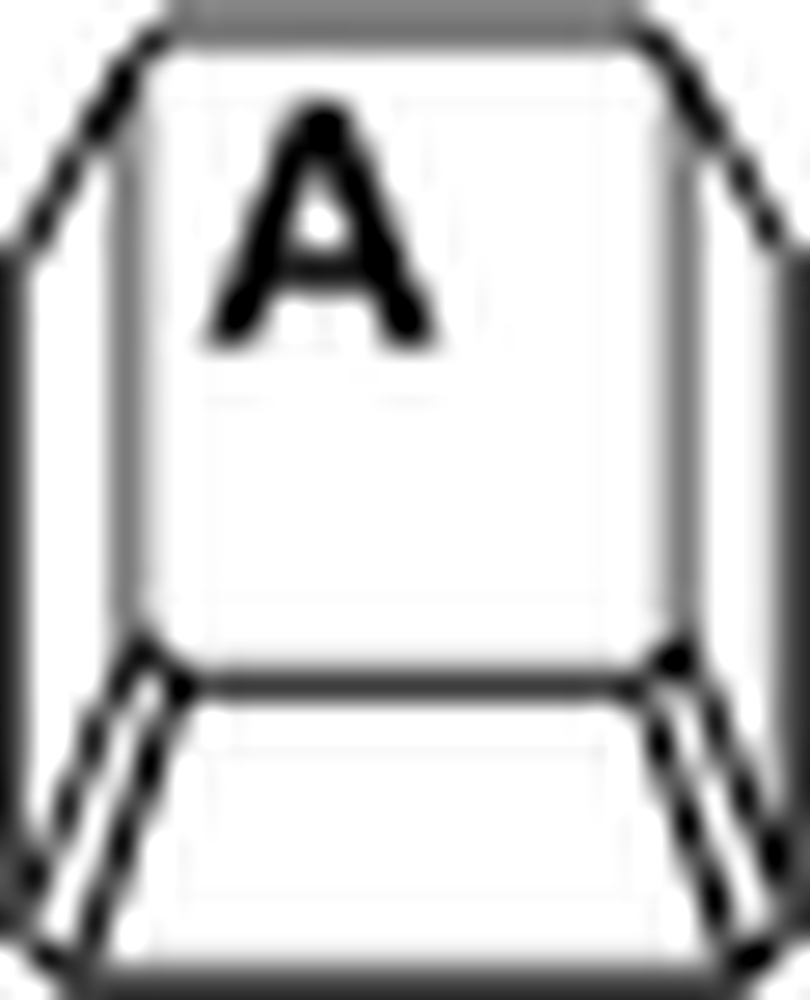 . Više alata napravljenih za uređivanje staza u paleti putanja. Zanemari, osim ako pokušavate naučiti alat Pen. Odabir staze odabire cijele staze, dok izravni odabir odabire segmente linije ili točke unutar staza. Ciklus s Shift + A.
. Više alata napravljenih za uređivanje staza u paleti putanja. Zanemari, osim ako pokušavate naučiti alat Pen. Odabir staze odabire cijele staze, dok izravni odabir odabire segmente linije ili točke unutar staza. Ciklus s Shift + A.
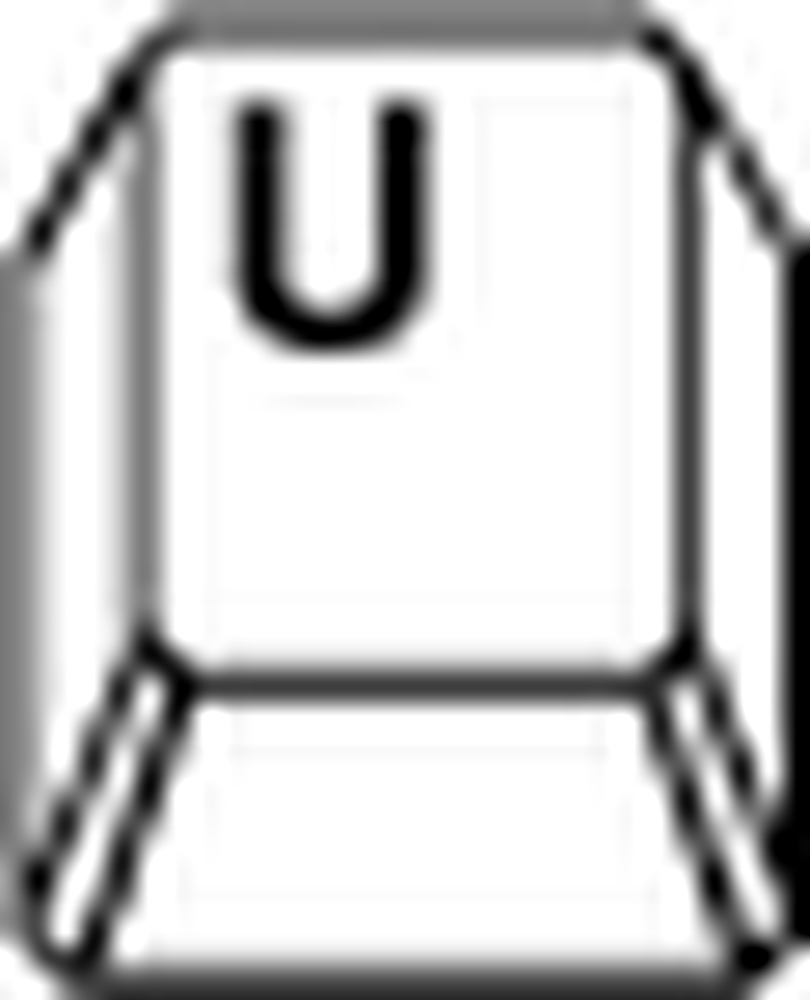 . Bizarni alat za izradu vektorskih oblika iscrtavanja iz knjižnice u paleti opcija. Shift + U također će vam pružiti korisnije alate za pravokutnike, poligone i crte, sve što je korisno za učenje u Photoshopu bez patnje pomoću olovke.
. Bizarni alat za izradu vektorskih oblika iscrtavanja iz knjižnice u paleti opcija. Shift + U također će vam pružiti korisnije alate za pravokutnike, poligone i crte, sve što je korisno za učenje u Photoshopu bez patnje pomoću olovke.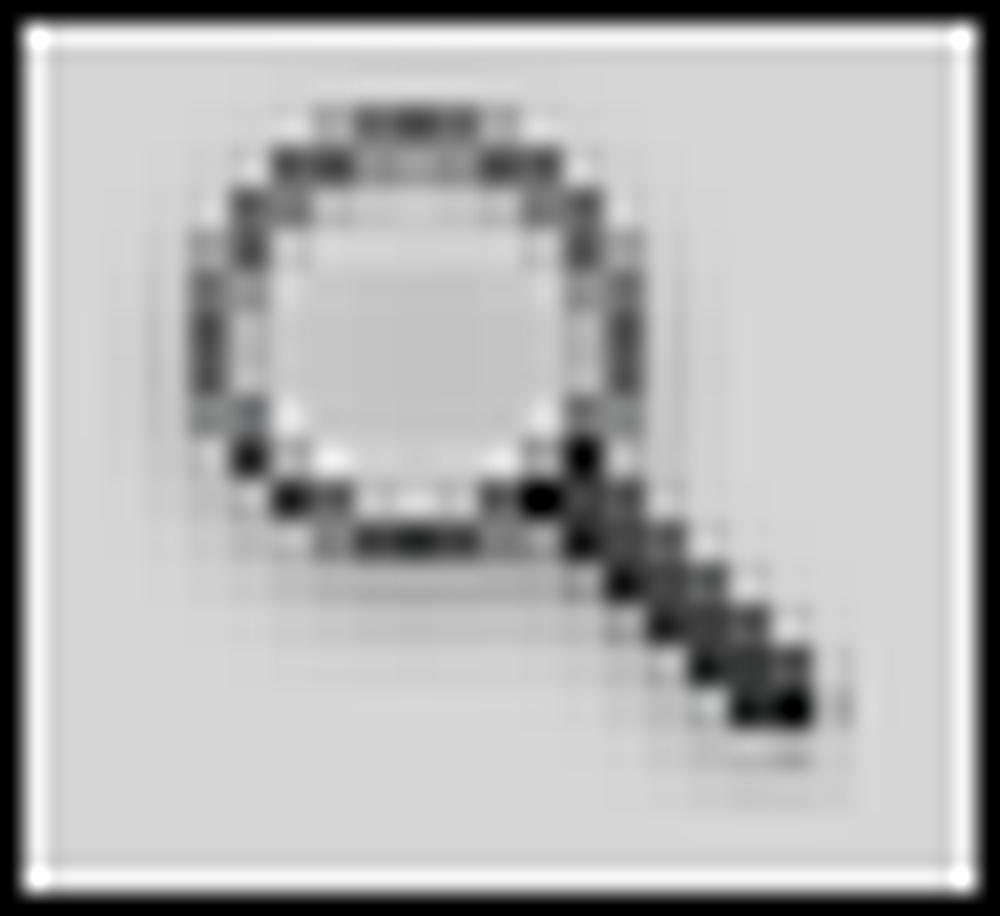
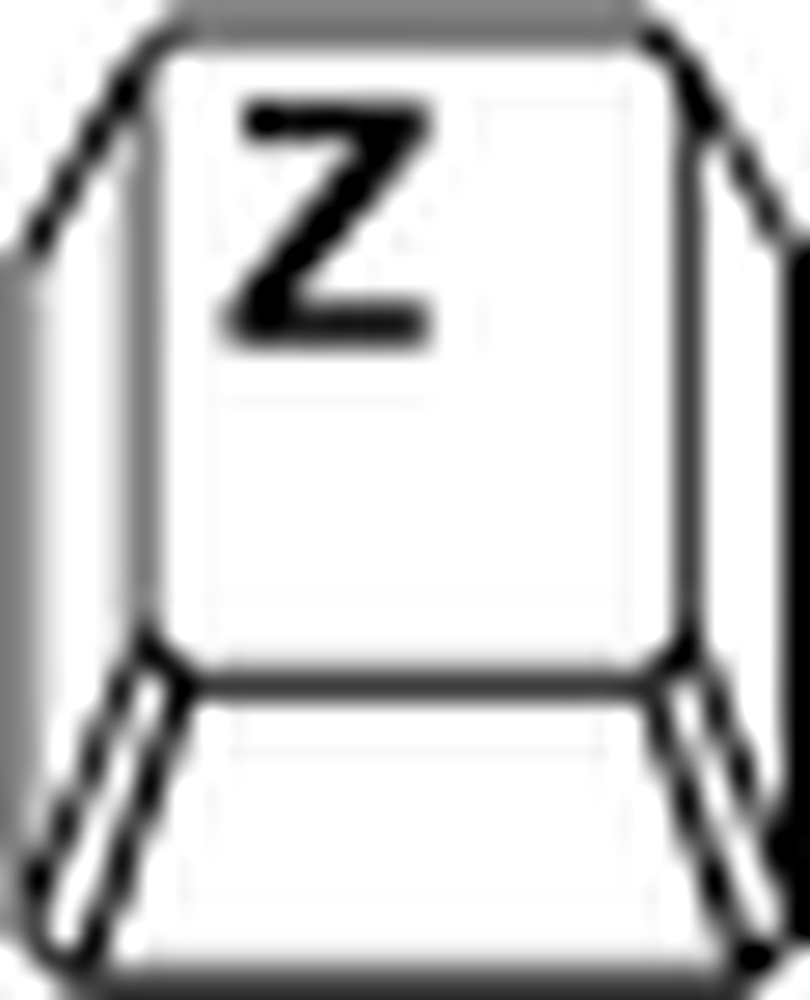 . Da, to je pravi alat za zumiranje, a ne alat Dodge. Povećajte s lijevim klikovima, smanjite pomoću ALT i lijevih klikova. To je vjerojatno najosnovniji alat u kutiji s alatima.
. Da, to je pravi alat za zumiranje, a ne alat Dodge. Povećajte s lijevim klikovima, smanjite pomoću ALT i lijevih klikova. To je vjerojatno najosnovniji alat u kutiji s alatima.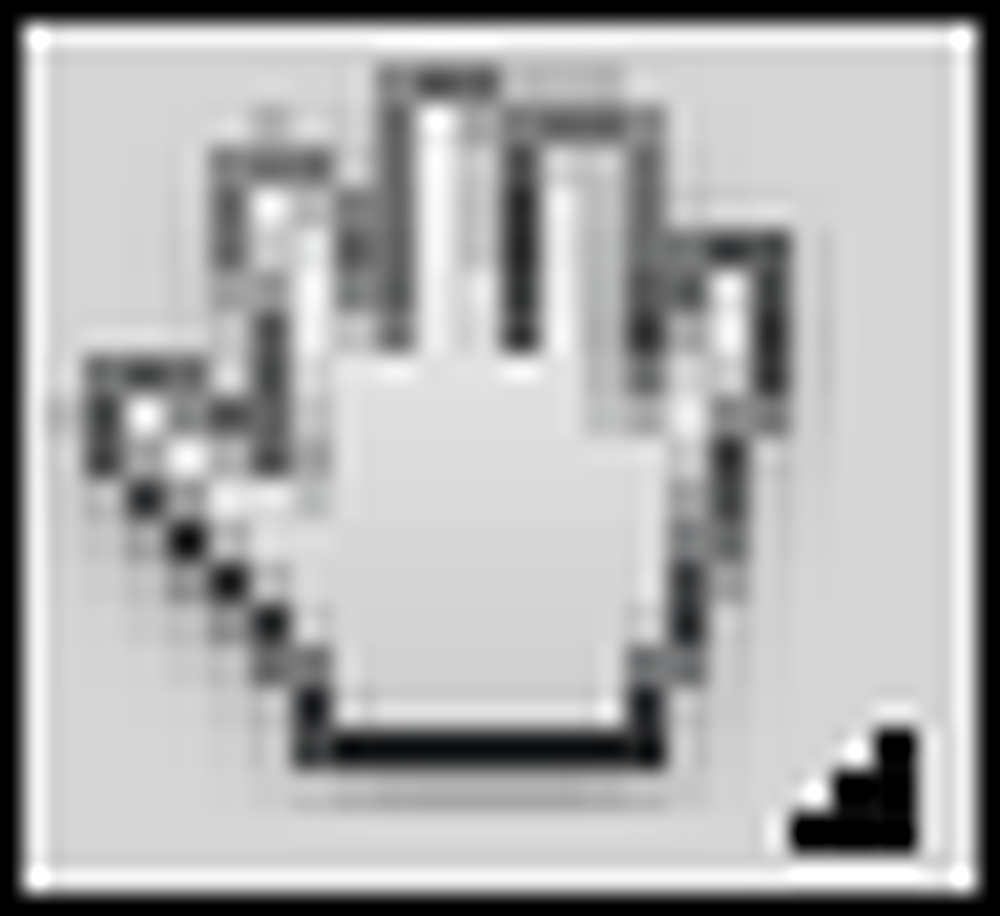
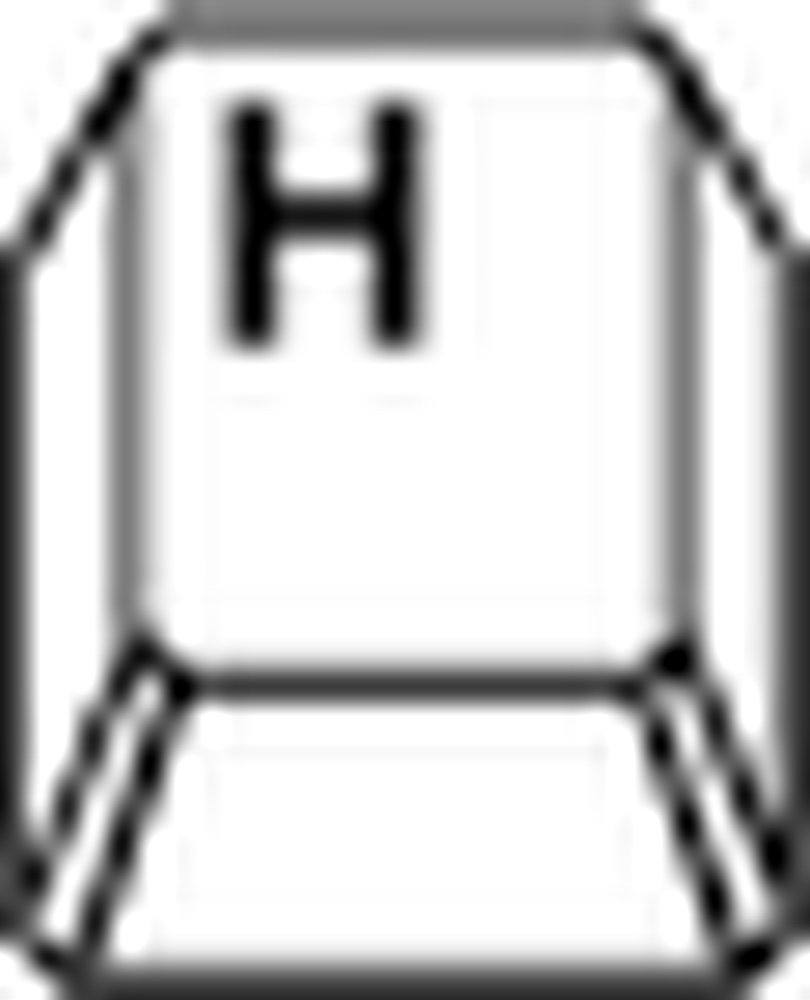 . Pomiče dokument bez upotrebe kotačića za pomicanje ili strelica za pomicanje. Pritisnite i držite razmaknicu u bilo koje vrijeme kako biste koristili alat za brze ruke, otpustite razmaknicu za povratak na prethodni alat.
. Pomiče dokument bez upotrebe kotačića za pomicanje ili strelica za pomicanje. Pritisnite i držite razmaknicu u bilo koje vrijeme kako biste koristili alat za brze ruke, otpustite razmaknicu za povratak na prethodni alat.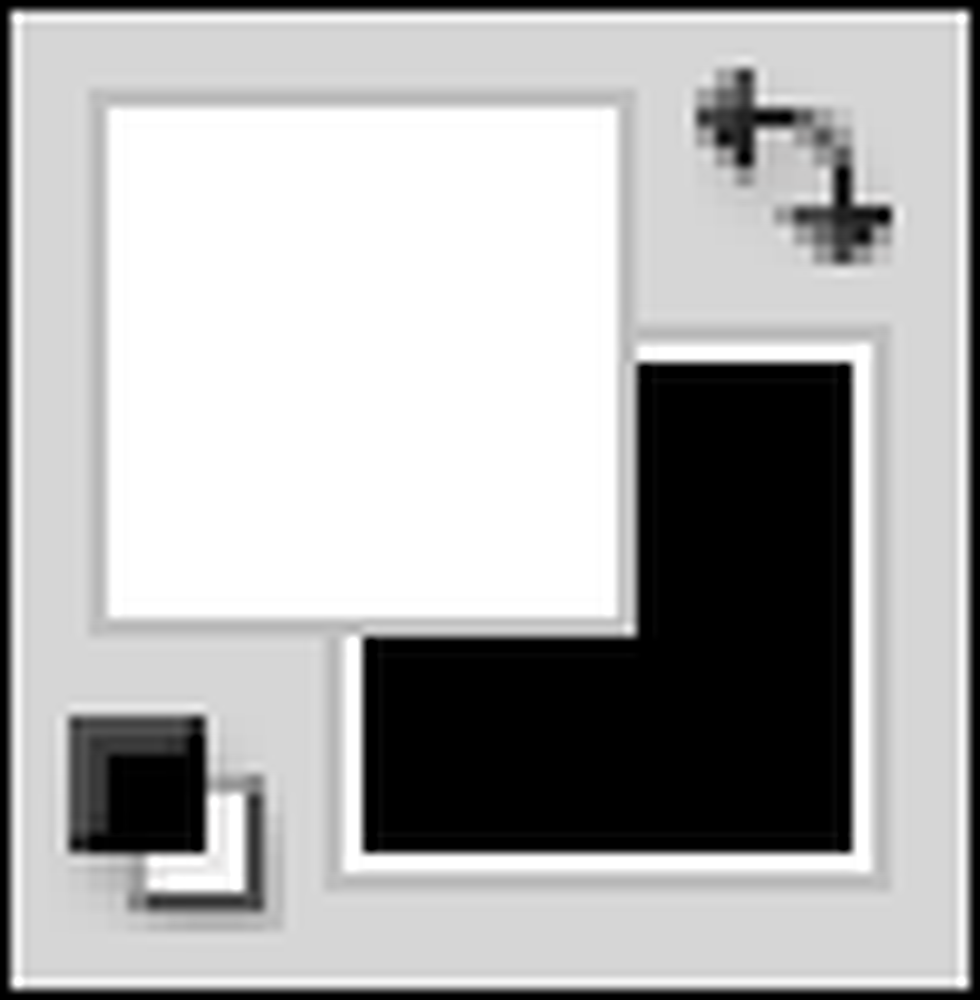
 mijenja dvije boje.
mijenja dvije boje. 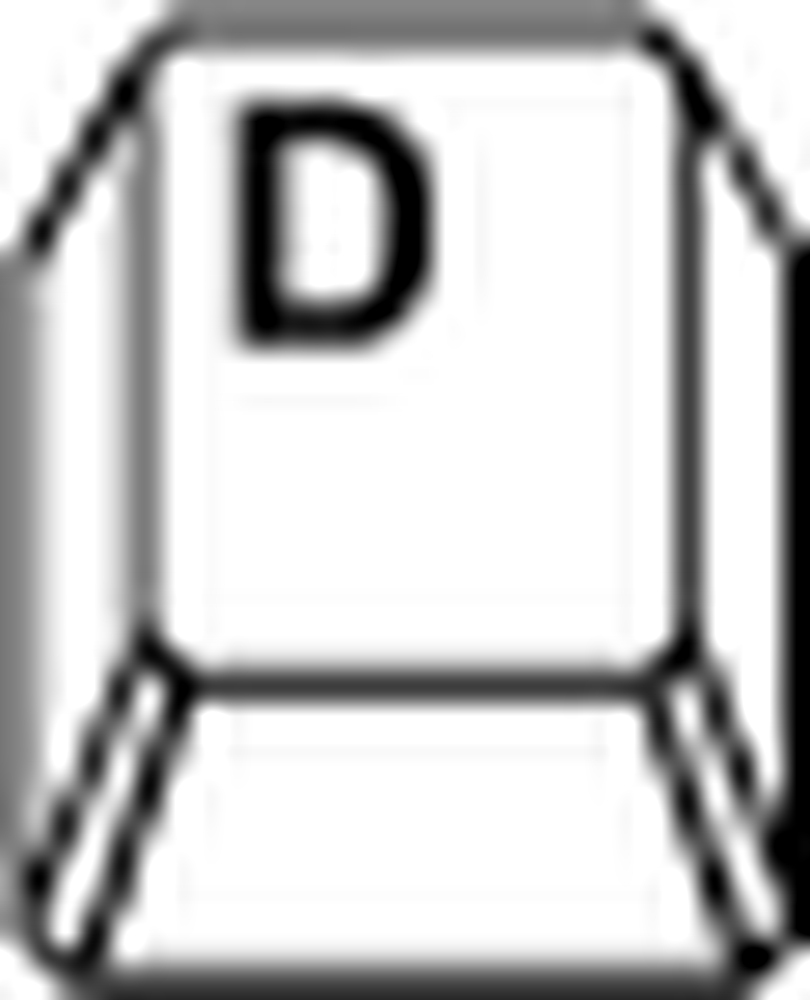 vraća ih na zadane boje, crno-bijelo.
vraća ih na zadane boje, crno-bijelo.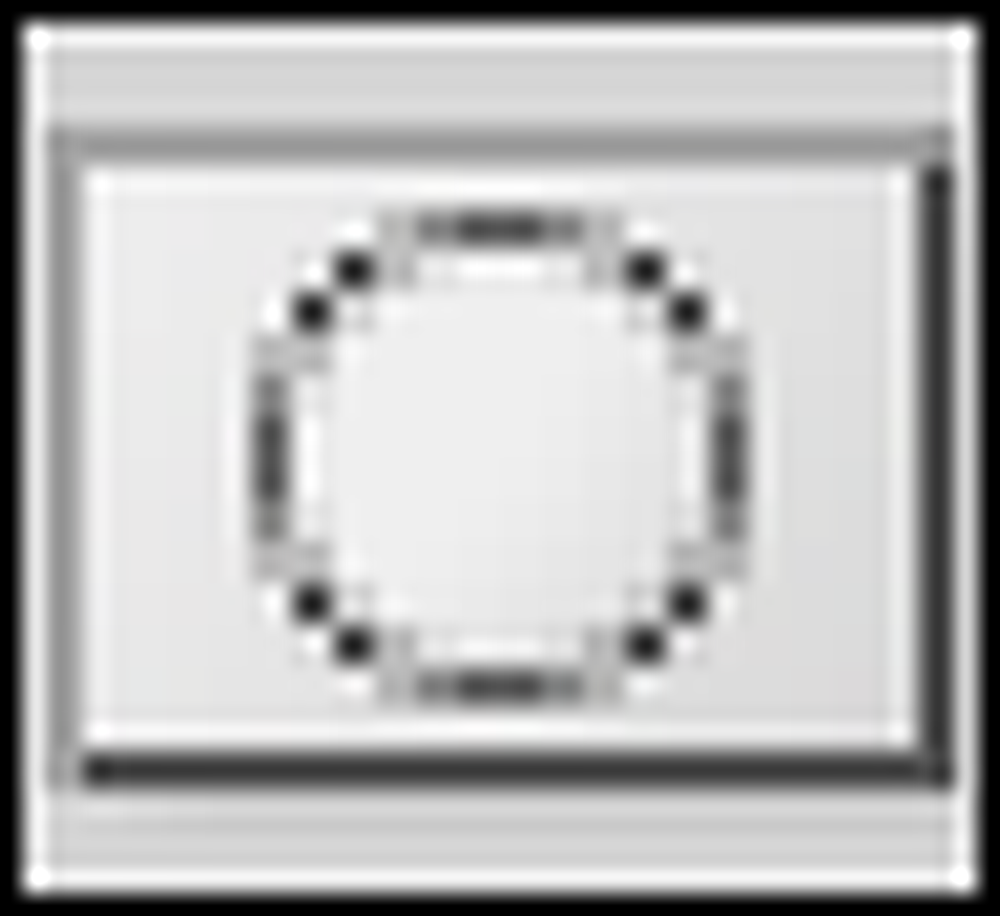
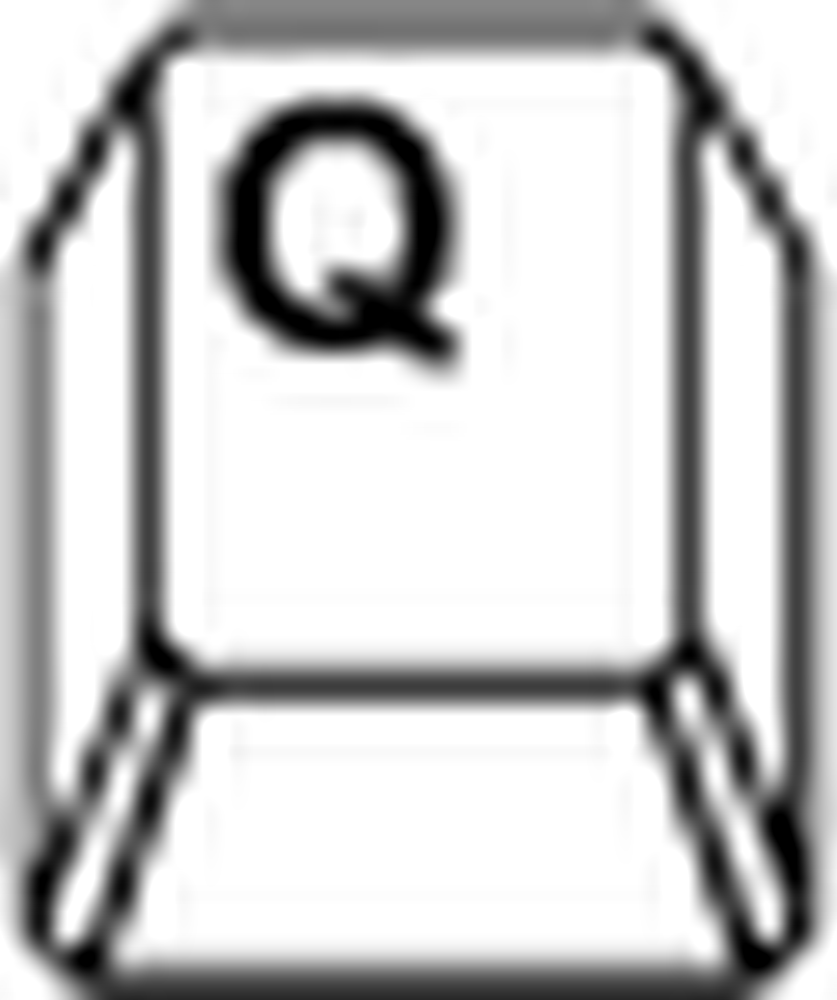 . Alternativni način stvaranja složenih odabira pomoću alata Brush, Eraser i Paint Bucket. Tipka Q se prebacuje na način Brza maska i iz nje.
. Alternativni način stvaranja složenih odabira pomoću alata Brush, Eraser i Paint Bucket. Tipka Q se prebacuje na način Brza maska i iz nje.



